Page 1

®
WD TV
Live Hub
Медиацентр
Руководство по эксплуатации
™
Page 2
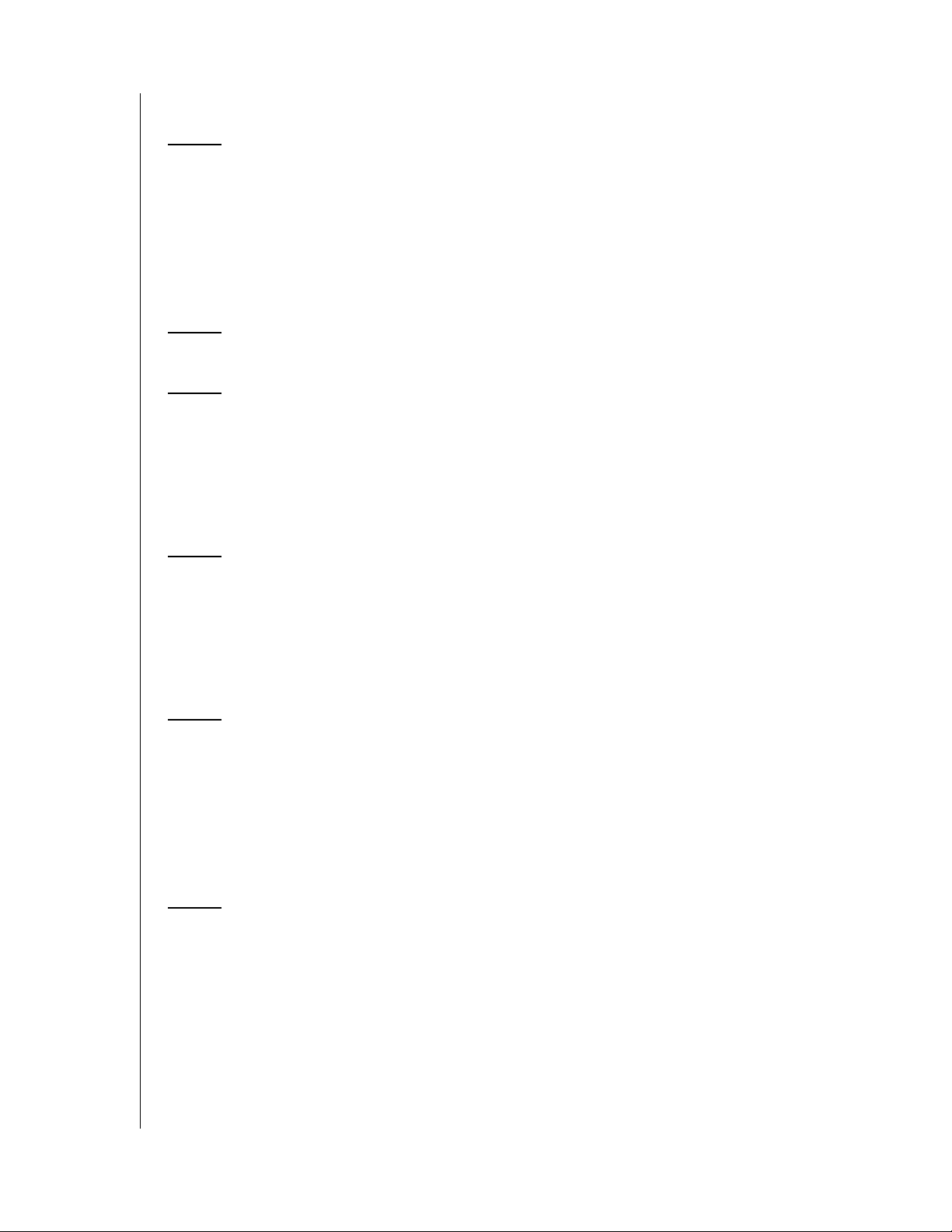
Содержание
1 Важные сведения для пользователя . . . . . . . . . . 1
Важные правила техники безопасности . . . . . . . . . . . . . . . . . . . 1
Ремонт и поддержка продукции WD . . . . . . . . . . . . . . . . . . . . . . 2
Запись сведений об изделии WD . . . . . . . . . . . . . . . . . . . . . . . . 3
Регистрация изделия WD. . . . . . . . . . . . . . . . . . . . . . . . . . . . . . . 3
Принадлежности . . . . . . . . . . . . . . . . . . . . . . . . . . . . . . . . . . . . . 4
2 Общие сведения об изделии. . . . . . . . . . . . . . . . . . 5
3 Особенности и функции. . . . . . . . . . . . . . . . . . . . . . 8
Особенности . . . . . . . . . . . . . . . . . . . . . . . . . . . . . . . . . . . . . . . . . 8
разъемы . . . . . . . . . . . . . . . . . . . . . . . . . . . . . . . . . . . . . . . . . . . 11
Кнопка питания и световой индикатор . . . . . . . . . . . . . . . . . . . 12
Пульт дистанционного управления . . . . . . . . . . . . . . . . . . . . . . 13
4 В первую очередь . . . . . . . . . . . . . . . . . . . . . . . . . . 14
Комплект поставки . . . . . . . . . . . . . . . . . . . . . . . . . . . . . . . . . . . 14
Что требуется для установки . . . . . . . . . . . . . . . . . . . . . . . . . . . 14
Совместимость с операционными системами . . . . . . . . . . . . . 14
Процедура установки . . . . . . . . . . . . . . . . . . . . . . . . . . . . . . . . . 15
5 Управление медиацентром . . . . . . . . . . . . . . . . . . 28
При помощи пульта дистанционного управления . . . . . . . . . . 28
При помощи USB-клавиатуры . . . . . . . . . . . . . . . . . . . . . . . . . . 30
Как пользоваться меню медиацентра . . . . . . . . . . . . . . . . . . . . 32
Составление медиабиблиотеки. . . . . . . . . . . . . . . . . . . . . . . . . 34
Поиск материалов на накопителе . . . . . . . . . . . . . . . . . . . . . . . 36
6 Просмотр видеофильмов . . . . . . . . . . . . . . . . . . . 41
Воспроизведение видеофайлов . . . . . . . . . . . . . . . . . . . . . . . . 41
Функции меню «Видео» . . . . . . . . . . . . . . . . . . . . . . . . . . . . . . . 44
Управление воспроизведением видеофайлов. . . . . . . . . . . . . 48
Параметры воспроизведения видеофайлов . . . . . . . . . . . . . . 49
Навигация по DVD. . . . . . . . . . . . . . . . . . . . . . . . . . . . . . . . . . . . 53
СОДЕРЖАНИЕ – i
Page 3
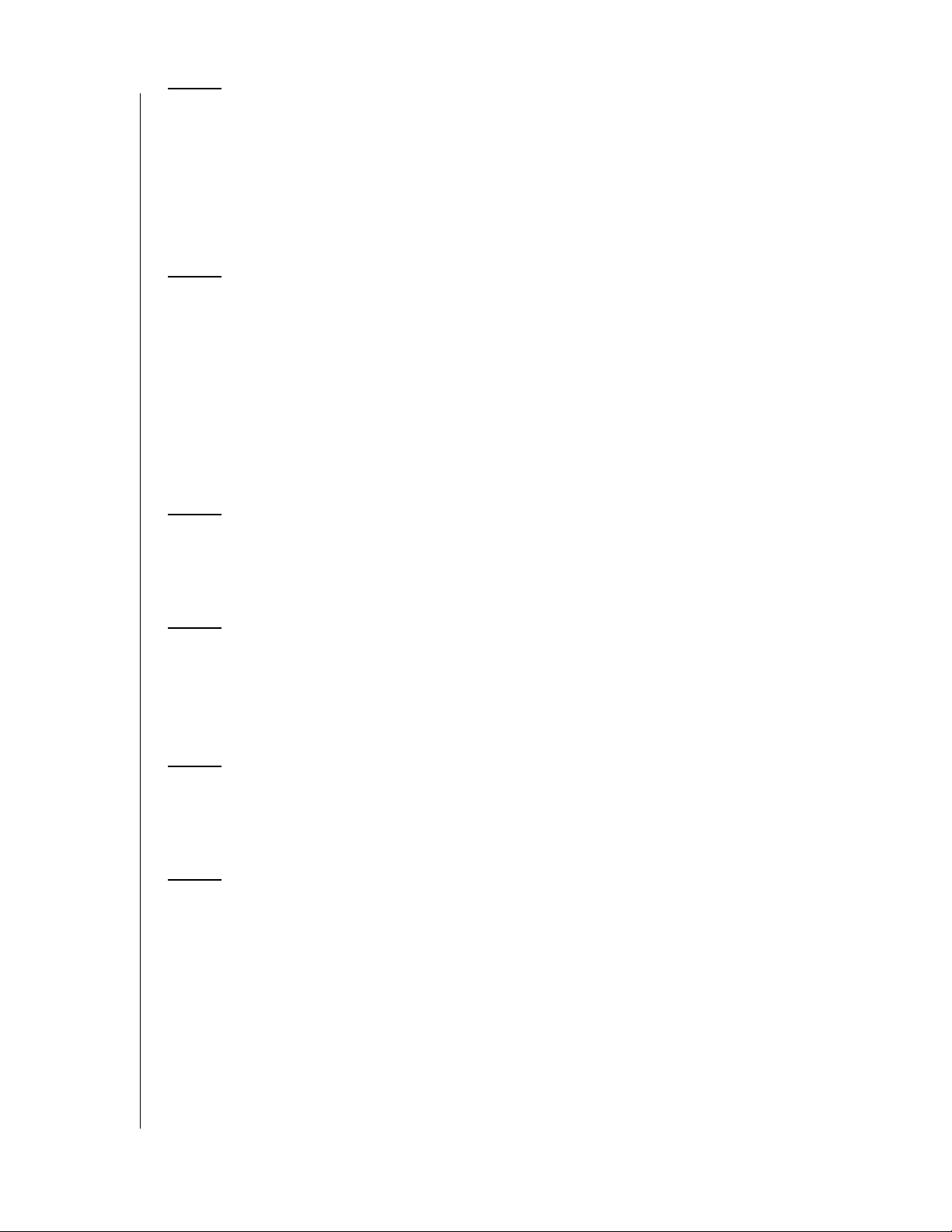
7 Воспроизведение музыки . . . . . . . . . . . . . . . . . . . 56
Воспроизведение музыки . . . . . . . . . . . . . . . . . . . . . . . . . . . . . . 56
Функции меню «Музыка» . . . . . . . . . . . . . . . . . . . . . . . . . . . . . . 58
Управление воспроизведением музыки . . . . . . . . . . . . . . . . . . 59
Параметры воспроизведения музыки . . . . . . . . . . . . . . . . . . . . 61
Воспроизведение музыки с плеера iPod
®
. . . . . . . . . . . . . . . . . 63
8 Просмотр фотоснимков. . . . . . . . . . . . . . . . . . . . . 64
Показ фотоснимков. . . . . . . . . . . . . . . . . . . . . . . . . . . . . . . . . . . 64
Работа с цифровым фотоаппаратом . . . . . . . . . . . . . . . . . . . . 66
Функции меню «Фото» . . . . . . . . . . . . . . . . . . . . . . . . . . . . . . . . 67
Параметры показа фотоснимков . . . . . . . . . . . . . . . . . . . . . . . . 68
Показ миниатюр фотоснимков. . . . . . . . . . . . . . . . . . . . . . . . . . 69
Показ сведений о фотоснимке. . . . . . . . . . . . . . . . . . . . . . . . . . 70
Показ слайдов . . . . . . . . . . . . . . . . . . . . . . . . . . . . . . . . . . . . . . . 70
9 Файлы . . . . . . . . . . . . . . . . . . . . . . . . . . . . . . . . . . . . 72
Показ файлов . . . . . . . . . . . . . . . . . . . . . . . . . . . . . . . . . . . . . . . 72
Параметры показа файлов . . . . . . . . . . . . . . . . . . . . . . . . . . . . 73
10 Настройка сети . . . . . . . . . . . . . . . . . . . . . . . . . . . . 74
Настройка сети Ethernet (проводной) . . . . . . . . . . . . . . . . . . . . 74
Настройка беспроводной сети . . . . . . . . . . . . . . . . . . . . . . . . . . 77
Проверка подключения к сети . . . . . . . . . . . . . . . . . . . . . . . . . . 79
11 Сетевые службы . . . . . . . . . . . . . . . . . . . . . . . . . . . 80
Доступ к медиафайлам, находящимся в сети . . . . . . . . . . . . . 80
Как пользоваться веб-интерфейсом . . . . . . . . . . . . . . . . . . . . . 81
12 Службы Интернета . . . . . . . . . . . . . . . . . . . . . . . . . 86
Как добавить службу в Избранное. . . . . . . . . . . . . . . . . . . . . . . 87
AccuWeather.com . . . . . . . . . . . . . . . . . . . . . . . . . . . . . . . . . . . . 87
BLOCKBUSTER On Demand
Facebook . . . . . . . . . . . . . . . . . . . . . . . . . . . . . . . . . . . . . . . . . . . 91
Flickr . . . . . . . . . . . . . . . . . . . . . . . . . . . . . . . . . . . . . . . . . . . . . . . 96
Live365 . . . . . . . . . . . . . . . . . . . . . . . . . . . . . . . . . . . . . . . . . . . . 104
Mediafly. . . . . . . . . . . . . . . . . . . . . . . . . . . . . . . . . . . . . . . . . . . . 111
Netflix . . . . . . . . . . . . . . . . . . . . . . . . . . . . . . . . . . . . . . . . . . . . . 117
®
. . . . . . . . . . . . . . . . . . . . . . . . . . . 89
СОДЕРЖАНИЕ – ii
Page 4
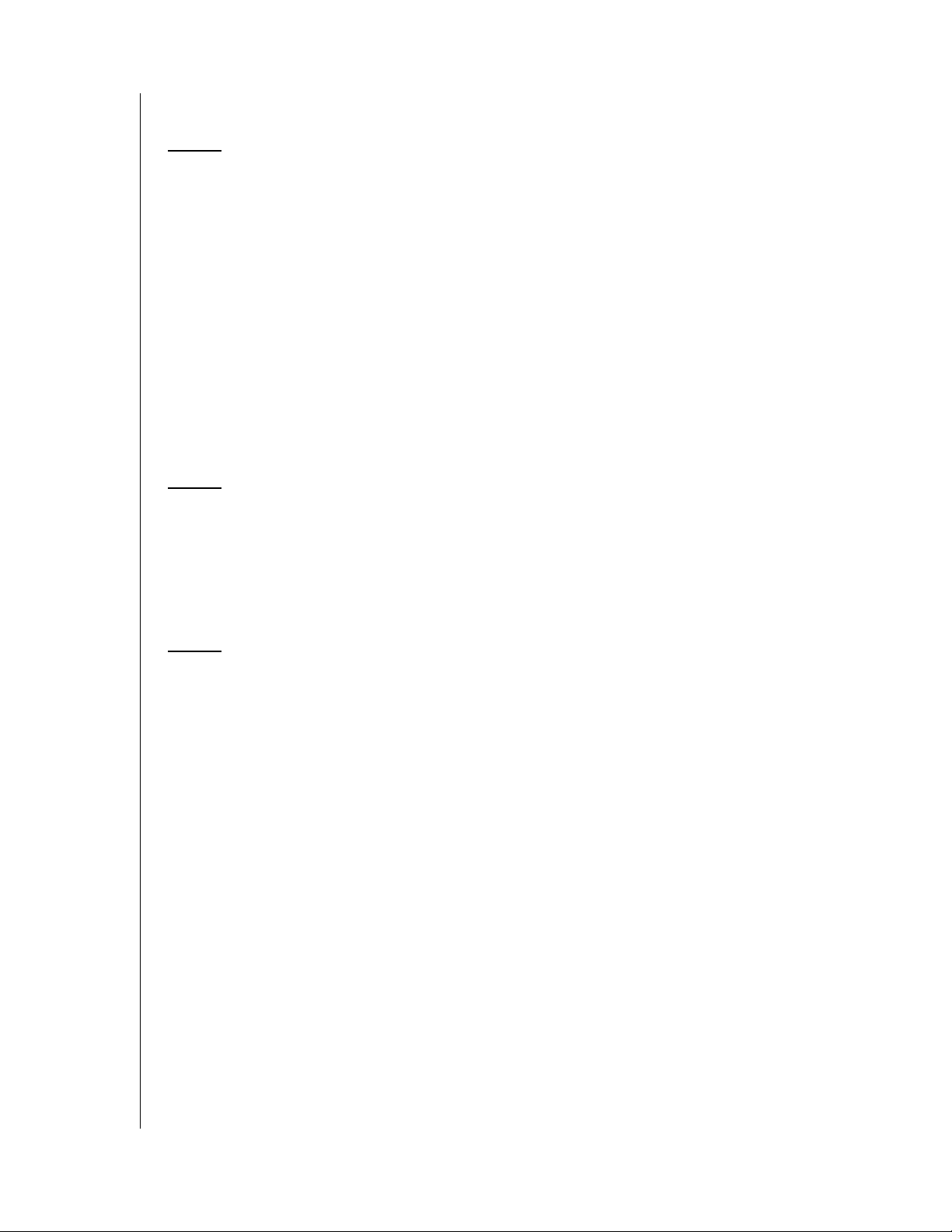
Pandora . . . . . . . . . . . . . . . . . . . . . . . . . . . . . . . . . . . . . . . . . . . 119
YouTube . . . . . . . . . . . . . . . . . . . . . . . . . . . . . . . . . . . . . . . . . . . 125
13 Настройка и дополнительные возможности. . . 139
Кнопки навигации по настройкам . . . . . . . . . . . . . . . . . . . . . . 140
Выход аудио/видео . . . . . . . . . . . . . . . . . . . . . . . . . . . . . . . . . . 140
Вид . . . . . . . . . . . . . . . . . . . . . . . . . . . . . . . . . . . . . . . . . . . . . . . 142
Настройки видео . . . . . . . . . . . . . . . . . . . . . . . . . . . . . . . . . . . . 145
Настройки музыки . . . . . . . . . . . . . . . . . . . . . . . . . . . . . . . . . . .146
Настройки фото . . . . . . . . . . . . . . . . . . . . . . . . . . . . . . . . . . . . 148
Сеть . . . . . . . . . . . . . . . . . . . . . . . . . . . . . . . . . . . . . . . . . . . . . . 149
Работа . . . . . . . . . . . . . . . . . . . . . . . . . . . . . . . . . . . . . . . . . . . . 151
Система . . . . . . . . . . . . . . . . . . . . . . . . . . . . . . . . . . . . . . . . . . . 152
Сведения о Mochi
Медиабиблиотека . . . . . . . . . . . . . . . . . . . . . . . . . . . . . . . . . . . 155
®
. . . . . . . . . . . . . . . . . . . . . . . . . . . . . . . . . . 155
14 Техническое обслуживание системы . . . . . . . . 157
Обновление микропрограммы . . . . . . . . . . . . . . . . . . . . . . . . . 157
Устранение неполадок . . . . . . . . . . . . . . . . . . . . . . . . . . . . . . 160
Наиболее частые сообщения об ошибках . . . . . . . . . . . . . . . 163
Ответы на популярные вопросы . . . . . . . . . . . . . . . . . . . . . . . 164
15 Приложение . . . . . . . . . . . . . . . . . . . . . . . . . . . . . . 166
Поддерживаемые форматы . . . . . . . . . . . . . . . . . . . . . . . . . . . 166
Нормативно-правовое соответствие. . . . . . . . . . . . . . . . . . . . 170
Сведения о гарантии . . . . . . . . . . . . . . . . . . . . . . . . . . . . . . . . 173
Стандартная общественная лицензия GNU («GPL») . . . . . . 173
СОДЕРЖАНИЕ – iii
Page 5
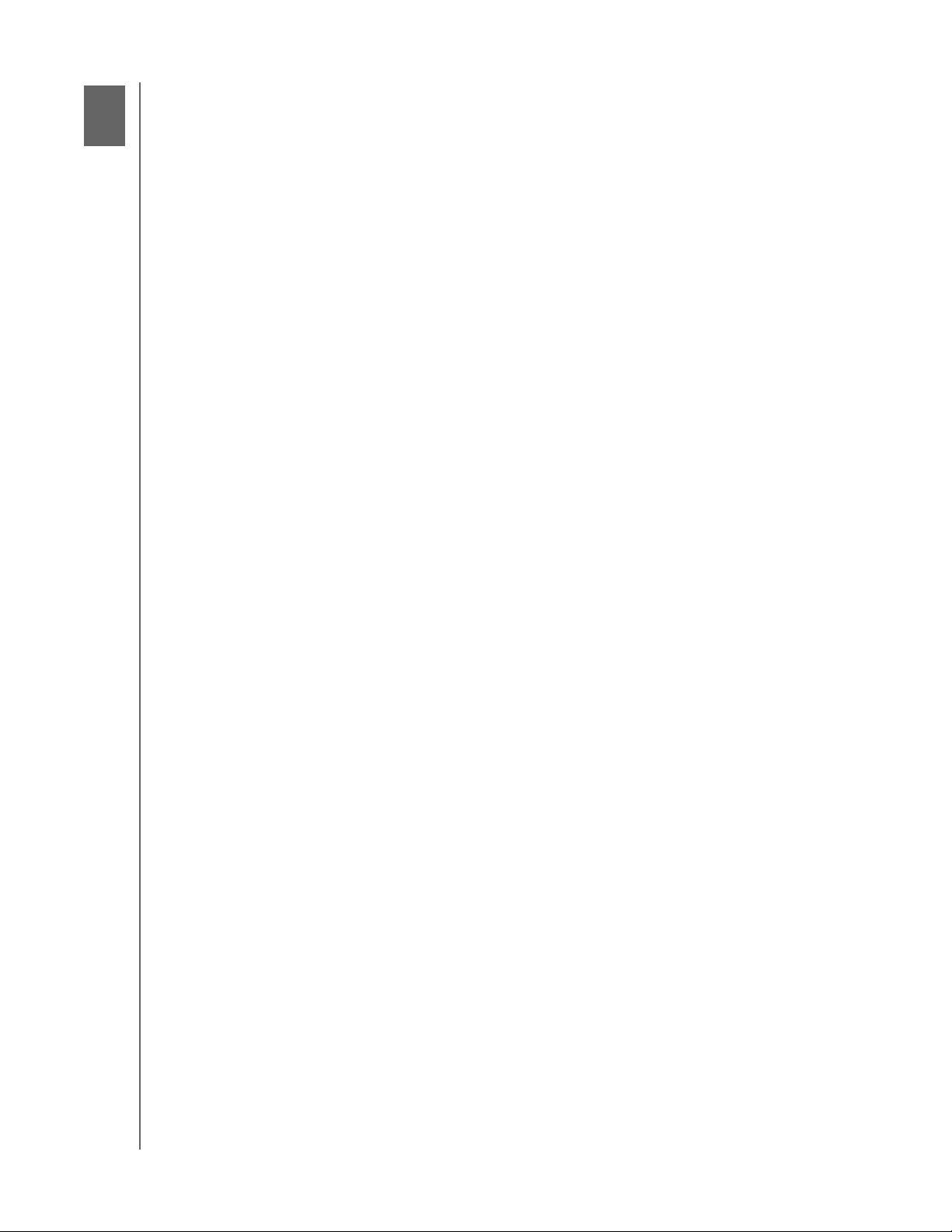
1
Медиацентр WD TV Live Hub
Руководство по эксплуатации
Важные сведения для пользователя
Важные правила техники безопасности
Это устройство спроектировано и изготовлено так, чтобы обеспечить
личную безопасность. Неправильное его использование может привести
к поражению электрическим током или возникновению пожара. Средства
защиты, реализованные в этом изделии, обеспечат вашу безопасность при
условии соблюдения нижеописанных процедур установки, эксплуатации
и технического обслуживания.
Прочтите эти правила.
Сохраните эти правила.
Примите к сведению все предупреждения.
Следуйте всем указаниям.
Не пользуйтесь этим устройством около воды.
Протирайте только сухой тканью.
Не заслоняйте вентиляционные отверстия. Устанавливайте
в соответствии с указаниями производителя.
Не устанавливайте рядом с источниками тепла, такими как батареи,
обогреватели и кухонные плиты, а также с другими приборами,
излучающими тепло (например, усилителями).
Не нарушайте защитные функции поляризованной или заземляемой
штепсельных вилок. У поляризованной вилки один контакт шире другого.
У заземляемой вилки имеются два контакта и один штырь заземления.
Эти широкий контакт и штырь предусмотрены в целях вашей
безопасности. Если вилка изделия не подходит к вашей розетке,
обратитесь к электрику для замены устаревшей розетки.
Шнур питания должен быть уложен так, чтобы на него не наступали, и не
было перегибов, особенно возле вилки, электрической розетки или
вместе выхода из прибора.
Используйте только те дополнительные приспособления
и принадлежности, которые указаны производителем.
Выключайте этот прибор из розетки во время грозы и если вы не
используете его длительное время.
Техническое обслуживание должны производить только
квалифицированные специалисты. Техническое обслуживание требуется
в том случае, если прибор был поврежден каким бы то ни было образом:
например, был поврежден шнур питания или вилка, на прибор упал
какой-либо предмет или была разлита жидкость, прибор попал под дождь
или в сырость, не работает должным образом
Внимательно прочитайте Руководство по быстрой установке
и Руководство по эксплуатации и следуйте изложенным в них указаниям.
Не эксплуатируйте это устройство при температуре ниже 5°C или выше
35°C.
Не роняйте и не трясите устройство.
Не передвигайте устройство во включенном состоянии.
Шнуры питания следует располагать таким образом, чтобы на них не
могли наступить или передавить, поставив на них какие-либо предметы.
Не перегружайте электророзетки.
или его уронили.
С более подробными сведениями о технике безопасности можно
ознакомиться на сайте www.wdc.com
ВАЖНЫЕ СВЕДЕНИЯ ДЛЯ ПОЛЬЗОВАТЕЛЯ – 1
Page 6
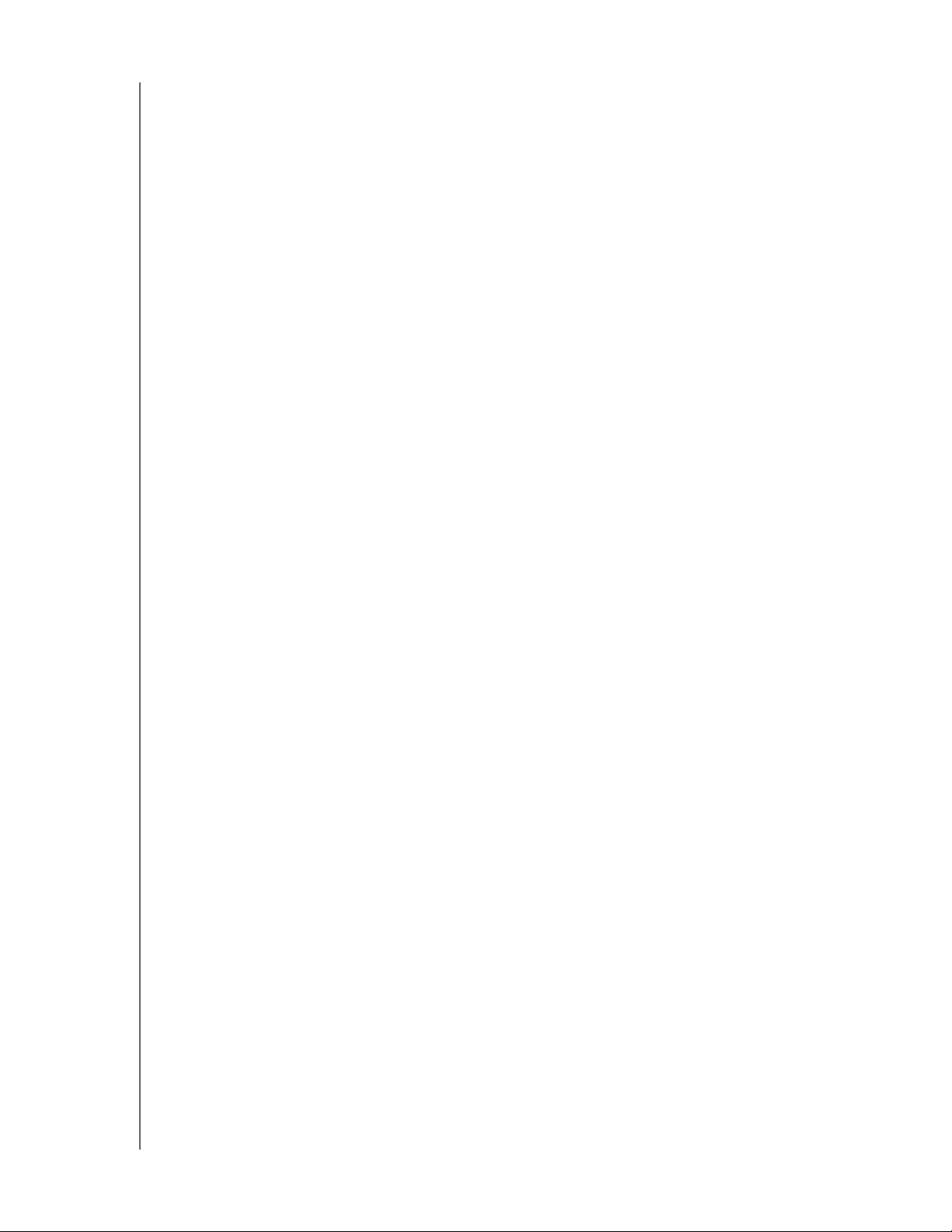
Медиацентр WD TV Live Hub
Руководство по эксплуатации
Ремонт и поддержка продукции WD
При возникновении неполадок в работе изделия, пожалуйста, не торопитесь
его возвращать. Мы всегда готовы помочь вам устранить неполадки
самостоятельно. Ответы на большинство технических вопросов можно
получить, обратившись к нашей базе знаний или к службе поддержки по
электронной почте на сайте http://support.wdc.com. Если вы не нашли ответа на
свой вопрос или предпочитаете общаться со службой поддержки по телефону,
позвоните по наиболее удобному для вас номеру из числа приведенных ниже.
На приобретенное вами изделие распространяется 30-дневная бесплатная
техническая поддержка по телефону в течение гарантийного срока. Этот
30-дневный период начинается в момент вашего первого обращения
в службу технической поддержки WD по телефону. Техническая поддержка
по электронной почте оказывается бесплатно в течение всего гарантийного
срока, а наша обширная база знаний работает ежедневно и круглосуточно.
Если вы хотите получать от нас известия о новых возможностях и услугах,
зарегистрируйте свое изделие на сайте http://register.wdc.com.
Ресурсы поддержки в Интернете
Посетите сайт поддержки нашей продукции по адресу http://support.wdc.com,
где вам предоставляются следующие возможности:
Файлы — Загрузить драйверы, программы и обновления для изделий WD.
Регистрация — Зарегистрировать изделие WD, чтобы получать
последние обновления и специальные предложения.
Гарантийное обслуживание и RMA — Получить сведения о гарантии,
возврате изделий (RMA), состоянии RMA и восстановлении данных.
База знаний — Поиск по ключевым словам или номеру ответа.
Установка — Получить справку в Интернете об установке изделия или
программы WD.
Порядок обращения в службу технической поддержки WD
При обращении в компанию WD за технической поддержкой необходимо
знать серийный номер своего изделия WD, конфигурацию своего
компьютера и версию операционной системы.
Северная Америка Азиатско-тихоокеанский регион
Английский 800.ASK.4WDC Австралия 1 800 42 9861
(800.275.4932) Китай 800 820 6682/+65 62430496
Испанский 800.832.4778 Гон конг +800 6008 6008
Индия 1 800 11 9393 (MNTL)/1 800 200 5789 (Reliance)
Европа
(бесплатный)*
Европа
Ближний
Восток
Африка
* Бесплатные телефоны работают в следующих странах: Австрия, Бельгия, Дания, Франция, Германия,
Ирландия, Италия, Нидерланды, Норвегия, Испания, Швеция, Швейцария, Великобритания.
00800 ASK4 WDEU Индонезия +803 852 9439
(00800 27549338) Япония 00 531 650442
Корея 02 719-3240
+31 880062100 Малайзия +800 6008 6008/1 800 88 1908/+65 62430496
+31 880062100 Филиппины 1 800 1441 0159
+31 880062100 Сингапур +800 6008 6008/+800 608 6008/+65 62430496
Тайвань +800 6008 6008/+65 62430496
011 26384700 (Pilot Line)
ВАЖНЫЕ СВЕДЕНИЯ ДЛЯ ПОЛЬЗОВАТЕЛЯ – 2
Page 7
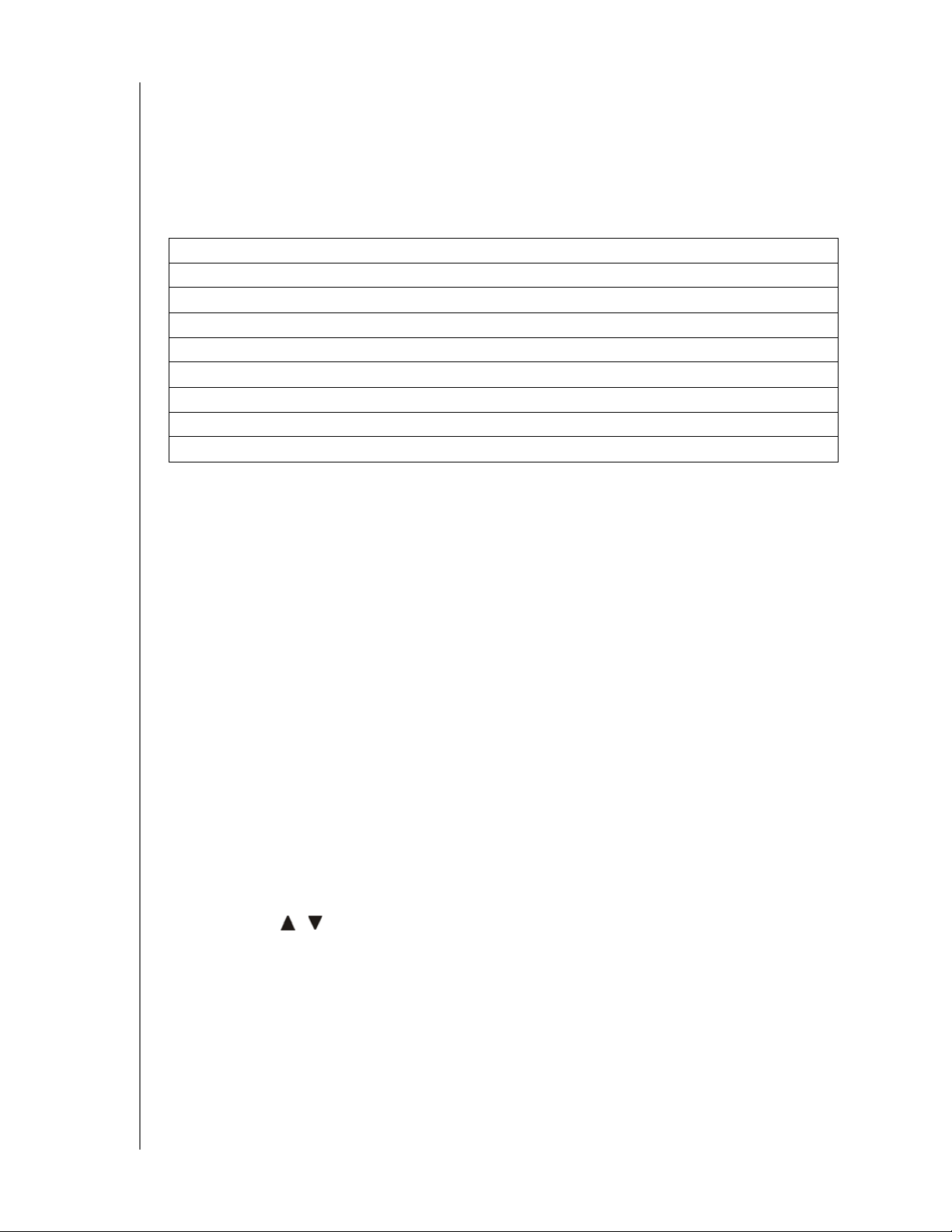
Медиацентр WD TV Live Hub
Руководство по эксплуатации
Запись сведений об изделии WD
В нижеприведенную таблицу впишите серийный номер и артикул модели
приобретенного вами изделия WD. Эти сведения вы найдете на этикетке,
приклеенной к днищу устройства. Следует также записать дату покупки.
Эти сведения могут понадобиться вам при обращении за технической
поддержкой.
Серийный номер:
Адрес MAC:
Артикул модели:
Дата покупки:
Операционная система и программы:
Регистрация изделия WD
На приобретенное вами изделие WD распространяется 30-дневная бесплатная
техническая поддержка в течение его гарантийного срока. Этот 30-дневный
период начинается в момент вашего первого обращения вслужбу технической
поддержки WD по телефону. Зарегистрируйте свое изделие WD на сайте
http://register.wdc.com.
Если ваш медиацентр правильно подключен к сети, то вы можете
осуществить регистрацию непосредственно с него при помощи
комплектного пульта дистанционного управления (см. «При помощи пульта
дистанционного управления» на странице 28) или USB-клавиатуры
(см. «При помощи USB-клавиатуры» на странице 30).
Чтобы зарегистрировать свое изделие WD из меню «Настройки системы»:
1. Убедитесь в том, что ваш медиацентр правильно подключен к сети.
О том, как настроить подключение к сети, читайте в разделе «Настройка
сети» на странице 74.
2. Нажмите Setup или зайдите в меню Главный экран | Настройка, а затем
нажмите OK.
3. Нажимая / , выберите Система, а затем нажмите OK.
ВАЖНЫЕ СВЕДЕНИЯ ДЛЯ ПОЛЬЗОВАТЕЛЯ – 3
Page 8
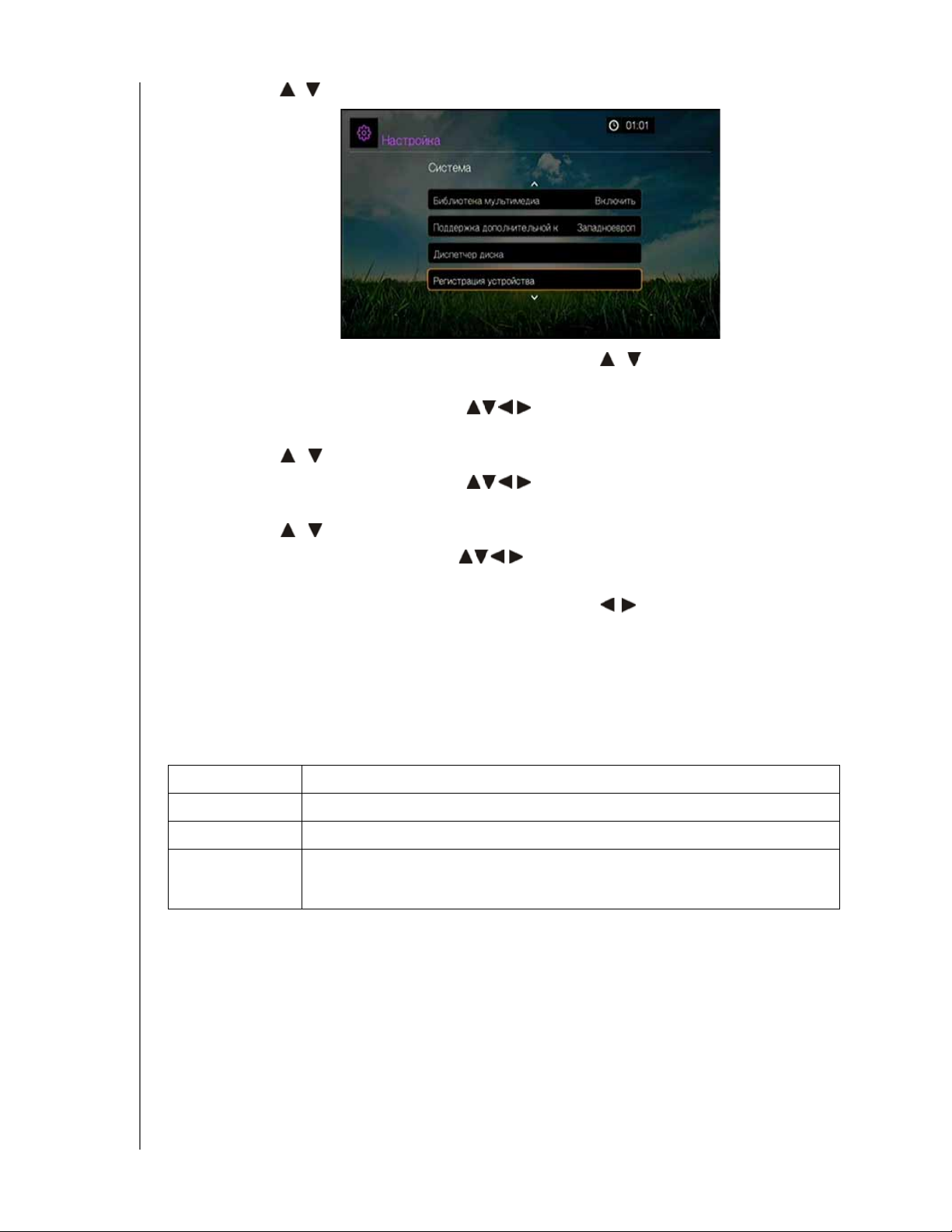
Медиацентр WD TV Live Hub
Руководство по эксплуатации
4. Нажимая / , выберите Регистрация устройства, а затем нажмите OK.
5. На экране «Регистрация изделия» нажимайте / , чтобы выбрать Имя,
а затем нажмите OK.
6. При помощи кнопок навигации наберите на экранной клавиатуре
свое имя. Выберите Отправить, а затем нажмите OK.
7. Нажимая / , выберите Фамилия, а затем нажмите OK.
8. При помощи кнопок навигации наберите на экранной клавиатуре
свою фамилию. Выберите Отправить, а затем нажмите OK.
9. Нажимая / , выберите Email, а затем нажмите OK.
10. При помощи кнопок навигации наберите на экранной клавиатуре
свой адрес электронной почты. Выберите Отправить, а затем нажмите OK.
11. На экране «Регистрация изделия» нажимайте , чтобы выбрать OK,
азатем нажмите OK.
Принадлежности
Со сведениями о дополнительных аксессуарах для данного изделия можно
ознакомиться на сайте по адресу:
США www.shopwd.com или www.wdstore.com
Канада www.shopwd.ca или www.wdstore.ca
Европа www.shopwd.eu или www.wdstore.eu
Все остальные Обращайтесь в службу технической поддержки WD в вашем регионе.
Контактную информацию службы технической поддержки можно найти
вБазе знаний на сайте http://support.wdc.com, Answer ID 1048.
ВАЖНЫЕ СВЕДЕНИЯ ДЛЯ ПОЛЬЗОВАТЕЛЯ – 4
Page 9
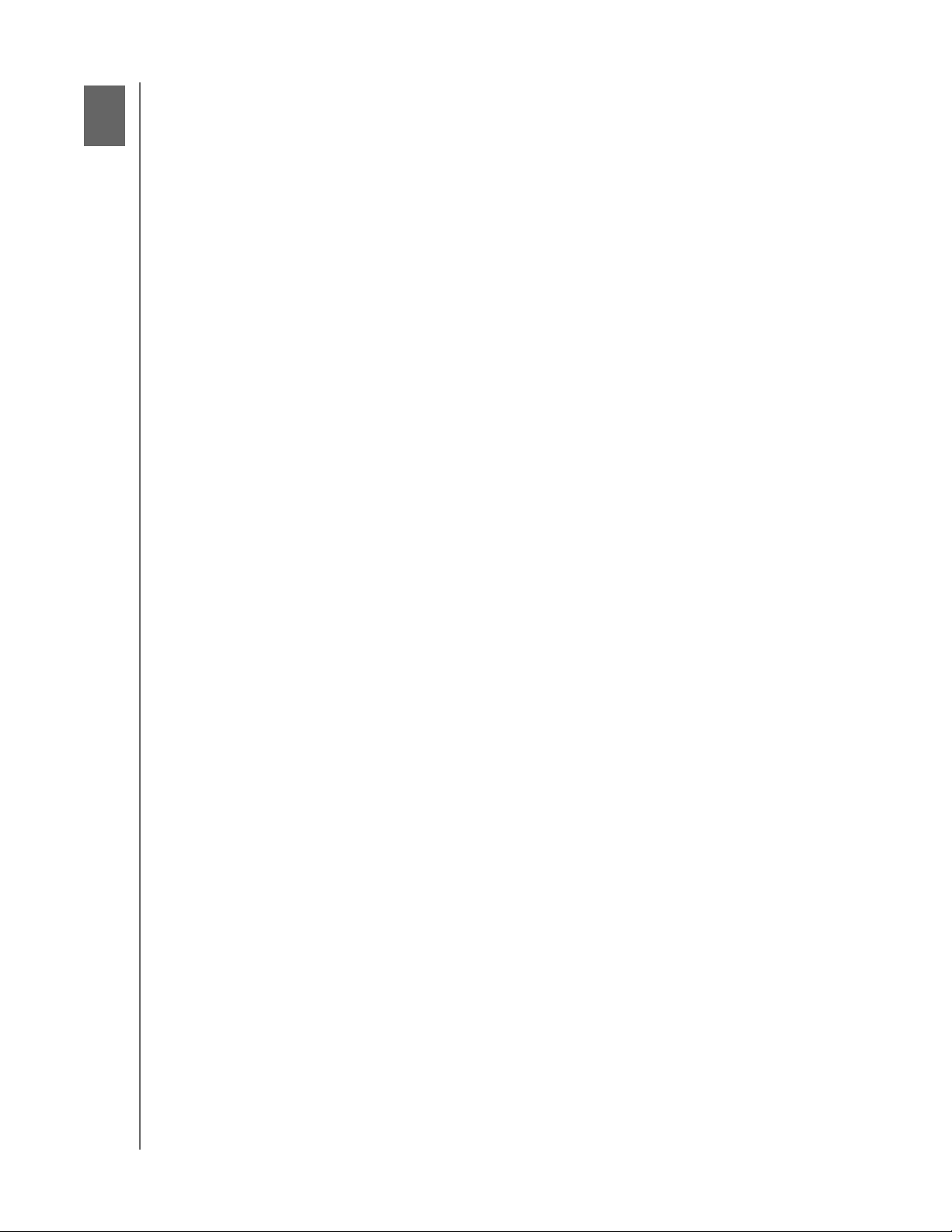
2
Медиацентр WD TV Live Hub
Руководство по эксплуатации
Общие сведения об изделии
Благодарим вас за приобретение медиацентра WD TV Live Hub. Это
руководство по эксплуатации содержит поэтапные инструкции по установке
и использованию приобретенного вами медиацентра. C последними
новостями компании WD и сведениями о её продукции можно ознакомиться
на сайте www.westerndigital.com.
Смотрите популярные фильмы и эпизоды телесериалов когда
захотите — Не ждите, пока почтальон принесет вам заказанные диски и не
довольствуйтесь трансляциями из Интернета на маленьком экране
компьютера. Имея доступ к BLOCKBUSTER On Demand® или неограниченный
тарифный план Netflix®, вы сможете в любой момент смотреть эпизоды
телесериалов и фильмы на большом экране.*
* Требуется доступ к Blockbuster через Интернет или неограниченный тарифный план Netflix.
Толь ко в США.
Легко и удобно воспроизводите все свои личные медиа — Заполните
емкий жесткий диск своими медиафайлами и создайте персональную
коллекцию медиа. Всего несколько раз нажав на кнопку мыши, вы сможете
воспроизвести свои домашние видеозаписи, показать фотоснимки с курорта
или воспроизвести музыку на большом экране и больших колонках в своей
гостиной.
Получите доступ к содержимому популярных сайтов у себя в гостиной
— Воспроизводите видеоролики с YouTube, заходите на Facebook,
просматривайте свои фотоснимки на Flickr, слушайте музыку с Pandora,
смотрите ежедневные видеоподкасты с CNN, NBC, MTV, ESPN и другие
материалы из Интернета.*
* Доступно не во всех странах. Служба Pandora работает только в США. Указанные
Интернет-трансляции могут быть изменены, прекращены или прерваны в любой момент.
Воспроизведение видео в режиме Full HD 1080p; лучшее дополнение
квашему HD телевизору — Самая настоящая поддержка Full HD 1080p.
Оцените великолепное качество изображения видеофильмов в высоком
разрешении и кристально чистое звучание цифровой музыки. При помощи
комплектного программируемого пульта дистанционного управления вы
сможете осуществлять навигацию по превосходно выполненным
анимированным меню.
Воспроизводите медиафайлы почти всех форматов — WD TV Live Hub
поддерживает широкий спектр файлов самых
числе от HD видеокамер.
Централизуйте свою медиаколлекцию — Централизованно храните все
свои медиафайлы на емком диске этого устройства. Медиацентр WD TV Live
Hub находит все медиафайлы, хранящиеся на встроенном диске и любых
подключенных USB-накопителях, распределяет их по категориям
и отображает в удобной для просмотра единой системе меню. Когда все
медиафайлы хранятся централизованно
становится проще простого.
популярных форматов, в том
, находить и воспроизводить их
ОБЩИЕ СВЕДЕНИЯ ОБ ИЗДЕЛИИ – 5
Page 10
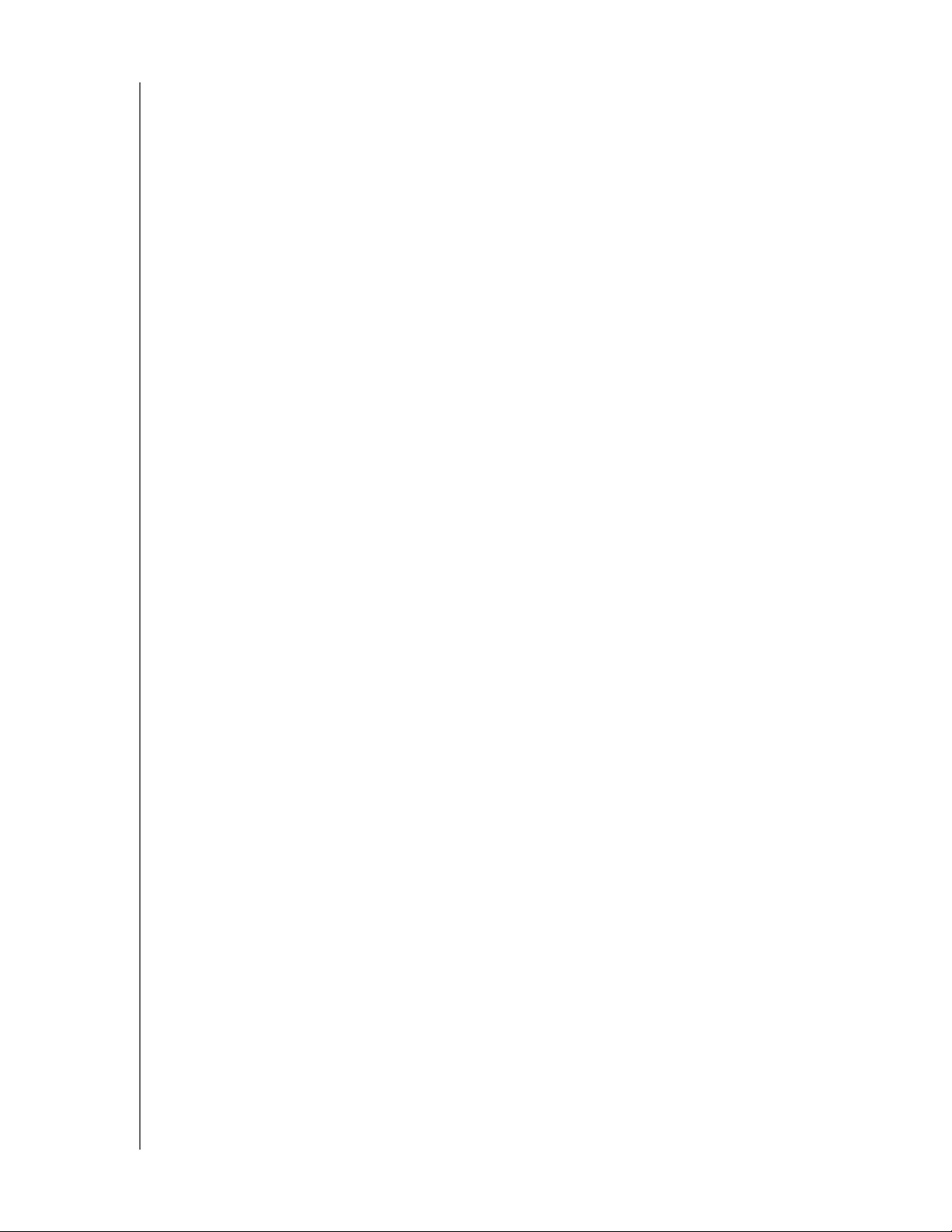
Медиацентр WD TV Live Hub
Руководство по эксплуатации
Создайте коллекцию фильмов без лишних DVD — Выбирайте фильмы из
более чем 10000 наименований, имеющихся в BLOCKBUSTER On Demand,
втом числе из только что вышедших хитов. Загружайте их и смотрите
столько раз, сколько захотите. Или в любой момент начните трансляцию
с Netflix, если у вас неограниченный тарифный план. И больше никаких
проблем с поцарапанными DVD и мешающимися коробками.
Получите доступ к медиафайлам из любой точки вашей домашней сети
— Этот медиацентр можно подключать к домашней сети через порт Ethernet,
чтобы передавать и принимать видеотрансляции, просматривать фотоснимки
и воспроизводить музыку с любого Mac, PC и сетевого накопителя в доме.
Удобная передача файлов — При помощи экранных меню копируйте,
перемещайте или удаляйте файлы, хранящиеся на подключаемых к Live Hub
USB-устройствах, сетевых накопителях, видеокамерах и фотоаппаратах.
Медиасервер на несколько комнат с возможностью трансляции на
любой телевизор в доме — Вы можете транслировать любой файл
смедиацентра WD TV Live Hub на медиаплеер WD TV Live Plus или WD TV
Live, либо на любой телевизор, плеер Blu-ray Disc™ или игровую приставку
с поддержкой DLNA/UPnP. Так как это устройство легко справляется
с несколькими потоками медиа, вы можете транслировать фильм на плеер
Blu-ray Disc™ в одной комнате и одновременно просматривать фотоснимки
на телевизоре в другой.
Дополнительные возможности навигации
Просмотр миниатюр и списка файлов, а также предпросмотр
видеофайлов — Навигацию можно осуществлять по именам файлов,
по их миниатюрам, а также по обложкам альбомов или фильмов
и предпросмотрам видеофайлов
Медиабиблиотека — Эта уникальная функция формирует единый список
всех медиафайлов, отсортированный по их типу, вне зависимости от того,
в какой папке и на каком накопителе они находятся. Кроме того,
материалы можно сортировать по таким параметрам, как жанр, альбом,
исполнитель и дата
Поиск — Осуществляется по жанру, названию, исполнителю, а также по
полному или частичному имени файла
Просмотр фотоснимков
Возможность устроить показ слайдов из фотоснимков с различными
эффектами перехода и фоновой музыкой
Масштабирование и панорамирование изображения
Поиск по полному или частичному имени файла, дате, а также по
недавно просмотренным файлам
Просмотр фильмов
Перемотка вперед и назад, пауза, масштабирование и панорамирование
изображения
Показ субтитров
Поиск по полному или частичному имени файла, дате, а также по
недавно просмотренным файлам
ОБЩИЕ СВЕДЕНИЯ ОБ ИЗДЕЛИИ – 6
Page 11
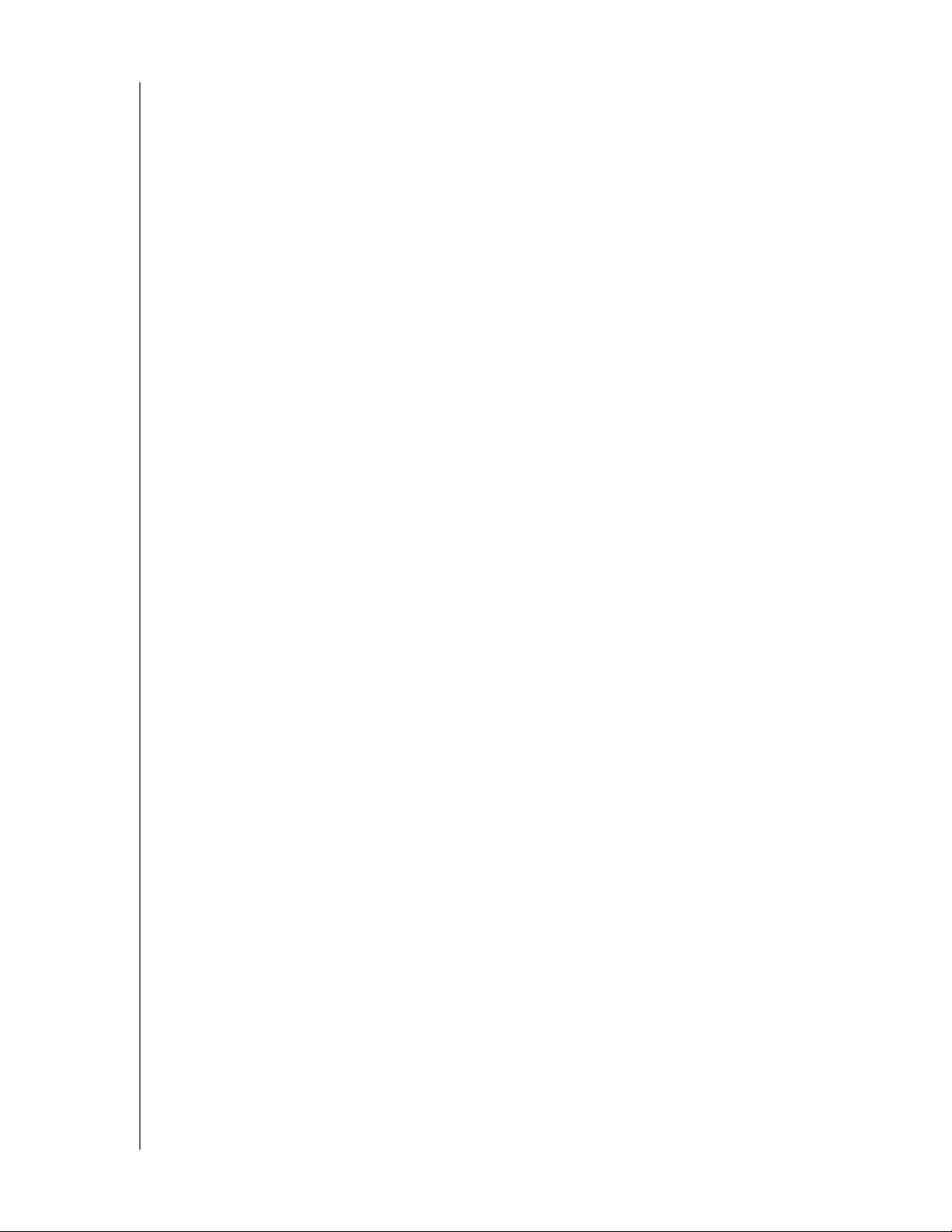
Медиацентр WD TV Live Hub
Руководство по эксплуатации
Воспроизведение музыки
Перемотка вперед и назад, пауза, случайное и повторное
воспроизведение
Поиск по полному или частичному имени файла, дате, а также по
недавно просмотренным файлам
Работа с файлами
Возможность копировать файлы между USB-накопителями и передавать
файлы между компьютером и USB-накопителем, подключенным
кмедиацентру
Видеовыходы HDMI 1.4, составной и компонентный — К порту HDMI
можно подключить самый современный HD телевизор или домашний
кинотеатр. Наличие дополнительных выходов составного и компонентного
видеосигнала гарантирует совместимость практически со всеми моделями
телевизоров.
Цифровой выход S/PDIF — Через оптический аудиовыход на ваш ресивер
передается цифровой сигнал, что обеспечивает высочайшее качество
воспроизведения объемного звука.
Весьма компактный корпус — Легко размещается в составе
аудиовидеоцентра.
ОБЩИЕ СВЕДЕНИЯ ОБ ИЗДЕЛИИ – 7
Page 12
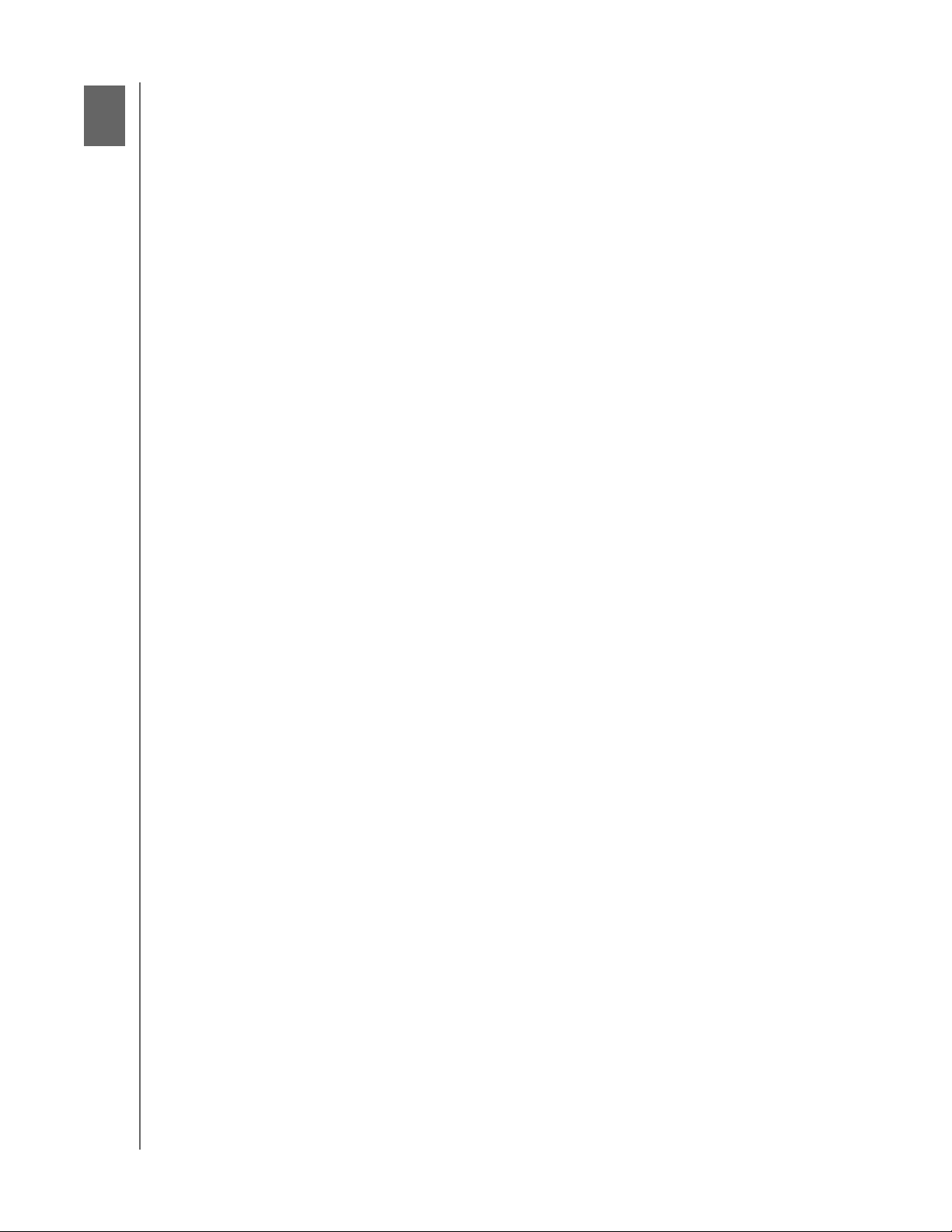
3
Медиацентр WD TV Live Hub
Руководство по эксплуатации
Особенности и функции
Особенности
Меню
Ваши медиафайлы упорядочены, рассортированы и готовы
к воспроизведению — Медиацентр WD TV Live Hub находит все
медиафайлы, хранящиеся на встроенном диске и любых подключенных
USB-накопителях, распределяет их по категориям и отображает в удобной
для просмотра единой системе меню. Если к вашей локальной сети
подключен один из наших сетевых накопителей My Book
хранящиеся на нём медиафайлы тоже будут обнаружены.
Индивидуальные настройки воспроизведения медиа — При помощи
индивидуальных настроек оформления и списка избранных ресурсов
каждый из ваших домашних может настроить воспроизведение медиа на
свой вкус. Так как последние выбранные настройки запоминаются, можно
легко продолжить с того места, на котором вы остановились.
Широкий выбор режимов отображения — Вы можете просматривать файлы
в виде списка, в виде миниатюр, а также осуществлять предварительный
просмотр видеофайлов в меню «Фильмы». Также для удобства поиска
и классификации медиафайлов к ним можно добавлять метки.
®
Live™, то
Воспроизведение фотослайдов под выбранную вами музыку
Список избранного для моментального воспроизведения
Поддержка навигации по DVD — Используйте все возможности фильмов,
скопированных с DVD: все функции навигации по меню, список эпизодов,
дополнительные материалы и субтитры.
Для всей семьи — Организуйте общий доступ к семейным фотоснимкам,
фильмам, музыке и файлам в домашней сети и транслируйте медиа на
любой экран в доме.
Автоматическое воспроизведение — Плеер можно настроить таким
образом, чтобы при включении он автоматически воспроизводил выбранный
медиафайл. Эта функция особенно пригодится тем, кто захочет оживить
экран своего домашнего HD телевизора или создать цифровую
информационную панель.
На компьютере…
Синхронизация новых медиафайлов — Плеер автоматически
синхронизируется с отслеживаемыми папками и добавляет в WD TV Live Hub
новые файлы с USB-накопителей и компьютеров типа PC и Mac.
Воспроизводите медиафайлы с компьютера — Этот медиацентр
совместим с Windows® 7, поэтому через него легко транслировать файлы
с компьютера под управлением Windows 7 на телевизор при помощи
функции «Воспроизвести на».*
*Подробнее о функции «Воспроизвести на» читайте на сайте по адресу:
http://windows.microsoft.com/en-us/windows7/products/features/play-to.
ОСОБЕННОСТИ И ФУНКЦИИ – 8
Page 13
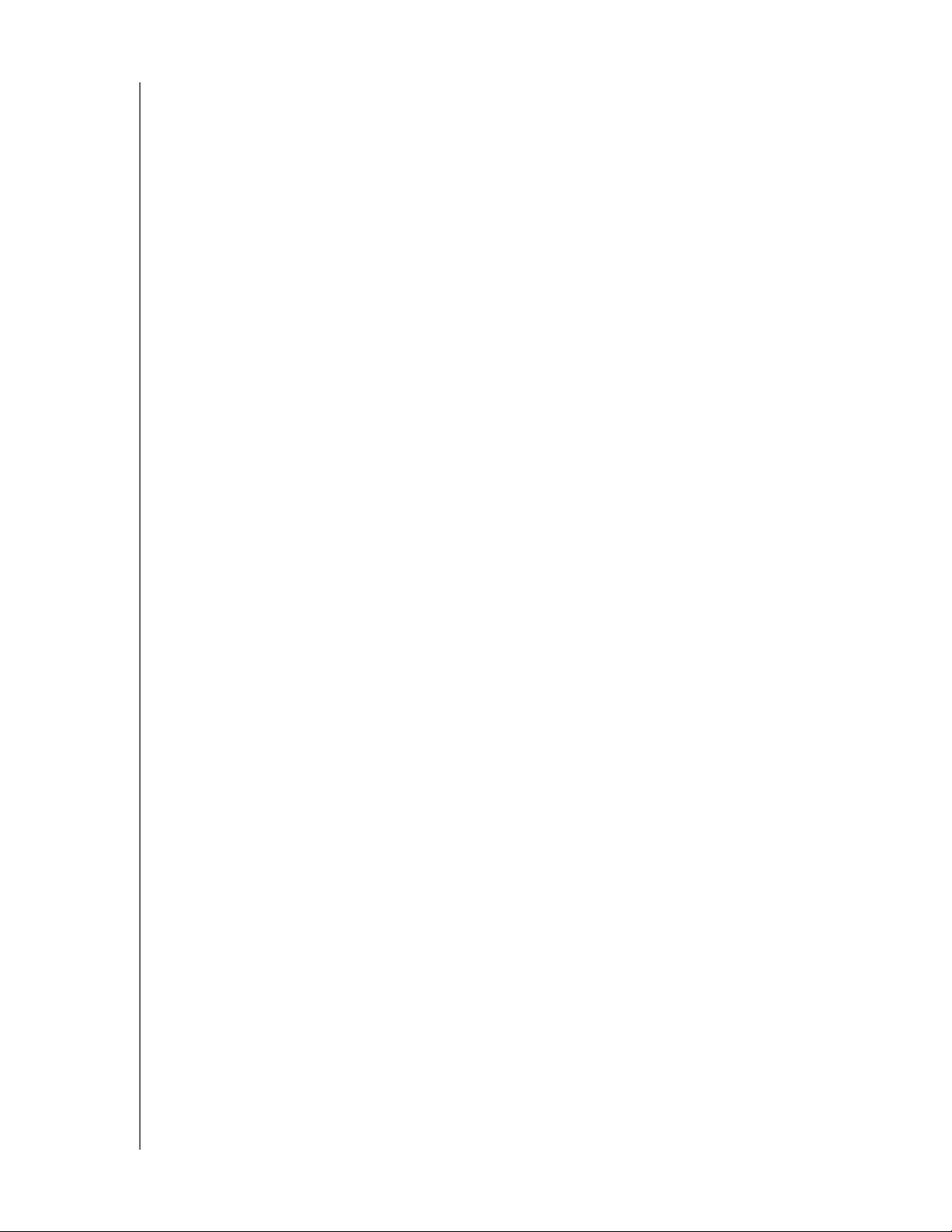
Медиацентр WD TV Live Hub
Руководство по эксплуатации
Интерфейсы аудио/видео
Интерфейс HDMI 1.4 для передачи цифрового звука и видеосигнала
высокой четкости.
Выход компонентного видеосигнала (YPbPr, зеленый/синий/красный) для
аналогового подключения.
Выход составного видеосигнала и звука (разъемы «тюльпан»: желтый/
белый/красный) для аналогового подключения.
Аудиовыход S/PDIF (оптический) для высококачественного
воспроизведения цифрового звука.
Функция автоматического определения выхода переключает выход HD
медиацентра при подключении соответствующего кабеля. Например, при
подключении кабелем HDMI медиацентр автоматически переключается
в режим HD.
Разрешения выходного видеоизображения: 480i, 576i, 480p, 576p, 720i,
720p, 1080i, 1080p.
Стереофонический аудиосигнал или цифровой сигнал многоканального
объемного звука (цифровой объемный звук передается только по
интерфейсу S/PDIF).
Проводное или беспроводное подключение к Интернету для доступа
к медиаматериалам в Интернете.
ОСОБЕННОСТИ И ФУНКЦИИ – 9
Page 14
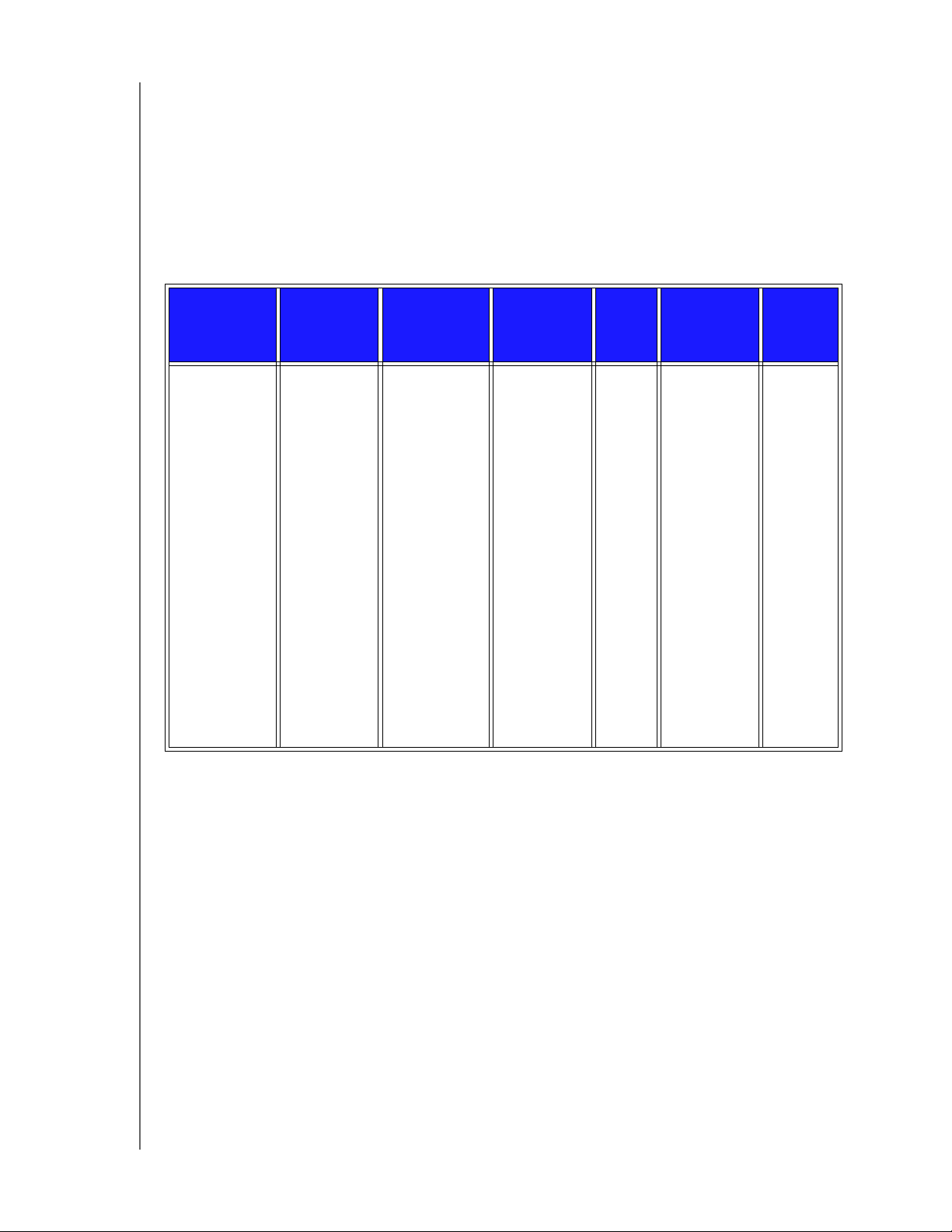
Медиацентр WD TV Live Hub
Руководство по эксплуатации
Воспроизведение многоформатных файлов
Многоформатными называются типы файлов, внутри которых могут
содержаться материалы в различных цифровых форматах. Например,
водном видеофайле может содержаться не только видеоизображение,
но также звук и фото. Медиацентр способен воспроизводить несколько
различных типов многоформатных файлов. Подробный перечень
поддерживаемых форматов приведен в разделе «Поддерживаемые
форматы» на странице 166.
Аудиокодек Контейнер
MP3
MP2
WAV/PCM/
LPCM
Dolby Digital
Plus**
FLAC
WMA/WMA
Pro
AAC
DTS****
OGG Vorbis
аудио
AIFF
MKA
OGG
Видеокодек Контейнер
MPEG 1
MPEG 2
MPEG 4
(ASP, AVC
HD/H.264)
VC-1
XviD
видео
AVI
VOB/ISO
WMV9
DVR-MS
MKV
MOV
DAT (VCD/
SVCD
tp, ts, m2t/
m2ts
FLV
Фото Субтитры* Список
GIF
BMP
JPEG
TIF/
TIFF**
*
PNG
SRT
SUB
SMI
SSA
ASS
воспро
изведе
ния
PLS
WPL
M3U
*Чтобы преобразовать файл субтитров из другой кодировки, откройте его стандартной программой
«Блокнот» и выполните «Сохранить как» со следующими параметрами: Тип файла — Все файлы,
Кодировка — UTF-8.
**Тольк о 2 канала. Сигнал, в котором более 2 каналов, направляется через цифровой выход для
декодирования ресивером. Изготовлено по лицензии Dolby Laboratories. «Dolby» и символ «двойное
D» — товарные знаки Dolby Laboratories.
***Тольк о однослойные.
****Изготовлено по лицензии в соответствии с патентами США №№: 5,451,942; 5,956,674; 5,974,380;
5,978,762; 6,487,535, а также другими патентами США и других стран, выданными и ожидаемыми.
DTS — зарегистрированный товарный знак, а логотипы и символ DTS — товарные знаки компании
DTS, Inc.
ОСОБЕННОСТИ И ФУНКЦИИ – 10
Page 15
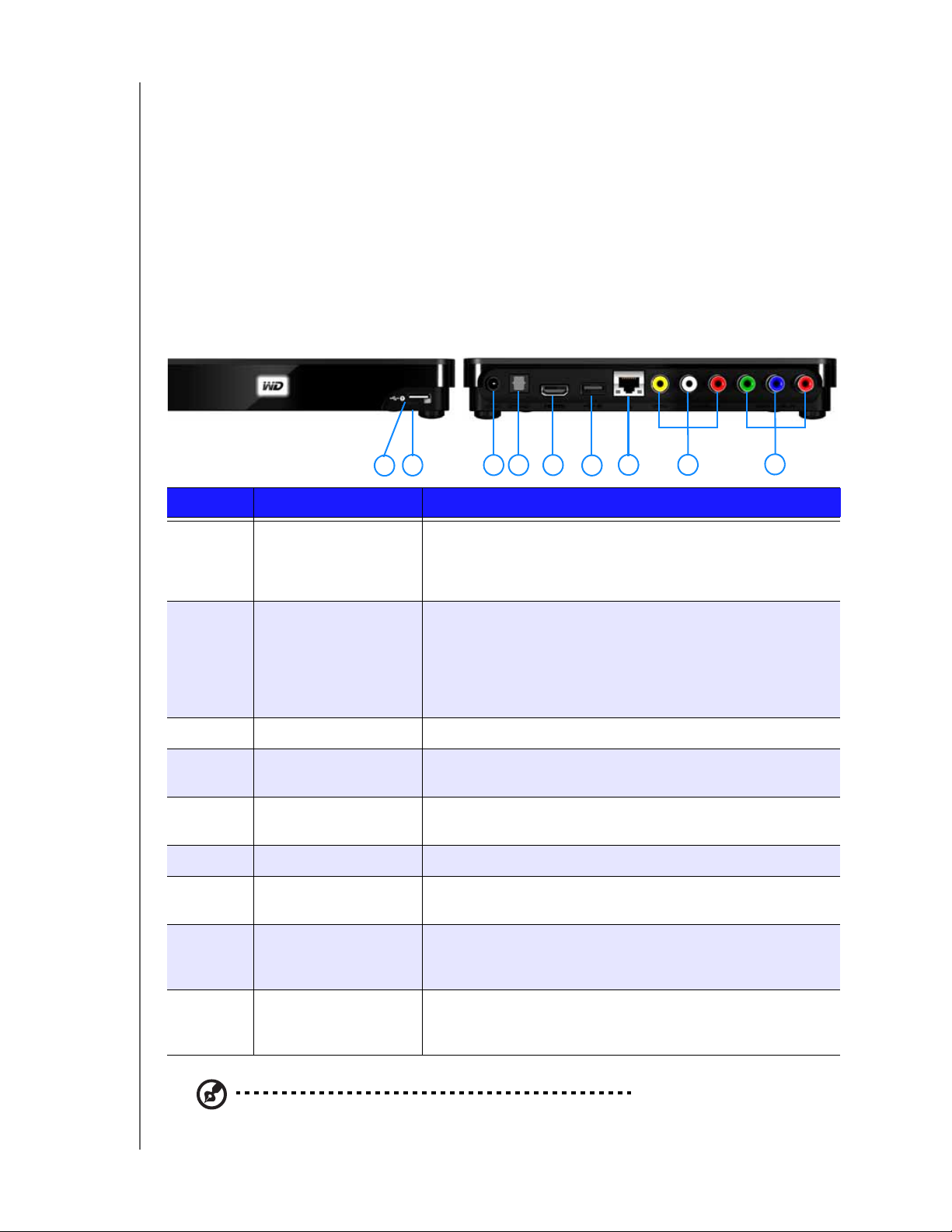
Медиацентр WD TV Live Hub
Руководство по эксплуатации
Моментальное подключение по USB 2.0*
USB-накопитель с разъемом USB
Портативные медиаплееры с разъемом USB
Цифровые фотоаппараты и видеокамеры с разъемом USB
*С перечнем USB-устройств, испытанных на совместимость, можно ознакомиться в статье №5688
нашей базы знаний на сайте http://support.wdc.com.
Поддерживаемые файловые системы на USB-накопителях
NTFS
FAT/FAT32
HFS+
разъемы
1
2
3 4 5
6
7 8
9
Элемент Компонентный Описание
1 Первый порт USB Позволяет подключать совместимые съемные
устройства хранения данных, цифровые камеры
с разъемами USB, портативные медиаплееры
и USB-контроллеры беспроводных сетей.
2 Кнопка сброса (на
днище устройства)
Нажать на одну секунду, чтобы восстановить заводские
настройки (см. «Сброс настроек устройства» на
странице 154). Удерживать нажатой втечение 10
секунд, чтобы переключиться между режимами NTSC
и PAL. Кнопку сброса можно нажать при помощи
тонкого стержня или распрямленной скрепки.
3 Гнездо питания Для подключения кабеля питания.
4 Аудиовыход
S/PDIF (оптический)
Подключается к ресиверу (кабель S/PDIF продается
отдельно).
5 Гнездо HDMI Подключается к гнезду HDMI на телевизоре (кабель
HDMI продается отдельно).
6 Второй порт USB То же назначение, что и у первого порта USB.
7 Порт Ethernet Предназначен для проводного подключения
к локальной сети и Интернету.
8 Гнезда выхода
составного
видеосигнала извука
9 Гнезда
компонентного
сигнала
Примечание: Это устройство не работает с USB-концентраторами.
Подключается к аналоговым входам видео и звука на
телевизоре.
Подключается к компонентному видеовходу (YPbPr) на
телевизоре.
ОСОБЕННОСТИ И ФУНКЦИИ – 11
Page 16
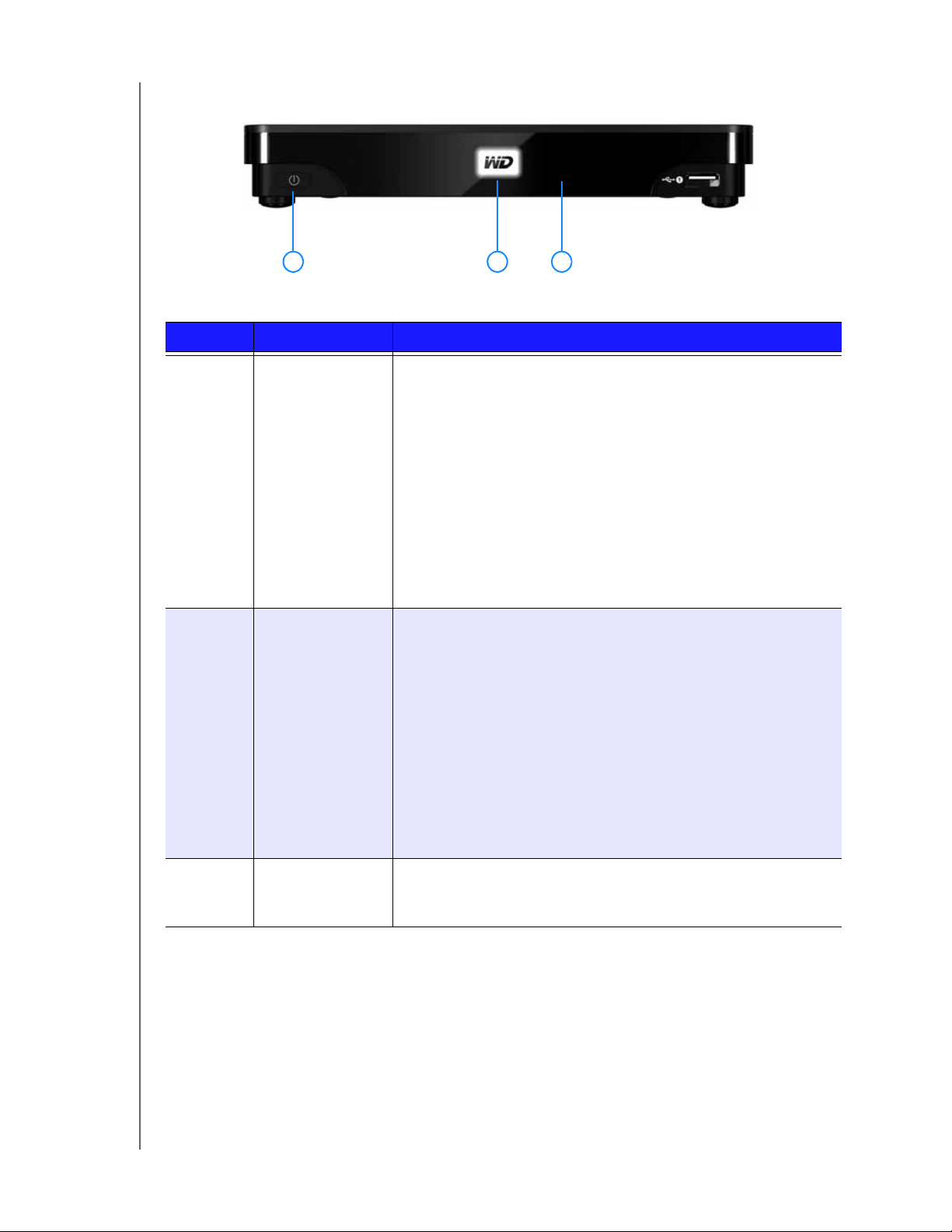
Кнопка питания и световой индикатор
1 32
Элемент Компонентный Описание
1 Кнопка питания • Когда индикатор питания светится:
- Нажмите кнопку питания, чтобы отключить питание
медиацентра. Внутренний жесткий диск переходит
в режим сна, но другие устройства по-прежнему
могут получить к нему доступ.
- Удерживайте кнопку нажатой в течение пяти
секунд, чтобы полностью отключить устройство.
Внутренний жесткий диск при этом станет
недоступен.
• Когда индикатор питания не светится — Нажмите
кнопку питания, чтобы включить питание медиацентра
и вывести внутренний жесткий диск из режима сна.
Медиацентр WD TV Live Hub
Руководство по эксплуатации
2 Индикатор
питания
(логотип WD)
3 Инфракрасный
приемник
• Светится — Кабель питания подсоединен, питание
подано.
• Не светится — Медиацентр находится в режиме
ожидания, отключен, или кабель питания отсоединен.
• Равномерно мигает — Обнаружено USB-устройство
иидет его подключение к системе. Если пункт
«Медиабиблиотека» в настройках включен (см.
«Составление медиабиблиотеки» на странице 34), то
индикатор мигает с такой же постоянной частотой.
• Три долгие
диагностики системы обнаружена неполадка. Прочтите
«Устранение неполадок» на странице 160.
• Получает сигналы от пульта дистанционного управления.
Направьте пульт дистанционного управления на
приемник и убедитесь, что между ними нет преград.
вспышки после трех кратких — В ходе
ОСОБЕННОСТИ И ФУНКЦИИ – 12
Page 17
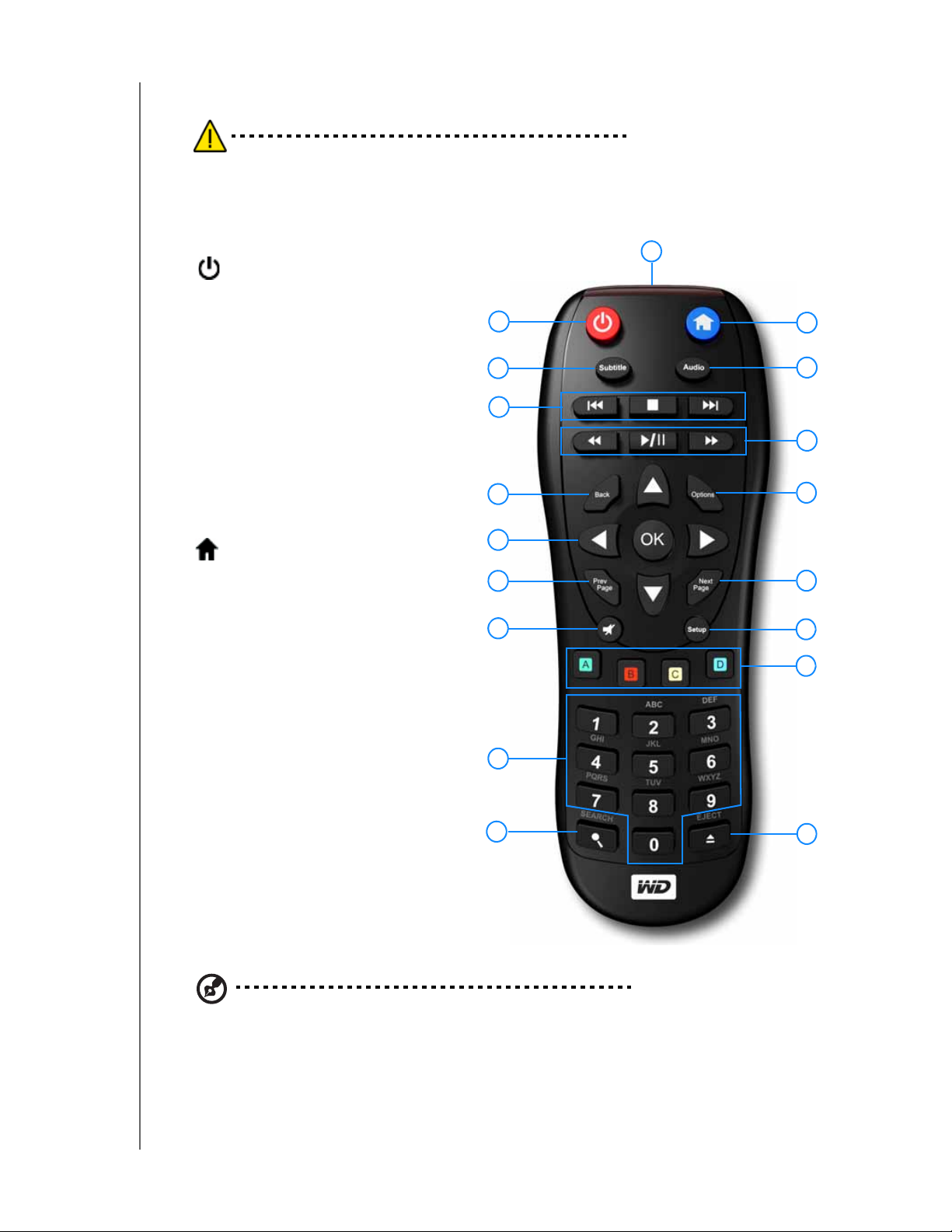
Пульт дистанционного управления
ОСТОРОЖНО: Не допускайте перегрева батареек или пульта
дистанционного управления с установленными в нём батарейками
(под прямыми солнечными лучами, у огня и т.п.).
Медиацентр WD TV Live Hub
Руководство по эксплуатации
1. Инфракрасный передатчик
2. ПИТАНИЕ
3. Субтитры
4. ПРЕД (файл), СТОП, СЛЕД
(файл)
5. Back (предыдущий экран)
6. Кнопки навигации, OK
7. Prev Page (Предыдущая
страница)
8. ОТКЛ. ЗВУК
9. Алфавитно-цифровые кнопки
10.ПОИСК
11. ГЛАВНЫЙ ЭКРАН
12.Звук
13.НАЗАД, ПАУЗА/ВОСПР,
ВПЕРЕД
14.Дополнительно
15.Next Page (Следующая
страница)
16.Setup (Настройка)
1
2
3
4
5
6
7
8
11
12
13
14
15
16
17
17.Функциональные кнопки
18.EJECT (безопасное
извлечение подключенного
накопителя)
Примечание: Подробности читайте в разделе «При помощи пульта дистанционного
управления» на странице 28.
10
9
18
ОСОБЕННОСТИ И ФУНКЦИИ – 13
Page 18
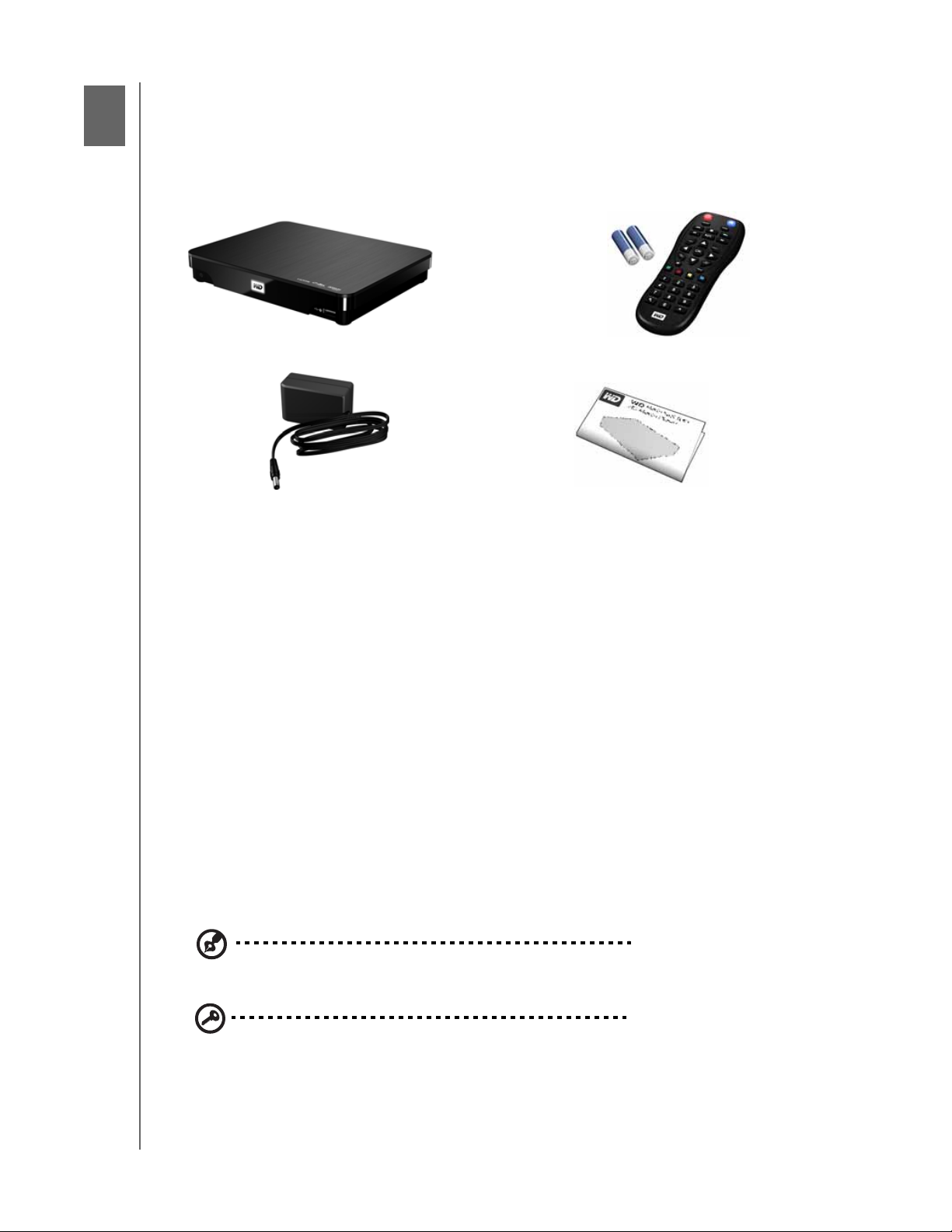
4
В первую очередь
Комплект поставки
Медиацентр WD TV Live Hub
Руководство по эксплуатации
Медиацентр WD TV Live Hub
Сетевой источник
питания
Пульт дистанционного
управления и две
батарейки AAA
Руководство по
быстрой установке
Что требуется для установки
Телевизор — обычный или HD (высокой четкости) — со входами HDMI,
либо составного (стандартный A/V) или компонентного (YPbPr)
видеосигнала
Возможность подключения к сети для доступа к ресурсам в Интернете
Необязательно: Телевизор, стереосистема или ресивер с цифровым
оптическим входом (S/PDIF) или аналоговым стереовходом (только для
воспроизведения звука)
Совместимость с операционными системами
Этот медиацентр совместим со следующими операционными системами:
Windows
®
Windows XP
Windows Vista
Windows 7
Примечание: На совместимость влияет аппаратная конфигурация вашего компьютера
Mac® OS X
®
и версия операционной системы.
Leopard
Snow Leopard
®
®
™
Внимание: Для достижения максимальной надежности и скорости
работы рекомендуется установить последние пакеты обновления
иотдельные обновления. В системе Windows откройте меню Пуск
ивыберите пункт Windows Update. В системе Mac OS откройте меню
Apple и выберите пункт Обновление программ.
В ПЕРВУЮ ОЧЕРЕДЬ – 14
Page 19
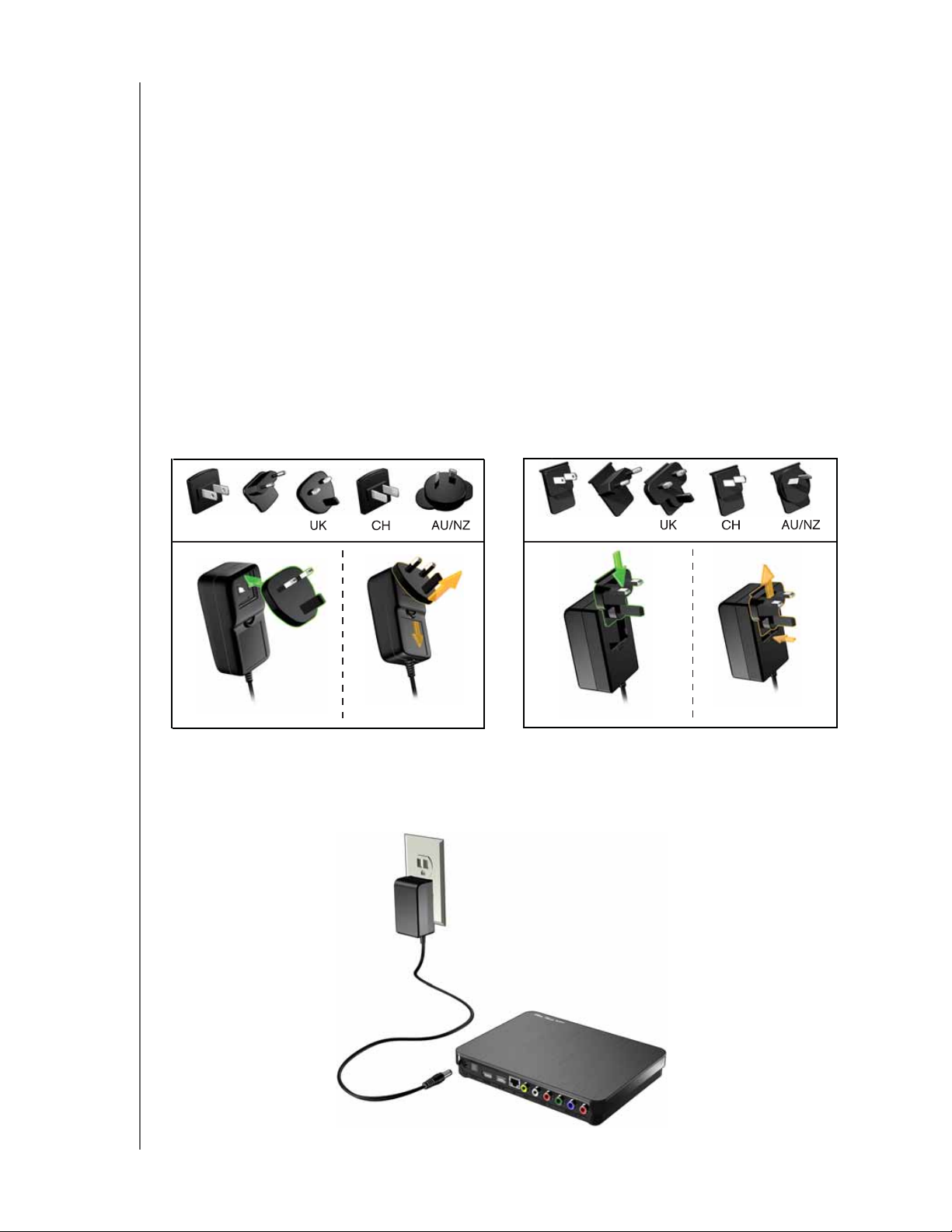
Медиацентр WD TV Live Hub
Руководство по эксплуатации
Процедура установки
Медиацентр устанавливается следующим образом:
1. Подключите кабель питания.
2. Установите подключение к сети.
3. Перенесите данные с компьютера на медиацентр.
4. Подключите медиацентр к телевизору или аудиовидеоцентру по
выбранному вами интерфейсу.
5. Подключите USB-устройство с медиафайлами (необязательно).
Шаг 1 — Подключение кабеля питания
1. Если требуется, подключите съемную штепсельную вилку к сетевому
источнику питания.
Для разных стран поставляются разные типы сетевых источников
питания. В некоторых странах съемная штепсельная вилка не
применяется. В таких случаях устройства поставляются с неразборной
штепсельной вилкой. Смотрите нижеприведенную иллюстрацию.
US/JA/TW
EU/KO
Установка УстановкаИзвлечение Извлечение
US/JA/TW
EU/KO
2. Подключите сетевой источник питания к разъему питания на
медиацентре, а затем
вставьте вилку источника питания в розетку
электросети. Медиацентр автоматически включится.
В ПЕРВУЮ ОЧЕРЕДЬ – 15
Page 20
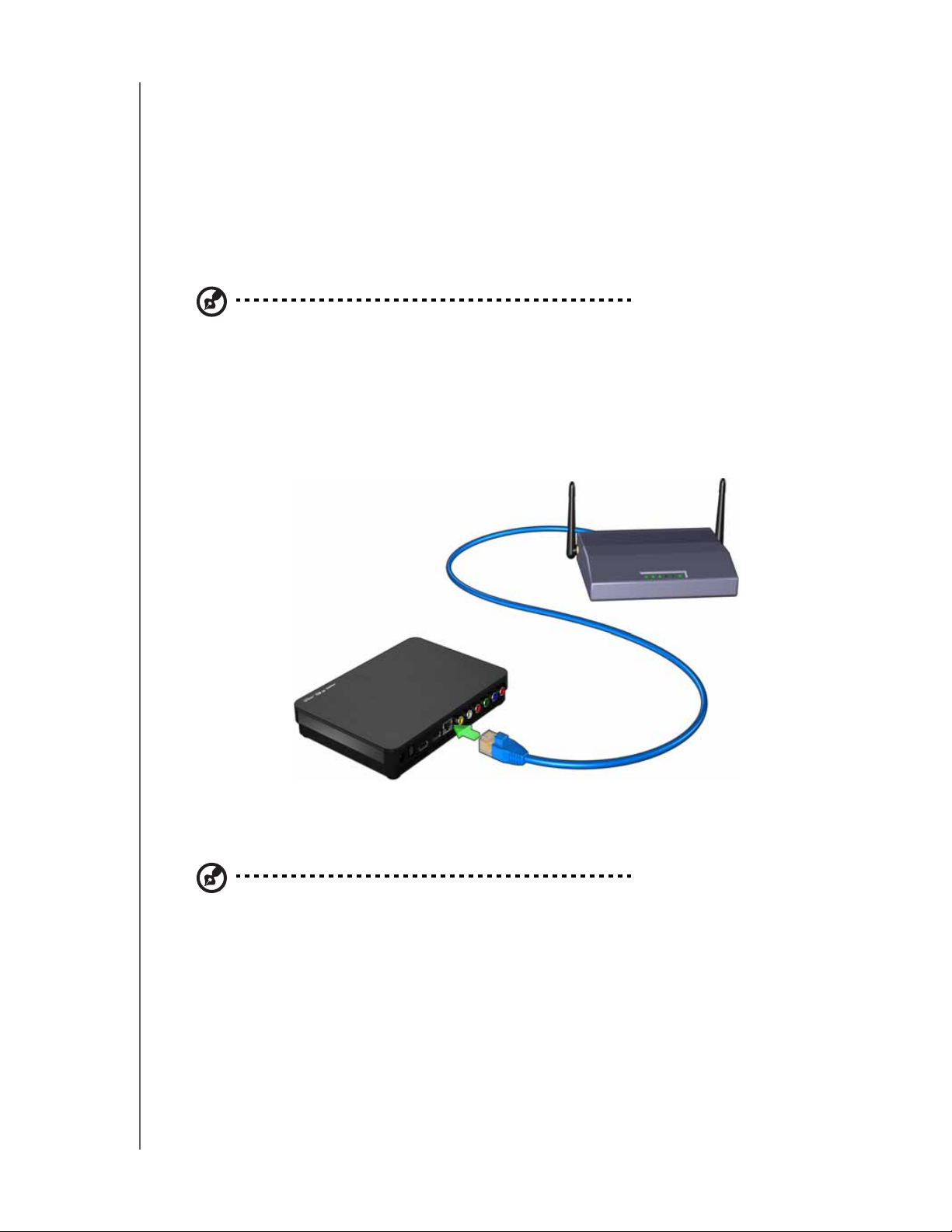
Медиацентр WD TV Live Hub
Руководство по эксплуатации
Шаг 2 – Подключение к сети
Медиацентр можно подключить к домашней сети для обмена файлами
между подключенными к сети компьютерами и медиацентром, а также
для доступа к Интернету или к сетевым накопителям по проводному или
беспроводному каналу связи. Подключение к сети позволяет осуществлять
доступ к медиаматериалам, хранящимся как на локальных устройствах, так
и в Интернете.
Подключение к проводной сети
Примечание: Кабели Ethernet продаются отдельно.
Чтобы подключиться к домашней сети при помощи кабеля Ethernet:
1. Вставьте штепсель кабеля Ethernet (продается отдельно) в гнездо
Ethernet на медиацентре.
2. Вставьте штепсель на другом конце кабеля Ethernet в порт LAN на
маршрутизаторе или коммутаторе (если вы пользуетесь коммутатором,
то он должен быть подключен к маршрутизатору).
Подробные инструкции по подключению к проводной и беспроводной сетям,
а также по соответствующим настройкам приводятся в разделе «Настройка
сети» на странице 74.
Примечание: Трансляция медиа по Wi-Fi может осуществляться нестабильно в силу ряда
причин, таких как плохое радиопокрытие, слабый сигнал, изменение скорости
передачи и другие внешние факторы. Воспользовавшись комплектом
электросетевых адаптеров WD Livewire™, вы можете моментально
организовать скоростное подключение по проводной сети и получить быстрый
инадежный доступ к Интернету, не прокладывая кабелей по всему дому.
Подробности
на сайте по адресу http://products.wdc.com/WDLivewire.
Перенос медиафайлов с компьютера
См. «Шаг 3 — Запись материалов на на медиацентр» на странице 17.
Доступ к медиафайлам, находящимся в сети
См. «Сетевые службы» на странице 80.
В ПЕРВУЮ ОЧЕРЕДЬ – 16
Page 21
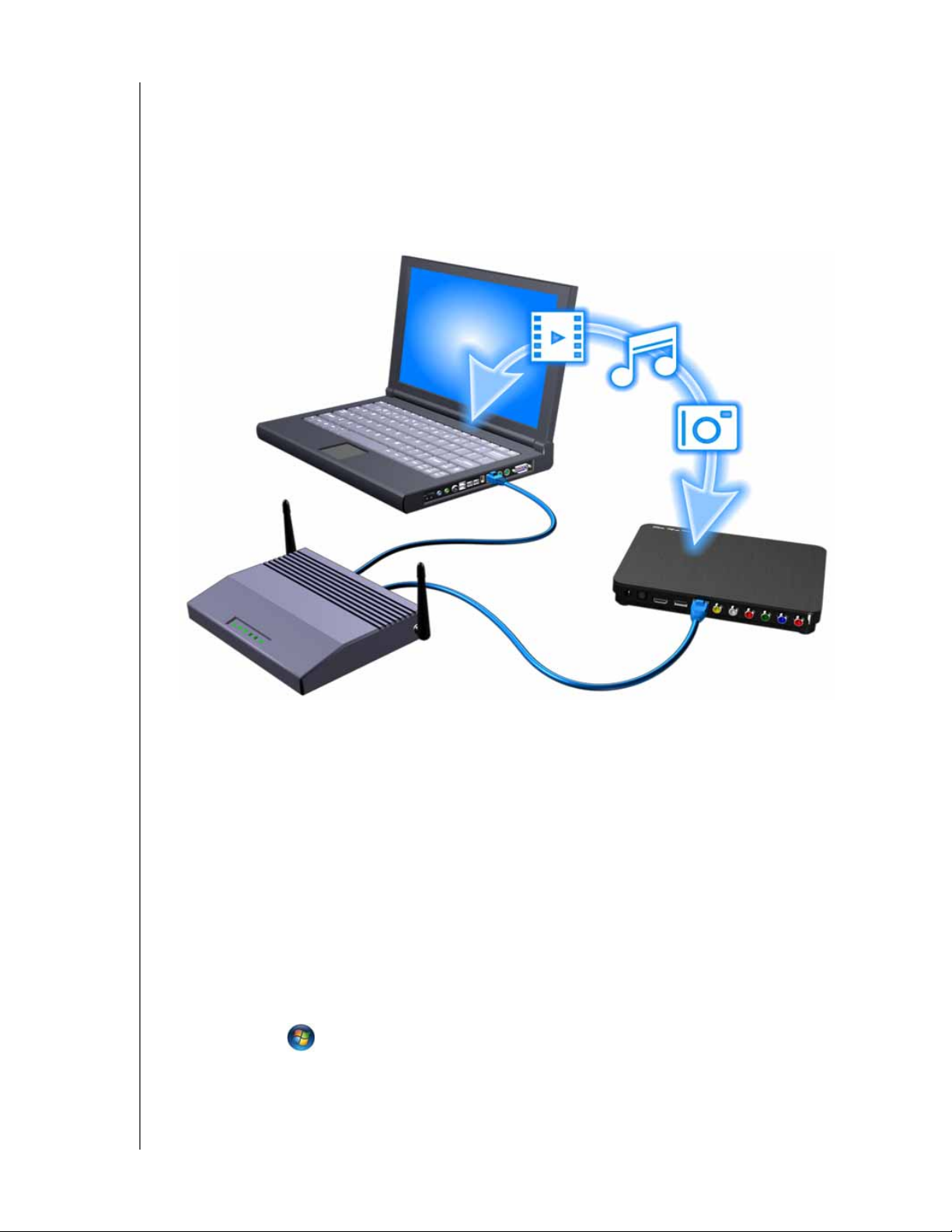
Медиацентр WD TV Live Hub
Руководство по эксплуатации
Доступ к медиаматериалам в Интернете
См. «Службы Интернета» на странице 86.
Шаг 3 — Запись материалов на на медиацентр
Перенесите желаемые материалы с компьютера на медиацентр. Также
можно переносить файлы с медиацентра на компьютер.
1. Включите компьютер.
2. Подключите кабель питания накопителя (см. «Шаг 1 — Подключение
кабеля питания» на странице 15).
3. Подключите медиацентр и компьютер к маршрутизатору при помощи
кабелей Ethernet (см. «Шаг 2 – Подключение к сети» на странице 16),
как показано выше.
Windows
При помощи WD Discovery™
Загрузите программу WD Discovery с сайта по адресу
1.
http://products.wdc.com/WDTVLiveHub.
2. Дважды нажмите на значок загруженного файла и установите программу
WD Discovery в соответствии с инструкциями, отображаемыми на экране.
3. Выберите или Пуск, а затем — Программы > WD Discovery > WD
Discovery.
В ПЕРВУЮ ОЧЕРЕДЬ – 17
Page 22
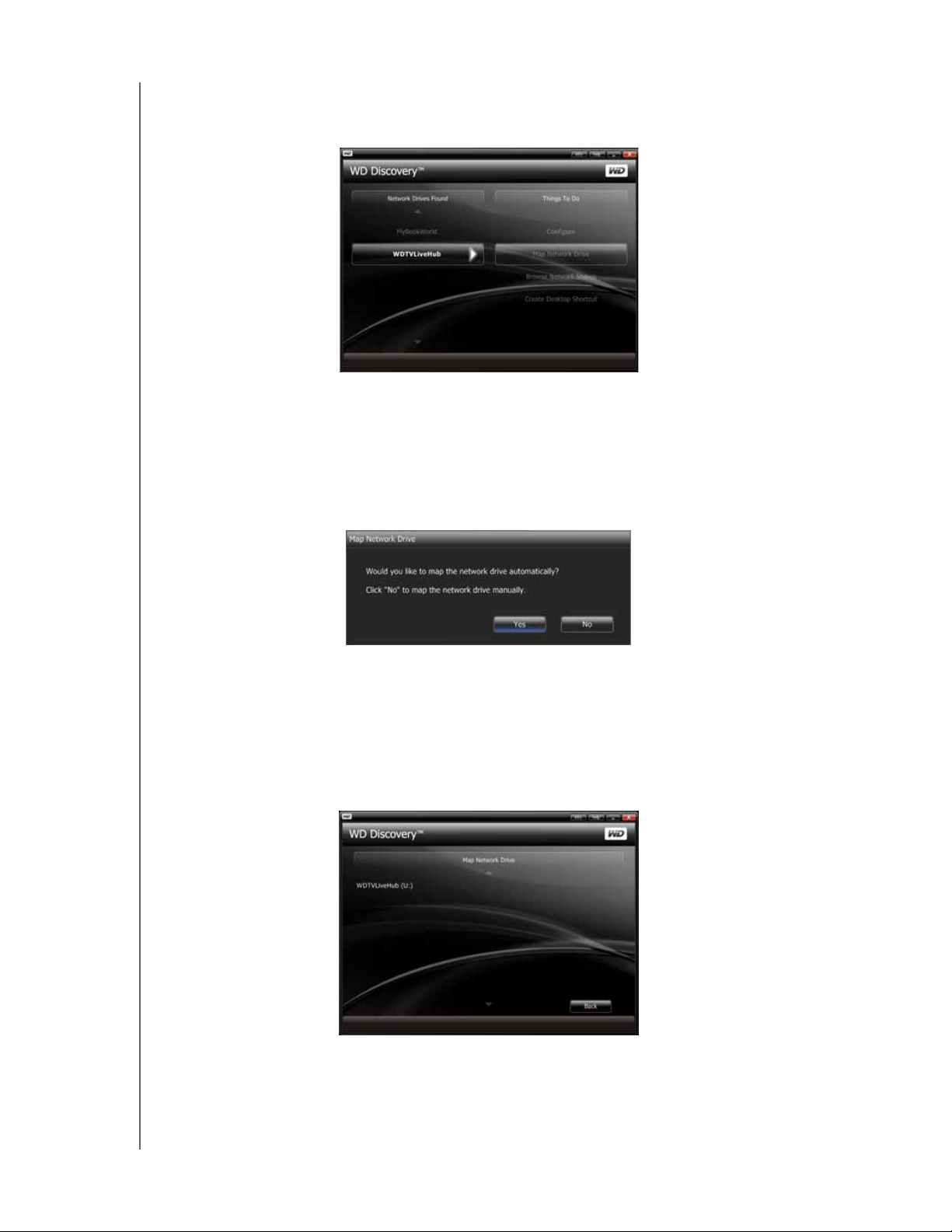
Медиацентр WD TV Live Hub
Руководство по эксплуатации
4. Выберите WDTVLiveHub из списка «Обнаруженные сетевые
накопители», а затем выберите Подключить сетевой диск из списка
«Что сделать».
5. Нажмите Да.
6. Появится диалог с вопросом о том, желаете ли вы подключить
накопитель автоматически.
Вы можете выбрать один из двух вариантов. Выполните действия,
описанные в пункте (a), либо в пункте (b).
(a) Чтобы подключить накопитель автоматически, нажмите Да.
Все общие папки, имеющиеся на накопителе, будут автоматически
подключены в качестве сетевых дисков. Этим сетевым дискам
присваиваются свободные буквы в обратном порядке, начиная с Z.
По завершении подключения накопителя медиацентр отобразится на
экране WD Discovery в виде сетевого диска. Чтобы вернуться на
главную страницу, нажмите Back.
В ПЕРВУЮ ОЧЕРЕДЬ – 18
Page 23
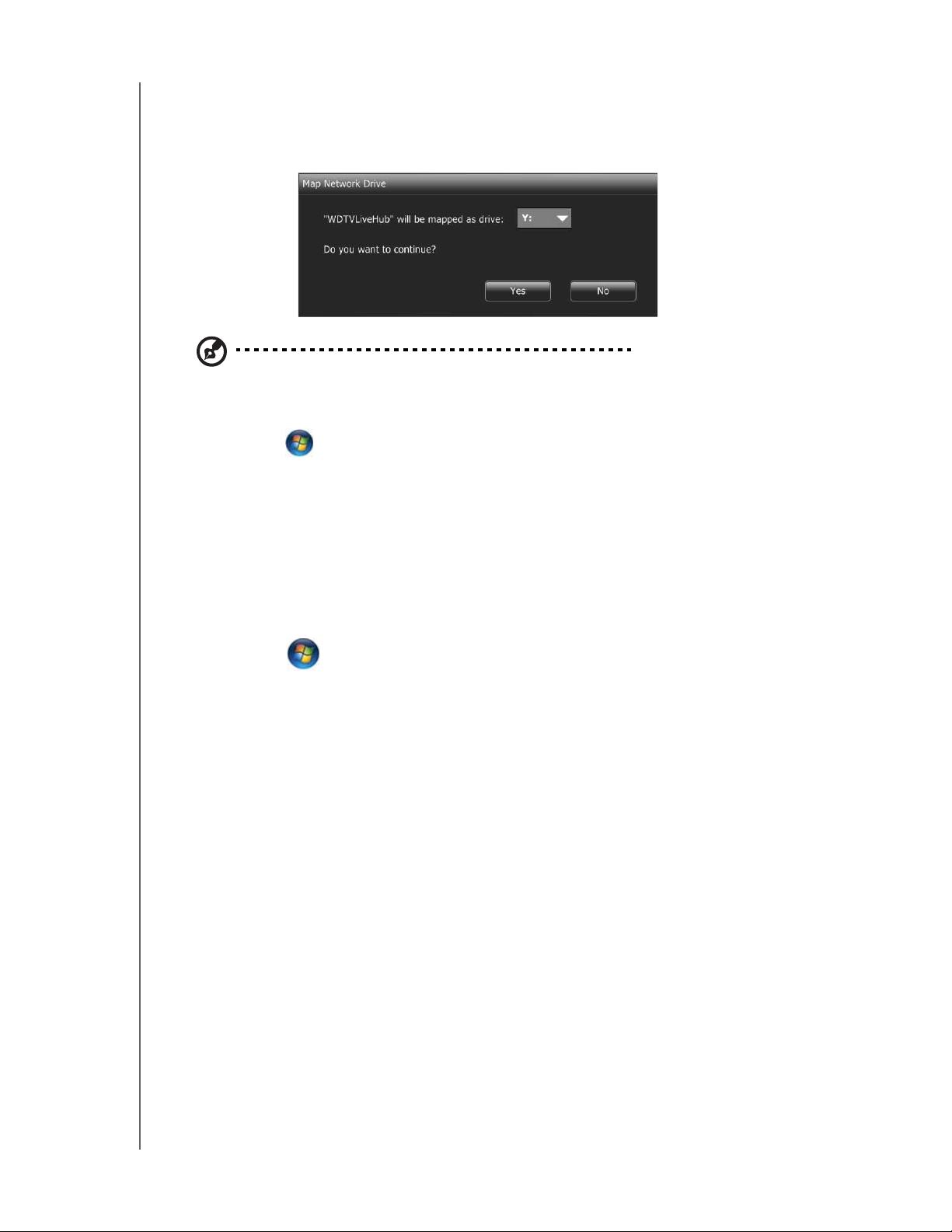
Медиацентр WD TV Live Hub
Руководство по эксплуатации
(b) Чтобы подключить накопитель вручную, нажмите Нет. Дважды
нажмите на «WDTVLiveHub» в списке «Подключение сетевого диска»,
а затем выберите свободную букву диска: Чтобы завершить
присвоение буквы диска, нажмите Да.
Примечание: Буквы дисков, назначенные папкам сетевого накопителя автоматически или
вручную, запоминаются системой.
7. Закройте программу WD Discovery.
8. Выберите или Пуск, а затем — (Мой) компьютер. Отобразится
корневая папка медиацентра. Теперь вы можете переносить файлы
ипапки на внутренний жесткий диск медиацентра через (Мой) компьютер
или Проводник Windows.
При помощи Windows
Получить доступ к медиацентру, не пользуясь программой WD Discovery,
можно следующим образом:
Windows 7/Vista:
Выберите > Компьютер > Сеть и найдите медиацентр.
Windows XP/Vista/7:
В адресной строке браузера или Проводника Windows введите
\\wdtvlivehub.
Macintosh
1. Включите компьютер и дождитесь окончания загрузки операционной
системы.
2. Откройте Finder.
3. Mac OS X Leopard/Snow Leopard: Нажмите на значок WDTVLiveHub
в списке «Общий доступ».
4. Перенесите медиафайлы с компьютера на медиацентр или
смедиацентра на компьютер.
В ПЕРВУЮ ОЧЕРЕДЬ – 19
Page 24
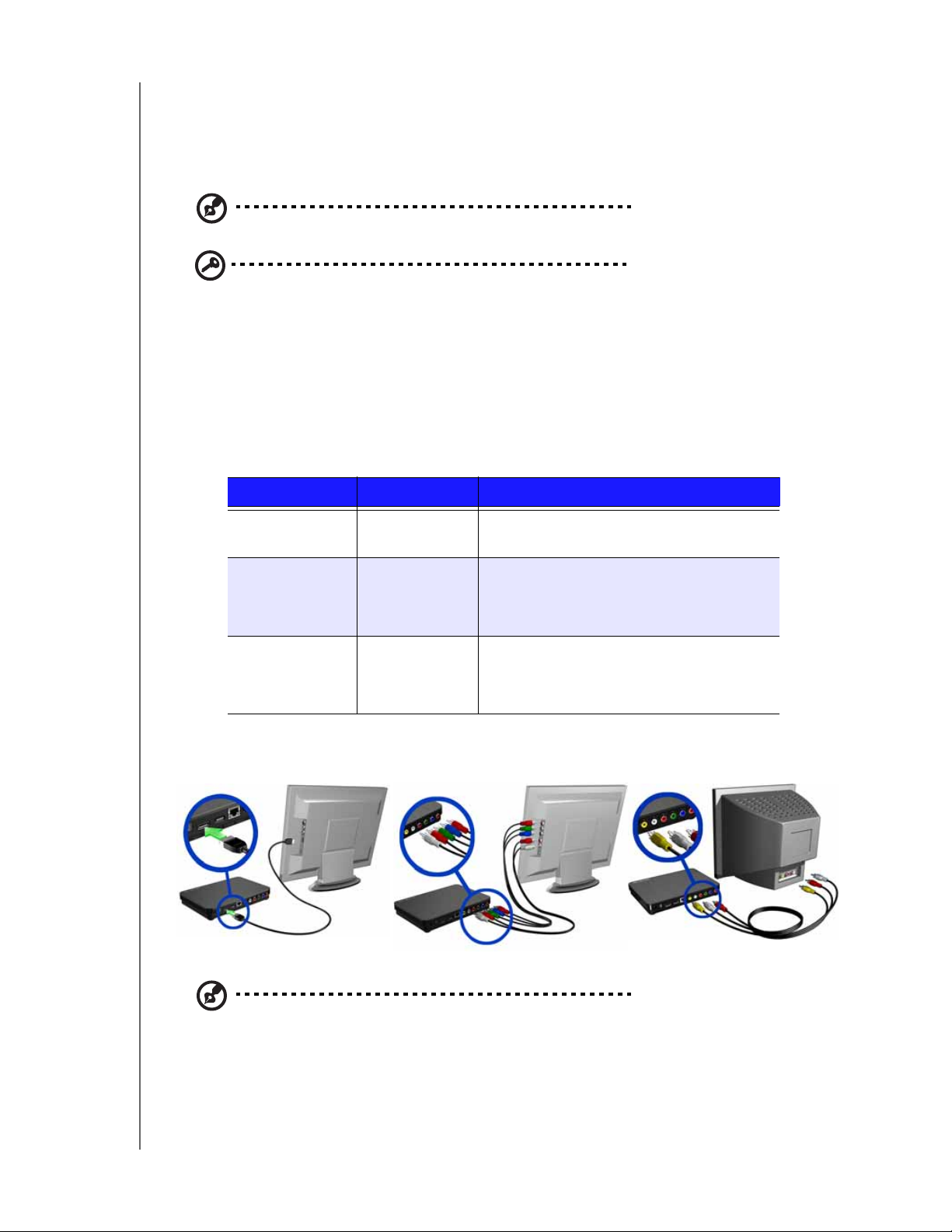
Медиацентр WD TV Live Hub
Руководство по эксплуатации
Шаг 4 – Подключение медиацентра
На нижеследующих иллюстрациях изображены поддерживаемые
медиацентром типы подключения. При стандартном типе подключения
используется комплектный аудиовидеокабель составного сигнала.
Примечание: Кабели HDMI и S/PDIF (оптический) продаются отдельно.
Внимание: Настройки звука и изображения в медиацентре следует
выбирать в зависимости от типа установленного вами подключения.
См. «Выход аудио/видео» на странице 140, где эти настройки
описываются подробно.
Выбор наилучшего типа подключения
Качество изображения на экране телевизора зависит от качества самого
телевизора и типа его подключения к медиацентру.
Подключение Качество разъемы
HDMI Наилучшее
(до 1080p)
Компонентный Лучшее
(до 1080i)
Составной Хорошее
(480i/576i)
Компонентный (высокое разрешение)HDMI (высокое разрешение)
Специальный разъем для сигналов
высокой четкости
• Зеленый = Y
• Синий = Pb
• Красный = Pr
• Желтый = видеосигнал
• Красный = правый канал звука
• Белый = левый канал звука
Составной (обычное разрешение)
Примечание: Кабели HDMI, компонентного и составного видеосигнала в комплект поставки
не входят.
В ПЕРВУЮ ОЧЕРЕДЬ – 20
Page 25
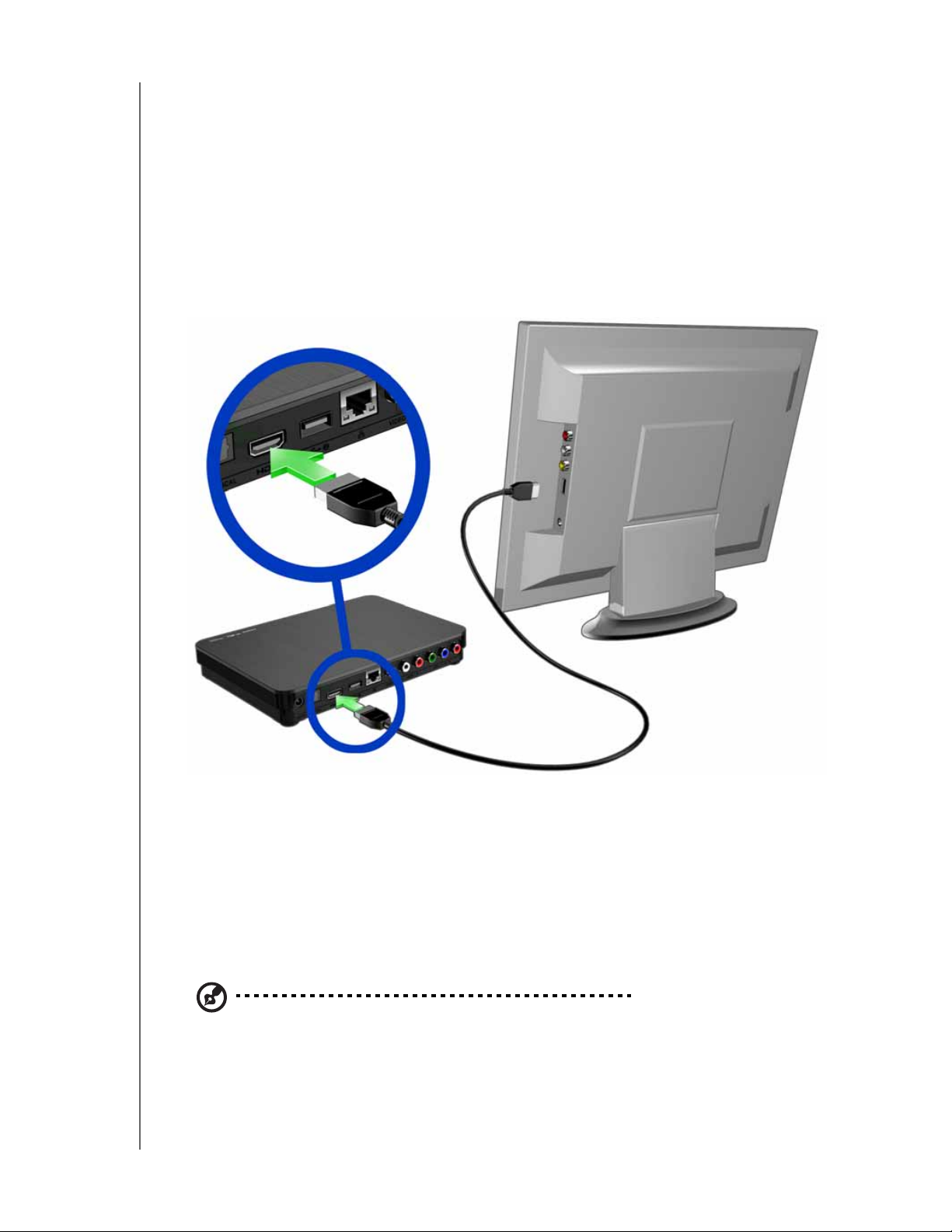
Медиацентр WD TV Live Hub
Руководство по эксплуатации
Подключение аудиовидеокабелем HDMI (высокое разрешение)
По одному цифровому кабелю HDMI передается видеосигнал высокой
четкости, многоканальный звук и сигналы управления компонентами
аудиовидеосистемы. По этому интерфейсу можно передавать видеосигнал
с разрешением до 1080p.
Чтобы подключить медиацентр кабелем HDMI:
1. Вставьте штепсель кабеля HDMI в гнездо HDMI на медиацентре.
2. Вставьте штепсель на другом конце кабеля HDMI в гнездо HDMI на
телевизоре или аудиовидеосистеме (если таковая имеется).
В течение нескольких секунд телевизор должен обнаружить наличие
медиацентра. Если телевизору не удается обнаружить медиацентр, то
вам может понадобиться сменить источник сигнала на телевизоре на
HDMI. За подробностями обращайтесь к руководству по эксплуатации
телевизора.
После обнаружения медиацентра на экране сначала будет видна
загрузочная заставка, а затем появится главный
экран интерфейса
пользователя.
Примечание: Кабели HDMI продаются отдельно.
В ПЕРВУЮ ОЧЕРЕДЬ – 21
Page 26
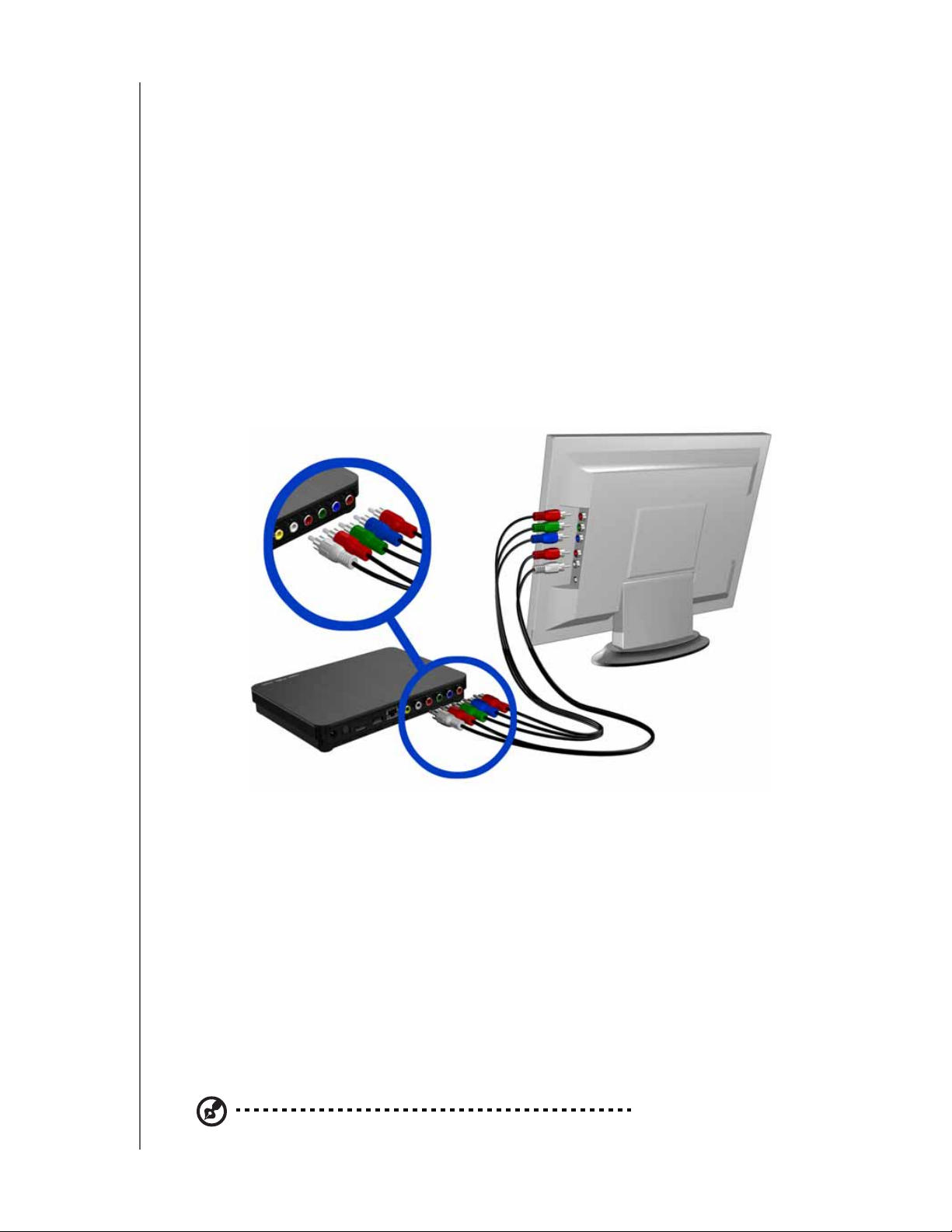
Медиацентр WD TV Live Hub
Руководство по эксплуатации
Подключение компонентным видеокабелем и аудиокабелем (высокое разрешение)
По компонентному видеокабелю передается только видеосигнал. Для
передачи звука необходимо также подключить кабель составного сигнала.
По компонентному интерфейсу можно передавать видеосигнал
с разрешением до 1080i.
Чтобы подключить медиацентр компонентным видеокабелем
иаудиокабелем:
1. Подключите штепсели компонентного видеокабеля к гнездам
компонентного видеовыхода на медиацентре.
2. Подключите штепсели на другом конце кабеля к гнездам видеовхода
компонентного сигнала на телевизоре или аудиовидеосистеме (если
таковая имеется) как показано ниже: красный к красному, зеленый
к зеленому и синий к синему.
3. Подключите штепсели аудиокабеля к к гнездам аудиовыхода на
медиацентре.
4. Подключите штепсели на другом конце кабеля к гнездам аудиовхода на
телевизоре: красный к красному и белый к белому.
В течение нескольких секунд телевизор должен обнаружить наличие
медиацентра. Если телевизору не удается обнаружить медиацентр, то
вам может понадобиться сменить источник сигнала на телевизоре на
компонентный. За подробностями обращайтесь к руководству по
эксплуатации телевизора.
После обнаружения медиацентра на экране сначала будет видна
загрузочная заставка, а затем появится главный экран интерфейса
пользователя.
Примечание: Компонентный видеокабель и аудиокабель продаются отдельно.
В ПЕРВУЮ ОЧЕРЕДЬ – 22
Page 27
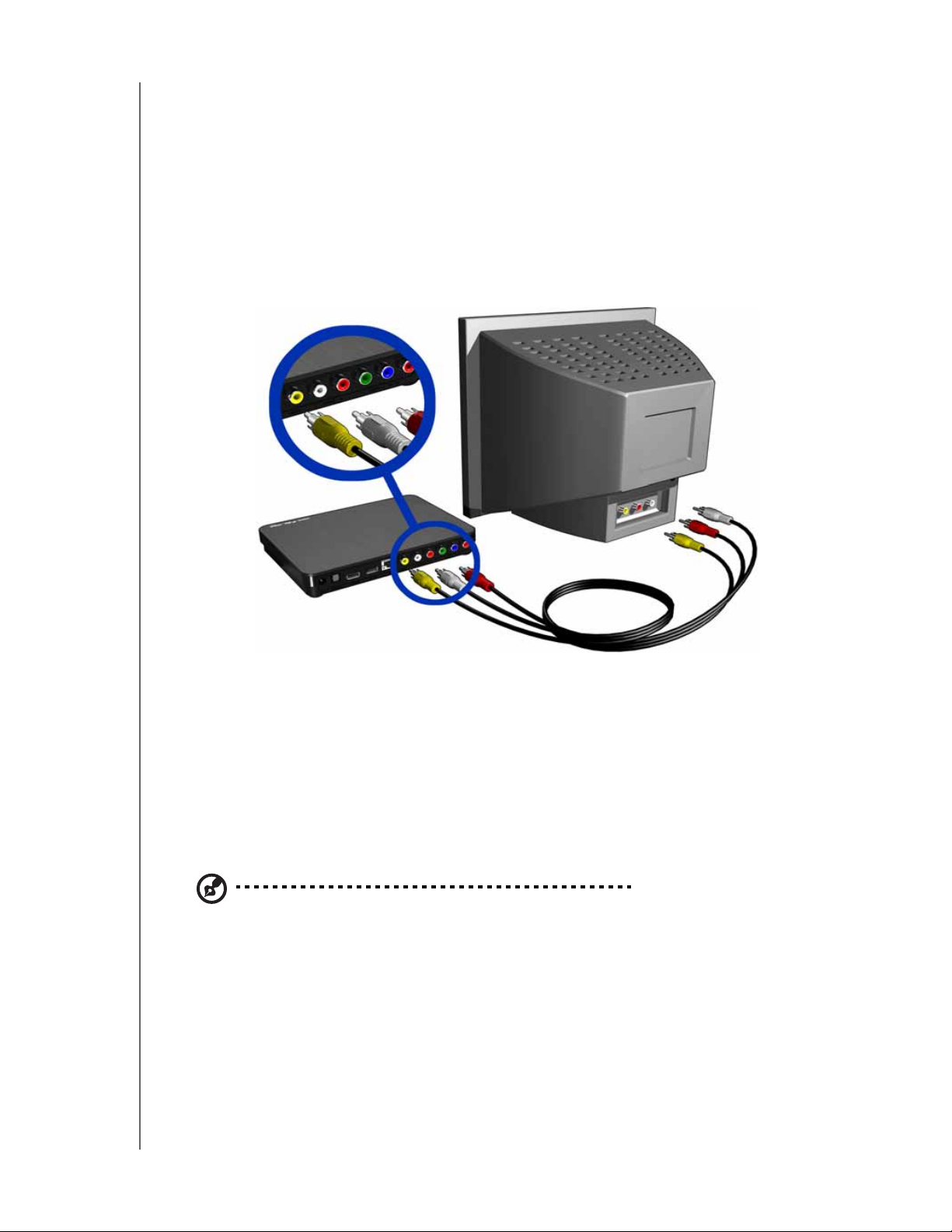
Медиацентр WD TV Live Hub
Руководство по эксплуатации
Подключение аудиовидеокабелем составного сигнала (обычное разрешение)
Для подключения кабелем составного сигнала:
1. Подключите штепсели аудиовидеокабеля составного сигнала к гнездам
составного видеовыхода и аудиовыхода на медиацентре.
2. Подключите штепсели на другом конце кабеля к гнездам видеовхода
составного сигнала и аудиовхода на телевизоре: желтый к желтому,
красный к красному и белый к белому.
3. Выберите соответствующий источник сигнала на телевизоре.
В течение нескольких секунд телевизор должен обнаружить наличие
медиацентра. Если телевизору не удается обнаружить медиацентр, то
вам может понадобиться сменить источник сигнала на телевизоре на
составной. За подробностями обращайтесь к руководству по
эксплуатации телевизора.
После обнаружения медиацентра на экране сначала будет видна
загрузочная заставка, а
затем появится главный экран интерфейса
пользователя.
Примечание: Аудиовидеокабели составного сигнала продаются отдельно.
В ПЕРВУЮ ОЧЕРЕДЬ – 23
Page 28

Медиацентр WD TV Live Hub
Руководство по эксплуатации
Домашний кинотеатр (высокое разрешение)
Для подключения к домашнему кинотеатру по HDMI:
1. Вставьте штепсель кабеля HDMI в гнездо HDMI на медиацентре.
2. Вставьте штепсель на другом конце кабеля HDMI в гнездо входа HDMI на
ресивере.
3. Вставьте штепсель второго кабеля HDMI в гнездо выхода HDMI на
ресивере.
4. Вставьте штепсель на другом конце второго кабеля HDMI в гнездо HDMI
на телевизоре.
5. Выберите соответствующий источник сигнала на телевизоре.
6. Выберите соответствующий выход аудиосигнала на медиацентре.
Прочтите «Аудиовыход» на странице 142.
Для подключения к домашнему кинотеатру по S/PDIF:
1. Вставьте один конец кабеля S/PDIF в гнездо S/PDIF на медиацентре.
2. Вставьте другой конец кабеля S/PDIF в гнездо S/PDIF на ресивере.
3. Вставьте штепсели на одном конце кабелей HDMI, компонентного или
составного видеосигнала в
соответствующие гнезда выходов на
медиацентре.
4. Вставьте штепсели на другом конце этих кабелей в соответствующие
гнезда на телевизоре.
5. Выберите соответствующий источник сигнала на телевизоре.
В ПЕРВУЮ ОЧЕРЕДЬ – 24
Page 29
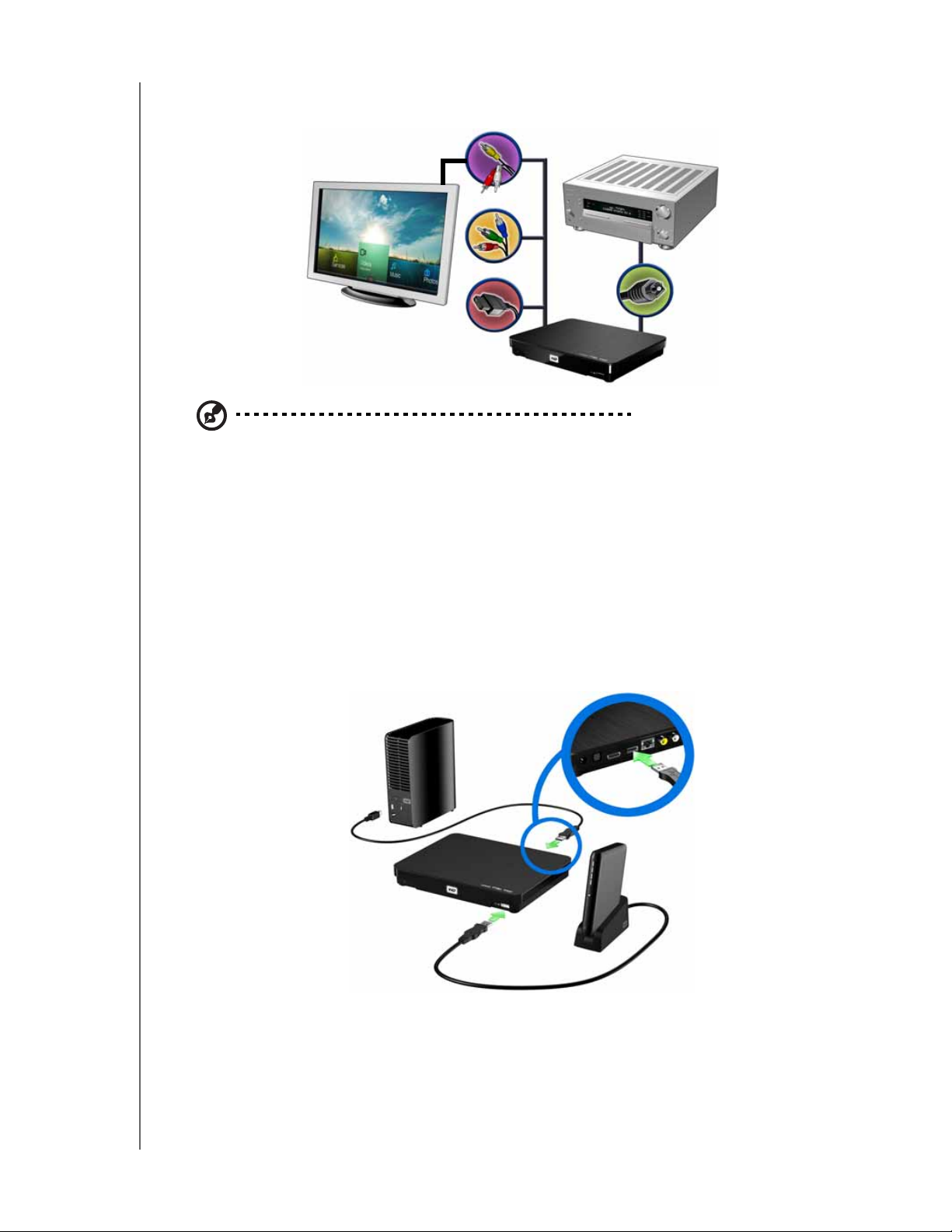
Медиацентр WD TV Live Hub
Руководство по эксплуатации
6. Выберите соответствующий выход аудиосигнала на медиацентре.
Прочтите «Аудиовыход» на странице 142.
или
или
Примечание: Кабели HDMI, S/PDIF, компонентного и составного видеосигнала продаются
отдельно.
Шаг 5 (Необязательный) – Подключение USB-устройства
Медиацентр имеет два порта USB, поддерживающие воспроизведение
файлов с внешних USB-накопителей WD.*
* С перечнем поддерживаемых внешних накопителей WD можно ознакомиться в статье
№5688 нашей базы знаний на сайте http://support.wdc.com.
Для подключения USB-устройства:
1. Подключите USB-устройство к одному из портов USB на медиацентре.
Внешний накопитель
My Book (продается
отдельно)
Портативный накопитель
My Passport с подставкой
(продается отдельно)
2. Подождите некоторое время, пока медиацентр осуществляет поиск
медиафайлов на USB-устройстве. (Поиск файлов разрешен в заводских
настройках. О том, как отключить автоматический поиск файлов, читайте
в разделе «Составление медиабиблиотеки» на странице 34.)
В ПЕРВУЮ ОЧЕРЕДЬ – 25
Page 30
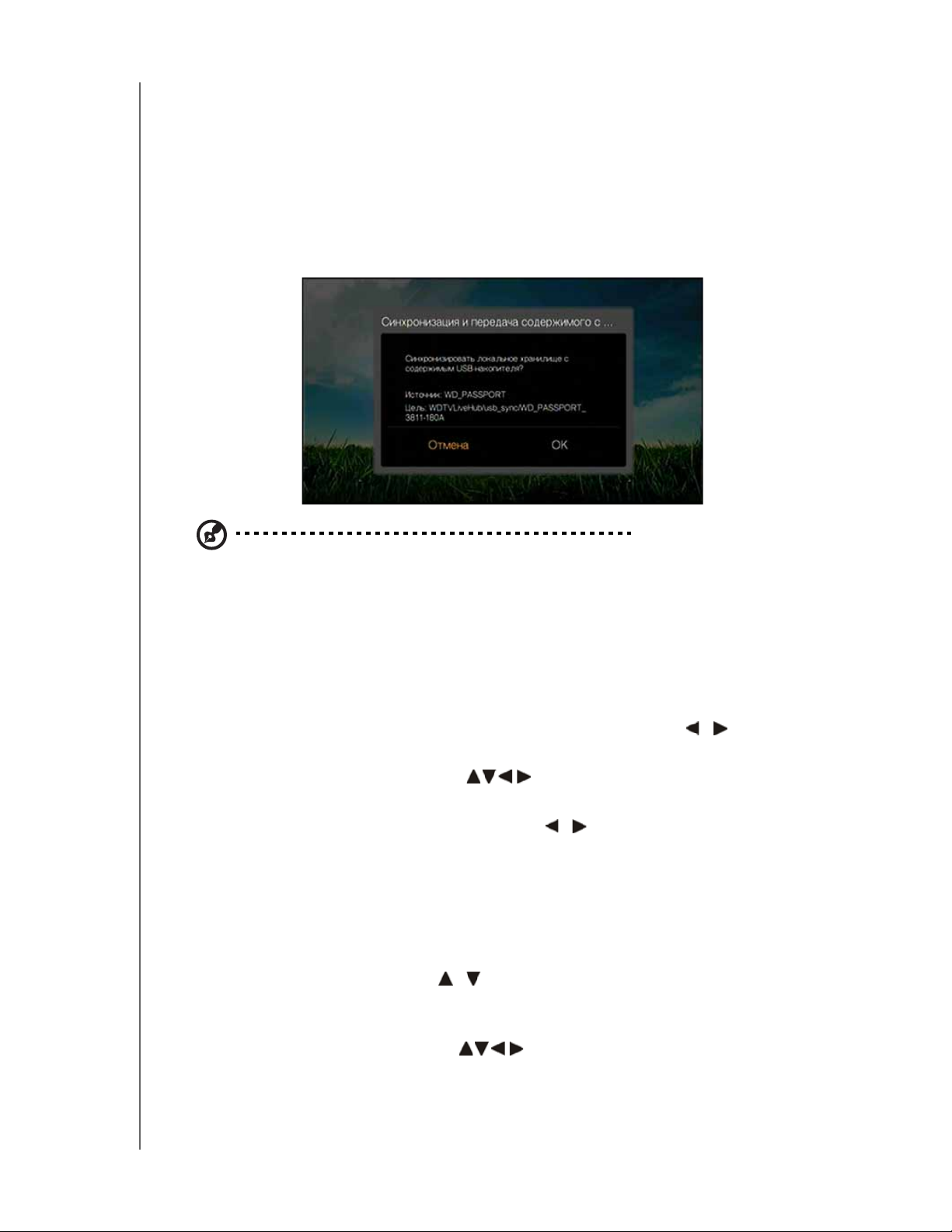
Медиацентр WD TV Live Hub
Руководство по эксплуатации
3. Появится экран «Синхронизация и передача». Если вы нажмете OK,
все медиафайлы с USB-устройства будут скопированы на внутренний
жесткий диск медиацентра. Все эти файлы будут синхронизированы
со специальной папкой «USB_Sync» на внутреннем жестком диске
медиацентра. Для каждого USB-устройства создается отдельная папка
сименем, соответствующим имени тома на USB-устройстве. Медиацентр
не копирует всё содержимое внешнего USB-устройства при каждом его
подключении, а синхронизирует только новые или изменившиеся файлы
(по дате изменения).
Примечание: Отключить функцию «Синхронизация и передача» можно в меню Настройка >
Работа. Прочтите «Синхронизация с USB-накопителями» на странице 152.
Чтобы разблокировать заблокированное USB-устройство WD:
USB-устройство должно быть разблокировано, чтобы медиацентр смог
обратиться к его содержимому.
1. Зайдите на Главный экран и выберите меню нужного вам типа
материалов. Например, Музыка, Видео или Фото.
2. На экране «Разблокировка накопителя WD» нажимайте / , чтобы
выбрать OK, а затем нажмите OK.
3. При помощи кнопок навигации наберите на экранной клавиатуре
пароль USB-накопителя. Выберите Отправить, а затем нажмите OK.
Если введен неверный пароль, нажмите / , чтобы выбрать OK, затем
нажмите OK, а затем наберите верный пароль. Если вы неверно введете
пароль пять раз подряд, работа USB-накопителя будет приостановлена.
Нажмите OK, чтобы убрать это сообщение. Отсоедините USB-накопитель.
Отключите питание USB-накопителя, затем включите его ивновь
подсоедините USB-накопитель, после чего наберите верный пароль.
4. После разблокировки USB-накопителя появится меню материалов
выбранного типа. Нажимая /
, выберите фильтр для отображения
поддерживаемых материалов выбранного типа, а затем нажмите OK.
Отобразится список поддерживаемых материалов выбранного типа.
5. С помощью кнопок навигации выберите нужный вам файл,
азатем нажмите OK, чтобы начать его воспроизведение.
В ПЕРВУЮ ОЧЕРЕДЬ – 26
Page 31

Медиацентр WD TV Live Hub
Руководство по эксплуатации
Извлечение USB-устройства
Чтобы предотвратить потерю данных, настоятельно рекомендуется нажать
кнопку EJECT на пульте дистанционного управления, прежде чем извлекать
USB-устройство.
Для извлечения USB-устройства:
1. Нажмите кнопку ГЛАВНЫЙ ЭКРАН .
2. Нажмите кнопку EJECT .
3. Нажимая / , выберите USB-устройство (USB 1 подключается к порту
на передней панели медиацентра, а USB 2 — на задней).
4. Нажмите OK. Выбрав , повторно нажмите OK.
5. Отсоедините USB-устройство от медиацентра.
В ПЕРВУЮ ОЧЕРЕДЬ – 27
Page 32

5
Медиацентр WD TV Live Hub
Руководство по эксплуатации
Управление медиацентром
При помощи пульта дистанционного управления
При помощи эргономичного пульта дистанционного управления можно
осуществлять навигацию по главному экрану, поиск медиафайлов,
изменение параметров воспроизведения и индивидуальную настройку
медиацентра. Инфракрасный датчик улавливает сигналы от пульта
дистанционного управления.
Внимание: Убедитесь в том, что между пультом дистанционного
управления и инфракрасным датчиком медиацентра нет преград.
Кнопка Назначение
ГЛАВНЫЙ ЭКРАН Отображать главное меню, из которого можно перейти
к воспроизведению различных типов файлов и к настройке
устройства.
ПИТАНИЕ Переключать устройство в режим сна и отключать видеовыход.
Удерживайте кнопку питания нажатой в течение пяти секунд,
чтобы полностью отключить медиацентр.
КНОПКИ
НАВИГАЦИИ
OK • Отображать папки с файлами и экраны настроек.
СТОП Остановить воспроизведение.
ЗАДНЯЯ СТОРОНА Вернуться на предыдущий экран.
НАЗАД
назад)
ПРЕД • Нажать один раз, чтобы перейти к началу аудио- или
(перемотка
Навигация по пунктам главного экрана, экранам меню,
медиабиблиотекам, экранным клавиатурам и панелям
инструментов.
• Включить или отключить информационную строку.
• Начать воспроизведение выбранного медиафайла.
• Применить настройки, выбранные на экране настройки
параметров.
Перемотка назад во время воспроизведения аудио- или
видеофайла. Поддерживаемые скорости: 2×, 4×, 8×, 16×.
видеофайла.
• Нажать два раза, чтобы перейти к предыдущему аудиофайлу,
видеофайлу или изображению.
• Нажать, чтобы перелистнуть страницу вверх.
• В режиме перемотки видео НАЗАД нажмите, чтобы перейти на
10 минут назад.
SEARCH
(Поиск)
Найти медиафайл в текущей папке. Эта функция работает только
если включена медиабиблиотека. Поиск во вложенных папках не
производится.
УПРАВЛЕНИЕ МЕДИАЦЕНТРОМ – 28
Page 33

Медиацентр WD TV Live Hub
Руководство по эксплуатации
Кнопка Назначение
ДОПОЛНИТЕЛЬНО Во время воспроизведения показывать дополнительные
параметры воспроизведения. Нажать на экране
с аудиовидеоматериалами из Интернета, чтобы отобразить
дополнительные параметры.
ПАУЗА/ВОСПР Переключить с паузы на воспроизведение и обратно.
ВПЕРЕД (перемотка
вперед)
Перемотка вперед во время воспроизведения аудио- или
видеофайла. Поддерживаемые скорости: 2×, 4×, 8×, 16×.
СЛЕД • Перейти к следующему аудиофайлу, видеофайлу или
изображению.
• Нажать, чтобы перелистнуть страницу вниз.
• В режиме перемотки видео ВПЕРЕД нажмите, чтобы перейти
на 10 минут вперед.
ИЗВЛЕЧЕНИЕ Перейти в безопасный режим для безопасного извлечения
USB-устройства.
ОТКЛ. ЗВУК Отключение звука.
СУБТИТРЫ Переключение субтитров в фильме (если имеются).
ЗВУК Переключение звуковой дорожки в фильме (если имеется).
НАСТРОЙКА Вызывает меню «Настройка».
АЛФАВИТНОЦИФРОВЫЕ КНОПКИ
• При однократном нажатии одной из этих кнопок вводится
соответствующая цифра.
• При многократном нажатии кнопок 2–9 вводятся
соответствующие буквы.
• При прослушивании композиции или списка воспроизведения
музыки нажмите и удерживайте одну из кнопок 0–9, чтобы
добавить в Избранные.
A, B, C, D Функциональные кнопки, настраиваемые кнопки быстрого вызова.
Прочтите «Настройки пульта ДУ» на странице 151. Заводские
настройки (действуют только в меню «Видео», «Музыка» и «Фото»):
При нажатии вызывается меню сортировки и фильтрования.
При нажатии вызывается меню выбора источника
материалов.
При нажатии вызывается меню смены порядка
отображения.
При нажатии вызывается меню панели управления.
УПРАВЛЕНИЕ МЕДИАЦЕНТРОМ – 29
Page 34

Медиацентр WD TV Live Hub
Руководство по эксплуатации
При помощи USB-клавиатуры
К любому из портов USB на медиацентре можно подключить USB-клавиатуру,
которой можно пользоваться вместо пульта дистанционного управления.
Клавиша или
сочетание
клавиш
ГЛАВНЫЙ ЭКРАН Отображать главное меню, из которого можно перейти
CTRL + P (Питание) Переключать устройство в режим сна и отключать видеовыход.
КНОПКИ ВВЕРХ,
ВНИЗ, ВЛЕВО
ИВПРАВО
ВВОД • Отображать папки с файлами и экраны настроек.
S
(Стоп)
ESC (Назад)
-
(Перемотка назад) Перемотка назад во время воспроизведения аудио- или
Назначение
к воспроизведению различных типов файлов и к настройке
устройства.
Навигация по пунктам главного экрана, экранам меню,
медиабиблиотекам, экранным клавиатурам и панелям
инструментов.
• Включить или отключить информационную строку.
• Начать воспроизведение выбранного медиафайла.
• Применить настройки, выбранные на экране настройки
параметров.
Остановить воспроизведение.
Вернуться на предыдущий экран.
видеофайла. Поддерживаемые скорости: 2×, 4×, 8×, 16×.
P (Предыдущий)
CTRL + F
CTRL + O
(Дополнительно)
ПРОБЕЛ
(Воспроизведение/
Пауза)
+ (ВПЕРЕД)
(Поиск) Найти медиафайл в текущей папке. Эта функция работает только
• Нажать один раз, чтобы перейти к началу аудио- или
видеофайла.
• Нажать два раза, чтобы перейти к предыдущему аудиофайлу,
видеофайлу или изображению.
• Нажать, чтобы перелистнуть страницу вверх.
• В режиме перемотки видео НАЗАД нажмите, чтобы перейти на
10 минут назад.
если включена медиабиблиотека. Поиск во вложенных папках не
производится.
Во время воспроизведения показывать дополнительные параметры
воспроизведения. Нажать на экране с аудиовидеоматериалами из
Интернета, чтобы отобразить дополнительные параметры.
Переключить с паузы на воспроизведение и обратно.
Перемотка вперед во время воспроизведения аудио- или
видеофайла. Поддерживаемые скорости: 2×, 4×, 8×, 16×.
УПРАВЛЕНИЕ МЕДИАЦЕНТРОМ – 30
Page 35

Медиацентр WD TV Live Hub
Руководство по эксплуатации
Клавиша или
Назначение
сочетание
клавиш
N (Следующий) • Перейти к следующему аудиофайлу, видеофайлу или
изображению.
• Нажать, чтобы перелистнуть страницу вниз.
• В режиме перемотки видео ВПЕРЕД нажмите, чтобы перейти на
10 минут вперед.
CTRL + E
(Извлечение)
M
(Откл. звук) Отключение звука.
Перейти в безопасный режим для безопасного извлечения USBустройства.
V (Субтитры) Переключение субтитров в фильме (если имеются).
B
(Звук) Переключение звуковой дорожки в фильме (если имеется).
CTRL + СТРЕЛКА
Увеличить громкость.
ВВЕРХ
CTRL + СТРЕЛКА
Уменьшить громкость.
ВНИЗ
DELETE Очистить поле ввода данных.
Z
(Масштабирование)
R (Случайное
воспроизведение)
L
(Повтор) Включить режим повторного воспроизведения текущего
Увеличить масштаб воспроизводимого фильма или фотоснимка
Включить режим случайного воспроизведения видеофайлов или
музыкальных композиций.
видеофайла или музыкальной композиции.
BACKSPACE Удалить выбранный файл.
CTRL + S
(Настройка)
АЛФАВИТНОЦИФРОВЫЕ КНОПКИ
Вызывает меню «Настройка».
• При нажатии одной из этих кнопок вводится соответствующая
буква или цифра.
• При прослушивании композиции или списка воспроизведения
музыки нажмите и удерживайте одну из кнопок 0—9, чтобы
добавить в Избранные.
CTRL + A
CTRL + B
CTRL + C
CTRL + D
Функциональные кнопки, настраиваемые кнопки быстрого вызова.
Прочтите «Настройки пульта ДУ» на странице 151. Заводские
настройки (действуют только в меню «Видео», «Музыка» и
При нажатии CTRL + A вызывается меню сортировки
ифильтрования.
При нажатии CTRL + B вызывается меню выбора источника
материалов.
При нажатии CTRL + C вызывается меню смены порядка
отображения.
При нажатии CTRL + D вызывается меню панели управления.
«Фото»):
УПРАВЛЕНИЕ МЕДИАЦЕНТРОМ – 31
Page 36

Медиацентр WD TV Live Hub
Руководство по эксплуатации
Как пользоваться меню медиацентра
Главный экран появляется при включении медиацентра или при нажатии
кнопки ГЛАВНЫЙ ЭКРАН на пульте дистанционного управления. Выбирая
пункты меню на этом экране, вы можете осуществлять обзор своей
медиабиблиотеки и менять настройки медиацентра.
Пункты меню главного экрана
Основные пункты меню Главного экрана:
Видеофайлы
Музыка
Фотоснимки
Файлы
Настройка
Службы
Новая микропрограмма (появляется только при обнаружении новой
версии микропрограммы)
Пункты «Музыка», «Видео» и «Фото» представляют собой папки для
соответствующих типов файлов. Содержимое медиацентра, сетевого
накопителя или USB-накопителя отображается либо как структура его папок
и файлов , либо как список материалов медиабиблиотеки, созданный на
основе полученных из них метаданных. Так, например, музыкальные файлы
могут быть сгруппированы по жанру или по имени исполнителя.
В пункте «Настройка» вы можете задавать индивидуальные настройки
медиацентра и параметры воспроизведения медиафайлов. Подробности
читайте в разделе «Настройка и дополнительные возможности» на
странице 139.
УПРАВЛЕНИЕ МЕДИАЦЕНТРОМ – 32
Page 37

Медиацентр WD TV Live Hub
Руководство по эксплуатации
Установка времени и погоды
О том, как установить время, отображаемое на экране медиацентра,
читайте в разделе «Выбор часового пояса» на странице 153.
О том, как установить температуру, отображаемую на экране
медиацентра, читайте в разделе «AccuWeather.com» на странице 87.
Навигация по главному экрану
Для навигации по экранам меню пользуйтесь следующими кнопками:
Кнопка Назначение
Стрелки влево/
вправо
Стрелка вниз
OK Воспроизведение выбранного файла
Перемещение между пунктами
Просмотр панели управления
Панель управления медиацентром
Чтобы вызвать панель управления, нажмите на главном экране либо
выберите в меню «Видео», «Музыка» или «Фото» значок , а затем
нажмите OK. Нажмите или Back, чтобы выйти из панели управления,
азатем выберите пункт Сменить вид и нажмите OK, чтобы переключиться
между режимами отображения «в виде списка» и «в виде миниатюр».
При помощи
кнопок навигации / выберите, какую из категорий
медиафайлов следует отобразить и нажмите OK. В число категорий входят:
Избранное (см. «Избранное» на странице 44)
Последние 30 дней (медиафайлы, добавленные за последние 30 дней)
Очередь (При помощи кнопок навигации / выберите значок «Видео»,
«Музыка» или «Фото», а затем нажмите OK — см. «Добавить в очередь»
на странице 44)
Выбрав категорию, выберите файл при помощи кнопок навигации, а затем
нажмите OK, чтобы начать воспроизведение.
УПРАВЛЕНИЕ МЕДИАЦЕНТРОМ – 33
Page 38

Медиацентр WD TV Live Hub
Руководство по эксплуатации
Возможности панели управления
Выбрав файл в любой из категорий панели управления, нажмите Options.
Возможности панели управления —
Избранное
Возможности панели управления —
Очередь
Возможности панели управления —
Последние 30 дней
С помощью кнопок навигации / выберите один из следующих пунктов,
азатем нажмите OK.
Добавить в очередь (если выбран файл в категории «Избранное» или
«Последние 30 дней» — см. «Добавить в очередь» на странице 44).
Оценить (см. «Оценить» на странице 44).
Изменить порядок — переместить файл вверх или вниз
в последовательности просмотра в категориях «Избранное» и «Очередь».
С помощью кнопок навигации поместите курсор туда, куда требуется
переместить выбранный файл.
Добавить в Избранное (если выбран файл в категории «Очередь» или
«Последние 30 дней» — см. «Избранное» на странице 44).
Копировать (см. «Переместить и Копировать» на странице 44).
Удалить из Избранного / Удалить из очереди — удалить выбранный
файл из категории «Избранное» или «Очередь».
Удалить (см. «Удалить» на странице 45).
Изменить несколько (см. «Изменить несколько» на странице 46)
Составление медиабиблиотеки
Составление медиабиблиотеки — это процесс сбора сведений обо всех
медиафайлах на медиацентре, сетевых накопителях или подключенных
USB-устройствах в полную единую базу данных, чтобы сделать возможным
удобный поиск медиафайлов по содержащимся в них метаданным (так,
например, видеофайлы можно группировать по названию или по дате
выпуска).
УПРАВЛЕНИЕ МЕДИАЦЕНТРОМ – 34
Page 39

Медиацентр WD TV Live Hub
Руководство по эксплуатации
Когда медиабиблиотека не составляется
Составление медиабиблиотеки не производится в следующих случаях.
USB-устройство находится в режиме «только чтение».
Недостаточно свободного пространства на медиацентре, сетевом
накопителе или USB-устройстве.
Накопитель заблокирован.
Чтобы отключить функцию составления медиабиблиотеки (изначально она
включена):
1. Зайдите в меню Главный экран | Настройка | Система.
2. Выберите Медиабиблиотека, а затем нажмите OK.
3. Выберите ВЫКЛ, а затем нажмите OK.
Примечание: Пункт Очистить медиабиблиотеку предназначен для очистки
медиабиблиотеки и создания её заново.
УПРАВЛЕНИЕ МЕДИАЦЕНТРОМ – 35
Page 40

Медиацентр WD TV Live Hub
Руководство по эксплуатации
Поддерживаемые категории материалов медиабиблиотеки
По завершении процесса составления медиабиблиотеки все имеющиеся
медиафайлы сортируются по папкам в соответствии с их типом. Изначально
медиафайлы отображаются в виде миниатюр (обложек музыкальных
альбомов, афиш фильмов, миниатюр изображений). В нижеприведенной
таблице перечислены категории материалов медиабиблиотеки.
Тип
носителя
Музыка Все композиции Отображается список всех аудиофайлов
Видео Все видеофайлы Отображается
Категория Описание
валфавитном порядке.
Исполнитель Материалы сортируются по имени/названию
исполнителя.
Жанр Материалы сортируются по жанру.
Альбом Материалы сортируются по названию альбома.
Дата Материалы сортируются по дате изменения.
Папки Материалы отображаются в папках с аудиофайлами.
Последние Отображается список недавно воспроизводившихся
аудиофайлов/папок.
Список
воспроизведения
Дата Материалы сортируются по дате изменения.
Папки Материалы отображаются в папках с видеофайлами.
Отображается перечень списков воспроизведения
музыки.
список всех видеофайлов
валфавитном порядке.
Последние Отображается список недавно воспроизводившихся
видеофайлов/папок.
Список
воспроизведения
Фото Все фотоснимки Отображается список всех графических файлов
Дата Материалы сортируются по дате изменения.
Папки Материалы отображаются в папках с фотоснимками.
Последние Отображается список
Отображается перечень списков воспроизведения
видеофайлов.
валфавитном порядке.
недавно воспроизводившихся
фотоснимков/папок.
Поиск материалов на накопителе
Существует два способа найти нужный вам медиафайл. Выбор одного из
этих способов зависит от того, включена ли функция составления
медиабиблиотеки.
УПРАВЛЕНИЕ МЕДИАЦЕНТРОМ – 36
Page 41

Медиацентр WD TV Live Hub
Руководство по эксплуатации
Поиск вручную
Чтобы произвести поиск медиафайла вручную, зайдите в соответствующий
раздел и просмотрите содержимое находящихся в нём папок. Этот способ
рекомендуется применять в том случае, если у вас небольшое количество
файлов, среди которых приходится осуществлять поиск. В противном случае
вам лучше включить функцию составления медиабиблиотеки
и воспользоваться встроенной функцией поиска.
Кнопка Назначение
Стрелки вверх/
вниз
Выбор типа файла (фото, видео или музыка), либо настроек
Выбор одного из значков параметров во вложенном меню
службы Интернета
Стрелки влево/
вправо
OK Воспроизведение выбранного файла
Перемещение в пределах категории
Чтобы перемещаться в пределах одной папки, пользуйтесь кнопками
навигации. Чтобы перемещаться между папками, нажимайте кнопку Back.
Поддержка миниатюр медиафайлов
Медиацентр поддерживает два типа миниатюр: встроенные или внешние.
Некоторые форматы файлов не предполагают наличия встроенных
миниатюр.
Встроенные миниатюры — это изображения, находящиеся внутри медиафайла.
Следующие форматы файлов поддерживают встроенные миниатюры:
Музыка — MP3 и WMA
Фото — JPEG
Видео — MP4
Чтобы добавить внешнюю миниатюру:
Выбрав музыкальный альбом или отдельный файл, нажмите Options,
азатем выберите Получить сведения (см. «Получить сведения» на
странице 47). Альтернативный способ (также подходит, если в базе данных
не будет найдено сведений):
1. Выберите файл формата JPEG, GIF или PNG, который вы желаете
показывать в качестве миниатюры аудио- или видеофайла.
2. Сохраните этот файл в
одной папке с медиафайлом, который он будет
представлять, в соответствии со следующими рекомендациями.
Принципы работы миниатюр в папках
Музыка:
Показать файл folder.jpg (изображение обязательно должно называться
folder.jpg, иначе миниатюра не будет показана)
Если файл folder.jpg отсутствует, показать первое найденное в папке
встроенное изображение обложки альбома
Если обложка альбома отсутствует, показать первый файл .JPG в папке
УПРАВЛЕНИЕ МЕДИАЦЕНТРОМ – 37
Page 42

Медиацентр WD TV Live Hub
Руководство по эксплуатации
Фото:
Показать миниатюру
Видео:
Показать встроенное изображение обложки
Если встроенное изображение обложки отсутствует, то показать файл
изображения с тем же именем, что и видеофайл, который предстоит
воспроизвести (например, файлу фильм.mkv будет соответствовать
изображение фильм.jpg)
Порядок отображения файлов в режиме «Миниатюры» (заводские
настройки)
Музыка:
Показать обложку альбома (из файла .MP3 со встроенным .JPG)
Если обложка альбома отсутствует, показать файл изображения с тем же
именем, что и аудиофайл, который предстоит воспроизвести. (например,
файлу мелодия.wav будет соответствовать изображение мелодия.jpg)
Фото:
Показать миниатюру
Видео:
Показать встроенный .JPG из файла .MP4
Показать файл изображения с тем же именем, что и видеофайл, который
предстоит воспроизвести (например, файлу фильм.mkv будет
соответствовать изображение фильм.JPG)
Функция поиска
Прежде чем воспользоваться функцией поиска, необходимо включить
функцию составления медиабиблиотеки. За указаниями обратитесь
к разделу «Составление медиабиблиотеки» на странице 34.
Чтобы выполнить поиск медиафайлов:
1. Зайдите на главный экран искомого типа файлов (Видео, Музыка или
Фото).
2. Нажмите на пульте дистанционного управления.
3. Выберите Название (Видео и Фото) либо Название, Имя файла,
Альбом или
выбрать . Нажмите OK.
Параметры поиска — Видео и Фото Параметры поиска — Музыка
Исполнитель (Музыка). Нажмите OK, а затем , чтобы
УПРАВЛЕНИЕ МЕДИАЦЕНТРОМ – 38
Page 43

4. При помощи экранной клавиатуры:
С помощью кнопок навигации выберите символ, а затем нажмите OK,
чтобы ввести его в поле поиска.
Чтобы сменить регистр вводимых символов, выберите или ,
азатем нажмите OK.
Чтобы ввести специальный символ, выберите , а затем нажмите
OK — появится клавиатура со специальными символами.
Если требуется удалить последний введенный символ, выберите ,
а затем нажмите OK.
Чтобы переключить язык ввода или ввести альтернативный символ
(для некоторых экранных клавиш), нажмите Options.
Для ввода параметров поиска также можно пользоваться алфавитноцифровыми кнопками на пульте дистанционного управления.
Например, нажмите кнопку 2 несколько раз, чтобы ввести букву a, b или
c; нажмите кнопку 3 несколько раз, чтобы ввести букву d, e или f и т.д.
Чтобы переместить курсор назад в строке поиска, нажмите ,
ачтобы переместить его вперед, нажмите Next Page.
Помимо способов, описанных выше, можно воспользоваться
USB-клавиатурой, подключенной к медиацентру. См. «При помощи
USB-клавиатуры» на странице 30.
Медиацентр WD TV Live Hub
Руководство по эксплуатации
5. После того, как вы зададите все параметры поиска, выберите Отправить
в нижней части экранной клавиатуры и нажмите OK.
В число найденных включаются все файлы, имя которых начинается
с последовательности символов, введенной в строку поиска. Например,
введя «glo», можно получить следующие результаты поиска:
Global party.mpeg
Glow of the Field.jpg
Gloss.mp3
УПРАВЛЕНИЕ МЕДИАЦЕНТРОМ – 39
Page 44

Медиацентр WD TV Live Hub
Руководство по эксплуатации
6. Если по заданным параметрам не будет найдено ни одного медиафайла,
нажмите OK, чтобы снова открыть экранную клавиатуру и задать
измененные параметры поиска.
Если по заданным параметрам будут найдены медиафайлы, то они будут
перечислены как показано ниже (на примере поиска по строке «bea»
вразделе «Фото»).
Выберите искомый медиафайл кнопками навигации, а затем нажмите OK
или , чтобы начать воспроизведение.
УПРАВЛЕНИЕ МЕДИАЦЕНТРОМ – 40
Page 45

6
Медиацентр WD TV Live Hub
Руководство по эксплуатации
Просмотр видеофильмов
При помощи медиацентра можно воспроизводить видеофайлы на экране
телевизора.
Поддерживаемые форматы видеофайлов
Поддерживаются следующие форматы видеофайлов.
AVI (Xvid, AVC, MPEG1/2/4)
MPG/MPEG
VOB/ISO
MKV (h.264, x.264, AVC, MPEG1/2/4)
TS/TP/M2T (MPEG1/2/4, AVC, VC-1)
MP4/MOV (MPEG4, h.264)
M2TS
WMV9 (VC-1)
Воспроизведение видеофайлов
Для воспроизведения видеофайлов:
1. Зайдите в меню Главный экран | Видео, а затем нажмите OK.
2. При заводских настройках на экране отобразятся видеофайлы и папки
сними, находящиеся на внутреннем жестком диске медиацентра.
Взависимости от настройки вида навигации (подробнее о которой можно
прочитать в разделе «Настройки видео» на странице 145) файлы и папки
будут отображаться в виде предпросмотра (заводская настройка),
ПРОСМОТР ВИДЕОФИЛЬМОВ – 41
Page 46

Медиацентр WD TV Live Hub
Руководство по эксплуатации
таблицы, списка или галереи. В режиме предпросмотра отображается
размер, тип и жанр (если имеется) выбранного видеофайла.
Если Медиабиблиотека включена, то навигацию можно осуществлять при
помощи сортировки (по алфавиту, по дате, по оценке, по недавно
просмотренным) и фильтров (все видеофайлы, жанр, списки
воспроизведения, папка, избранное). Подробности в разделе
«Поддерживаемые категории материалов медиабиблиотеки» на странице 36.
3. Найдите видеофайл, который вы желаете воспроизвести.
Чтобы начать воспроизведение одного видеофайла, выберите его,
азатем нажмите OK.
Чтобы начать воспроизведение списка видеофайлов, выберите имя
списка, а затем нажмите ПАУЗА/ВОСПР.
Чтобы начать воспроизведение всех видеофайлов в папке, выберите
любой видеофайл в этой папке, а затем нажмите ПАУЗА/ВОСПР.
Если требуется найти видеофайл, расположенный в общей сетевой
папке или на медиасервере, следуйте указаниям, изложенным в
разделе «Доступ к медиафайлам, находящимся в сети» на странице 80.
Если вы попытаетесь открыть видеофайл, воспроизведение которого
было ранее прервано, появится диалог, в котором вы можете выбрать,
воспроизводить ли файл с начала или продолжить воспроизведение
стого места, на котором оно было прервано. Выберите Продолжить,
чтобы продолжить воспроизведение, или С начала, чтобы начать его
сначала.
Сортировка и фильтрование видеофайлов
При помощи функции сортировки и фильтрования вы можете сортировать
и фильтровать видеофайлы, отображаемые в меню «Видео», требуемым
вам образом.
Фильтр
1. Нажмите или выберите значок сортировки и фильтрования
материалов , а затем нажмите OK.
2. Нажмите , а затем /
Список воспроизведения или Избранное. Нажмите OK, чтобы отобразить
видеофайлы, соответствующие выбранным критериям.
, чтобы выбрать фильтр: Все, Папки, Жанр,
ПРОСМОТР ВИДЕОФИЛЬМОВ – 42
Page 47

Примечание: Если ваши медиафайлы упорядочены по папкам, осуществлять поиск среди
них может быть проще и удобнее при помощи фильтра, настроенного на показ
только папок.
3. Выбрав зеленую галочку , повторно нажмите OK.
Сортировка
Медиацентр WD TV Live Hub
Руководство по эксплуатации
1. Нажмите или выберите значок сортировки и фильтрования
материалов , а затем нажмите OK.
2. Нажмите , а затем / , чтобы выбрать тип сортировки: по дате, по
алфавиту, по оценкам или по недавно просмотренным. Нажмите OK,
чтобы отобразить видеофайлы, соответствующие выбранным критериям,
в порядке возрастания (стрелка вверх) или убывания (стрелка вниз).
3. Нажмите . Выбрав зеленую галочку , повторно нажмите OK.
ПРОСМОТР ВИДЕОФИЛЬМОВ – 43
Page 48

Медиацентр WD TV Live Hub
Руководство по эксплуатации
Функции меню «Видео»
На главном экране «Видео» нажмите Options. Отобразится список функций
меню «Видео». По окончании нажмите Back, чтобы вернуться в главное меню.
Добавить в очередь
К фильмам, добавленным в очередь, можно легко получить доступ из панели
управления (см. «Панель управления медиацентром» на странице 33).
Оценить
Оценивая видеофайлы и другие медиафайлы, вы получаете возможность
сортировать и фильтровать их по оценкам, а также быстро находить их через
панель управления.
1. Нажимая / , выберите пункт Оценить видеофайл.
2. Нажимая / , выберите количество зажженных звезд, соответствующее
вашей оценке. Пять звезд — высшая оценка, а одна звезда — низшая.
3. Для подтверждения оценки нажмите OK.
Избранное
Добавляя видеофайлы и другие медиафайлы в Избранное, вы получаете
возможность сортировать и фильтровать их по критерию «Избранное»,
атакже быстро находить их через панель управления.
1. Нажимая / , выберите пункт Добавить в Избранное.
2. Нажмите OK.
Переместить и Копировать
1. Нажимая / , выберите пункт Переместить или Копировать, а затем
нажмите OK.
ПРОСМОТР ВИДЕОФИЛЬМОВ – 44
Page 49

Медиацентр WD TV Live Hub
Руководство по эксплуатации
2. Выберите направление перемещения или копирования, а затем нажмите OK.
3. При помощи кнопок навигации выберите, куда требуется переместить
или скопировать файл. Выбрав местоположение, нажмите OK, чтобы
поместить туда файл (если вы выбрали папку в сети или на медиасервере,
прочтите «Доступ к медиафайлам, находящимся в сети» на странице 80).
4. Нажмите , чтобы выбрать зеленую галочку , а затем нажмите OK.
Удалить
1. Нажимая / , выберите пункт Удалить.
2. Выберите Да, а затем нажмите OK, чтобы подтвердить удаление.
Опубликовать на Facebook
Выбрав этот пункт, вы можете опубликовать видеофайл на Facebook.
1. Нажимая / , выберите пункт Опубликовать на Facebook.
2. Выберите учетную запись, в которой требуется опубликовать файл,
азатем нажмите OK либо выберите Добавить учетную запись, чтобы
добавить учетную запись Facebook (подробности в разделе «Facebook»
на странице 91).
ПРОСМОТР ВИДЕОФИЛЬМОВ – 45
Page 50

Медиацентр WD TV Live Hub
Руководство по эксплуатации
3. Отобразится экран, показанный ниже. Нажмите OK и выберите «Больше
не спрашивать», если вы желаете, чтобы этот экран больше не появлялся,
а затем нажмите , чтобы выбрать зеленую галочку . Нажмите OK.
Изменить несколько
Выберите несколько файлов, а затем нажмите Options, чтобы применить
кним изменения.
1. Нажимая / , выберите пункт Изменить несколько.
2. Появится экран «Изменить несколько». С помощью кнопок навигации
выберите Выбрать все или Очистить все либо Продолжить, чтобы
перейти к следующей группе файлов, а затем нажмите OK.
3. Выбрав несколько файлов, нажмите Options, чтобы применить к ним
изменения.
ПРОСМОТР ВИДЕОФИЛЬМОВ – 46
Page 51

Медиацентр WD TV Live Hub
Руководство по эксплуатации
Получить сведения
Нажимая / , выберите пункт Получить сведения. Медиацентр
подключится к базе данных медиа в Интернете и соберет сведения о файле.
Например, по названию фильма функция «Получить сведения» находит его
рейтинг MPAA, продолжительность, жанр, студийные фотоснимки
ирекламные ролики.
Если появится сообщение «Нет сведений о материале», выберите значок
клавиатуры и нажмите OK.
Введите полное название или его часть при помощи экранной клавиатуры,
выберите Отправить, а затем нажмите OK, чтобы присвоить его материалу.
Выберите название из списка, а затем нажмите OK.
Проверить повторно
Выбрав файл, для которого уже получены сведения, можно, нажимая / ,
выбрать пункт Проверить повторно. Это требуется для обновления
сведений о материале, а также дает возможность исправить сведения,
присвоенные файлу по ошибке.
Показать сведения
Выбрав файл, для которого уже получены сведения, можно, нажимая /
,
выбрать пункт Показать сведения. Отобразятся краткие сведения
оматериале или его описание.
ПРОСМОТР ВИДЕОФИЛЬМОВ – 47
Page 52

Медиацентр WD TV Live Hub
Руководство по эксплуатации
Управление воспроизведением видеофайлов
Для управления воспроизведением видеофайлов пользуйтесь следующими
кнопками на пульте дистанционного управления:
Кнопка Назначение
СТОП Остановить воспроизведение видеофайла
ПАУЗА/ВОСПР Приостановить или возобновить воспроизведение
видеофайла
1. Нажмите ВПЕРЕД (перемотка
вперед) или НАЗАД (перемотка
назад) для просмотра
в ускоренном режиме (нажмите
несколько раз подряд, чтобы
изменить скорость просмотра)
2. Нажмите ПАУЗА/ВОСПР, чтобы
возобновить воспроизведение
с выбранного места
СЛЕД • Воспроизвести следующий видеофайл в папке
ПРЕД • Воспроизвести предыдущий видеофайл
Просмотр видеофайлов в ускоренном режиме,
вперед или назад
Медиацентр поддерживает следующие скорости
воспроизведения: 2×, 4×, 8×, 16×
или в списке воспроизведения.
• В режиме перемотки вперед нажмите, чтобы
перейти на 10 минут вперед.
• Нажмите СЛЕД, чтобы перейти к следующему
эпизоду (если формат видеофайла
поддерживает эпизоды).
впапке или в списке воспроизведения.
• В режиме перемотки назад нажмите, чтобы
перейти на 10 минут
• Нажмите ПРЕД, чтобы перейти
к предыдущему эпизоду (если формат
видеофайла поддерживает эпизоды).
назад.
Стрелка вверх
Стрелка вниз
Стрелка влево
Стрелка вправо
Субтитры
Звук
• Поднять субтитры на экране.
• Опустить субтитры на экране.
• Уменьшить скорость показа субтитров.
• Увеличить скорость показа субтитров.
ПРОСМОТР ВИДЕОФИЛЬМОВ – 48
Page 53

Медиацентр WD TV Live Hub
Руководство по эксплуатации
Параметры воспроизведения видеофайлов
Чтобы показать параметры воспроизведения видеофайла во время его
просмотра, нажмите Options.
Чтобы вернуться к просмотру, нажмите Back.
Получить сведения
Прочтите «Получить сведения» на странице 47.
Показать эпизод
При просмотре видеофайла, разбитого на эпизоды, вы можете выбрать,
какой из них следует воспроизвести.
Чтобы выбрать эпизод в видеофайле:
1. Нажмите Options.
2. Выберите Показать эпизод, а затем нажмите OK.
3. Нажимая / , выберите требуемый эпизод, а затем нажмите OK.
Субтитры
Этот параметр предназначен для просмотра субтитров при воспроизведении
видеофайла. Убедитесь в том, что файл с субтитрами находится в той же
папке, что и воспроизводимый видеофайл, и что его имя совпадает с именем
видеофайла.
Примечание: Файлы с субтитрами (поддерживаемых типов) должны иметь точно такое же
имя, что и соответствующие видеофайлы (расширения у них будут разные)
идолжны находиться с ними в одной папке.
ПРОСМОТР ВИДЕОФИЛЬМОВ – 49
Page 54

Медиацентр WD TV Live Hub
Руководство по эксплуатации
Чтобы показать субтитры:
1. Во время воспроизведения видеофайла нажимайте и отпускайте
Subtitle, пока не будет выбран требуемый язык субтитров или не
появится надпись «Без субтитров». Либо нажмите Options, выберите
Субтитры, а затем нажмите OK и выполните следующие действия.
2. Выберите наиболее удобный вам язык или Выкл. (отключить субтитры),
а затем нажмите OK.
3. Выбрав зеленую галочку , повторно нажмите OK.
Настройка субтитров
Этот пункт предназначен для настройки субтитров во время
воспроизведения видеофайла.
1. Во время воспроизведения видеофайла нажмите Options.
2. Выберите Настройка субтитров, а затем нажмите .
Вложенное меню Настройка субтитров содержит следующие пункты:
Положение и размер — установите положение и скорость субтитров при
помощи кнопок навигации; нажимайте и отпускайте OK, чтобы установить
размер.
Цвет (текста субтитров) — выберите цвет заливки и обрамления
субтитров из меню «Цвет субтитров».
Кодировка — см. «Поддержка дополнительных кодировок» на странице 153.
ПРОСМОТР ВИДЕОФИЛЬМОВ – 50
Page 55

Медиацентр WD TV Live Hub
Руководство по эксплуатации
Выбор звуковой дорожки
Этот параметр предназначен для выбора языка звуковой дорожки
видеофильма. Выбрать этот параметр можно только в том случае, если
воспроизводимый видеофайл имеет несколько звуковых дорожек. Убедитесь
в том, что звуковые дорожки находятся в той же папке, что и воспроизводимый
видеофайл.
Чтобы выбрать звуковую дорожку:
1. Во время воспроизведения видеофайла нажмите Audio (либо нажмите
Options, выберите Звук, а затем нажмите OK).
2. Повторите вышеописанное действие, пока не будет выбрана требуемая
звуковая дорожка.
Оценка
См. «Оценить» на странице 44.
Избранное
См. «Избранное» на странице 44.
Добавить в очередь
См. «Добавить в очередь» на странице 44.
Масштабирование и панорамирование видеоизображения
Этот параметр предназначен для изменения масштаба воспроизводимого
видеоизображения, а также для панорамирования видеоизображения.
1. Во время воспроизведения видеофайла нажмите Options.
2. Выберите Масштаб/Панорама, а затем нажмите OK.
3. Нажимайте и отпускайте OK, чтобы перебрать все имеющиеся
параметры масштабирования. Панорамируйте изображение при помощи
кнопок навигации.
Удалить
См. «Удалить» на странице 45.
ПРОСМОТР ВИДЕОФИЛЬМОВ – 51
Page 56

Медиацентр WD TV Live Hub
Руководство по эксплуатации
Отображение панели «Воспроизведение видео»
Этот параметр включает отображение панели «Воспроизведение видео»
внижней части экрана. На этой панели отображается следующая
информация о воспроизводимом видеофайле:
Индикатор хода
воспроизведения видеофайла
Прошедшее и общее
время воспроизведения
Чтобы показать панель «Воспроизведение видео»:
1. Во время воспроизведения видеофайла нажмите OK. В нижней части
экрана отобразится панель «Воспроизведение видео» с индикатором
хода воспроизведения и счетчиками прошедшего и общего времени
воспроизведения.
2. При воспроизведении некоторых видеофайлов имеется возможность
перейти к указанному времени. Выберите Перейти к указанному
времени, а затем нажмите OK. Появится изображение клавиатуры:
3. Кнопками навигации подведите курсор к полям часа, минуты и секунды,
азатем выберите требуемые числа с клавиатуры. Выберите «Отправить»,
а затем нажмите OK, чтобы перейти к указанному времени.
Нажмите OK, чтобы скрыть панель «Воспроизведение видео».
ПРОСМОТР ВИДЕОФИЛЬМОВ – 52
Page 57

Медиацентр WD TV Live Hub
Руководство по эксплуатации
Последовательность воспроизведения видеофайлов и режимы повтора
См. «Последовательность воспроизведения видеофайлов» на странице 145,
чтобы узнать о том, как устанавливать режим повтора видеофайлов.
Навигация по DVD
В большинстве случаев при воспроизведении содержимого DVD, правильно
скопированного на внутренний жесткий диск медиацентра, либо на
подключенный к нему USB-диск или сетевой накопитель, реализуется
возможность навигации по меню DVD при помощи пульта дистанционного
управления медиацентром, полностью аналогичная имеющейся в DVDплеерах.
Внимание: Для работы функции навигации по DVD требуется, чтобы
файлы VOB находились в папке с именем VIDEO_TS.
Примечание: Видеофайлы типа AVI, MP4, MKV и MT2S не поддерживают возможности
навигации по DVD.
Управление навигацией по DVD
Для управления навигацией по DVD пользуйтесь следующими кнопками на
пульте дистанционного управления:
Кнопка Назначение
СТОП Остановить воспроизведение видеофайла
ПАУЗА/ВОСПР Приостановить или возобновить воспроизведение
видеофайла
1. Нажмите ВПЕРЕД (перемотка
вперед) или НАЗАД (перемотка
назад) для просмотра
в ускоренном режиме (нажмите
несколько раз подряд, чтобы
изменить скорость просмотра)
2. Нажмите ПАУЗА/ВОСПР, чтобы
возобновить воспроизведение
с выбранного места
СЛЕД • В режиме перемотки вперед нажмите, чтобы
Просмотр видеофайлов в ускоренном режиме,
вперед или назад
Медиацентр поддерживает следующие скорости
воспроизведения: 2×, 4×, 8×, 16×
перейти на 10 минут вперед.
• Нажмите СЛЕД, чтобы перейти к следующему
эпизоду.
ПРЕД • В режиме перемотки назад нажмите, чтобы
перейти на 10 минут назад.
• Нажмите ПРЕД, чтобы перейти к предыдущему
эпизоду.
ПРОСМОТР ВИДЕОФИЛЬМОВ – 53
Page 58

Кнопка Назначение
Медиацентр WD TV Live Hub
Руководство по эксплуатации
Стрелка вверх
Стрелка вниз
Стрелка влево
Стрелка вправо
• Перемещение между пунктами главного меню
(«Показать фильм», «Выбор сцен», «Настройка»,
«Дополнительные материалы» ит.д.)
• Поднять субтитры на экране во время
воспроизведения видеофайла.
• Перемещение между пунктами главного меню
(«Показать фильм», «Выбор сцен», «Настройка»,
«Дополнительные материалы» ит.д.)
• Опустить субтитры на экране во время
воспроизведения видеофайла.
• Перемещение между пунктами главного меню
(«Показать фильм», «Выбор сцен», «Настройка»,
«Дополнительные материалы» ит.д.)
• Уменьшить скорость показа субтитров во
время воспроизведения видеофайла.
• Перемещение между пунктами главного меню
(«Показать фильм», «Выбор сцен», «Настройка»,
«Дополнительные материалы» ит.д.)
• Увеличить скорость показа субтитров во время
воспроизведения видеофайла.
Функции воспроизведения при навигации по DVD
Чтобы показать список функций воспроизведения видео, нажмите
Options.
Чтобы скрыть список функций, нажмите Back или повторно нажмите
Options.
ПРОСМОТР ВИДЕОФИЛЬМОВ – 54
Page 59

Медиацентр WD TV Live Hub
Руководство по эксплуатации
Выбор главного меню
Чтобы показать главное меню в режиме навигации по DVD:
1. Нажмите Options.
2. Выберите Меню, а затем нажмите OK. Отобразится главное меню.
Выбор субтитров
Прочтите «Субтитры» на странице 49.
Выбор звуковой дорожки
Прочтите «Выбор звуковой дорожки» на странице 51.
Получить сведения
Прочтите «Получить сведения» на странице 47.
ПРОСМОТР ВИДЕОФИЛЬМОВ – 55
Page 60

7
Медиацентр WD TV Live Hub
Руководство по эксплуатации
Воспроизведение музыки
При помощи медиацентра можно воспроизводить аудиофайлы на
телевизоре или аудиосистеме.
Поддерживаемые форматы аудиофайлов
MP3
WAV/PCM/LPCM
WMA
AAC
FLAC
MKA
AIF/AIFF
OGG
Dolby Digital Plus
DTS
Воспроизведение музыки
1. Зайдите в меню Главный экран | Музыка, а затем нажмите OK.
2. При заводских настройках на экране отобразятся файлы музыки и папки
сними, находящиеся на внутреннем жестком диске медиацентра.
Взависимости от настройки вида навигации (подробнее о которой можно
прочитать в разделе «Настройки музыки» на странице 146) файлы ипапки
будут отображаться в виде таблицы
(заводская настройка) или списка.
ВОСПРОИЗВЕДЕНИЕ МУЗЫКИ – 56
Page 61
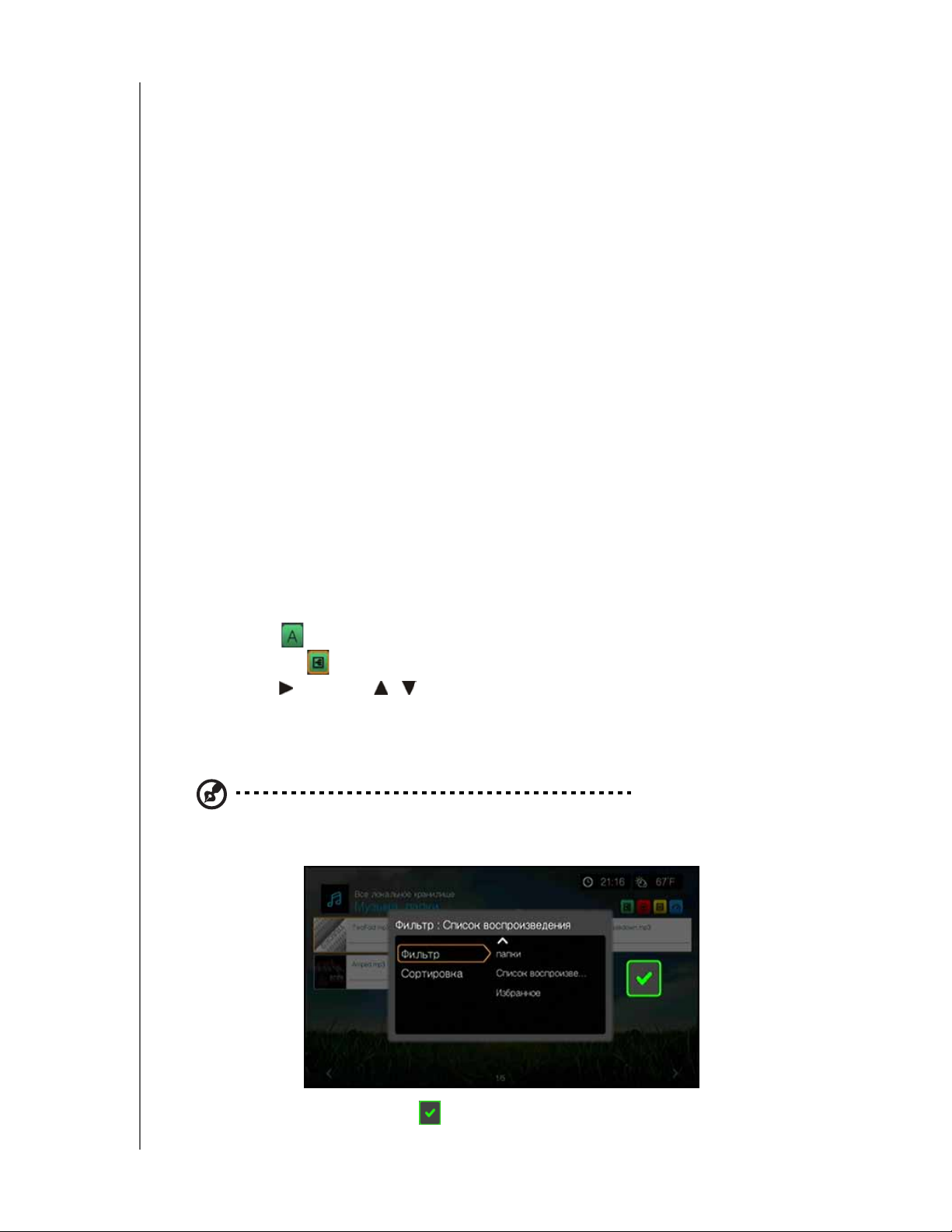
Медиацентр WD TV Live Hub
Руководство по эксплуатации
Если Медиабиблиотека включена, то навигацию можно осуществлять при
помощи сортировки (по алфавиту, по дате, по оценке, по недавно
просмотренным) и фильтров (все, все композиции, жанр, исполнитель,
альбом, списки воспроизведения, избранное). Подробности в разделе
«Поддерживаемые категории материалов медиабиблиотеки» на странице 36.
3. Найдите аудиофайл, который вы желаете воспроизвести.
Чтобы начать воспроизведение одного аудиофайла, выберите его,
азатем нажмите OK.
Чтобы начать воспроизведение альбома, выберите его, а затем
нажмите OK. Повторно нажмите OK, чтобы воспроизвести выбранный
альбом.
Чтобы начать воспроизведение списка музыкальных файлов, выберите
имя списка, а затем нажмите ПАУЗА/ВОСПР.
Чтобы начать воспроизведение всех аудиофайлов в папке, выберите
любой аудиофайл в этой папке, а затем нажмите ПАУЗА/ВОСПР.
Если требуется найти аудиофайлы, расположенные в общей сетевой
папке или на медиасервере, следуйте указаниям, изложенным в
разделе «Доступ к медиафайлам, находящимся в сети» на странице 80.
Сортировка и фильтрование музыки
При помощи функции сортировки и фильтрования вы можете сортировать
и фильтровать музыкальные композиции требуемым вам образом.
Фильтр
1. Нажмите или выберите значок сортировки и фильтрования
материалов , а затем нажмите OK.
2. Нажмите , а затем / , чтобы выбрать фильтр: Все, Все композиции,
Жанр, Исполнитель, Папки, Список воспроизведения или Избранное.
Нажмите OK, чтобы отобразить композиции, соответствующие
выбранным критериям.
Примечание: Если ваши медиафайлы упорядочены по папкам, осуществлять поиск среди
них может быть проще и удобнее при помощи фильтра, настроенного на показ
только папок.
3. Выбрав зеленую галочку , повторно нажмите OK.
ВОСПРОИЗВЕДЕНИЕ МУЗЫКИ – 57
Page 62

Медиацентр WD TV Live Hub
Руководство по эксплуатации
Сортировка
1. Нажмите или выберите значок сортировки и фильтрования
материалов , а затем нажмите OK.
2. Нажмите , а затем / , чтобы выбрать тип сортировки: по дате, по
алфавиту, по рейтингу или по недавно просмотренным. Нажмите OK,
чтобы отобразить композиции, соответствующие выбранным критериям,
в порядке возрастания (стрелка вверх) или убывания (стрелка вниз).
3. Нажмите . Выбрав зеленую галочку , повторно нажмите OK.
Функции меню «Музыка»
На главном экране «Видео» нажмите Options. Отобразится список функций
меню «Музыка». По окончании нажмите Back, чтобы вернуться в главное меню.
Оценка
Функция «Оценить» для музыкальных композиций работает так же, как и для
видеофайлов. См. «Оценить» на странице 44.
Избранное
Функция «Добавить в Избранное» для музыкальных композиций работает
так же, как и для видеофайлов. См. «Избранное» на странице 44.
ВОСПРОИЗВЕДЕНИЕ МУЗЫКИ – 58
Page 63

Медиацентр WD TV Live Hub
Руководство по эксплуатации
Переместить и Копировать
Функции «Переместить» и «Копировать» для музыкальных композиций
работают так же, как и для видеофайлов. См. «Переместить и Копировать»
на странице 44.
Удалить
Функция «Удалить» для музыкальных композиций работает так же, как и для
видеофайлов. См. «Удалить» на странице 45.
Изменить несколько
Функция «Изменить несколько» для музыкальных композиций работает так
же, как и для видеофайлов. См. «Изменить несколько» на странице 46.
Получить сведения
Функция «Получить сведения» для музыкальных композиций работает так
же, как и для видеофайлов. См. «Получить сведения» на странице 47.
Проверить повторно
Функция «Проверить повторно» для музыкальных композиций работает так
же, как и для видеофайлов. См. «Проверить повторно» на странице 47.
Показать сведения
Функция «Показать сведения» для музыкальных композиций работает так
же, как и для видеофайлов. См. «Показать сведения» на странице 47.
Управление воспроизведением музыки
Для управления воспроизведением музыки с экрана воспроизведения
музыки пользуйтесь следующими кнопками на пульте дистанционного
управления:
Кнопка Назначение
СТОП Остановить воспроизведение музыки
ПАУЗА/ВОСПР Приостановить или возобновить
воспроизведение музыки
1. Нажмите ВПЕРЕД (перемотка вперед)
или НАЗАД (перемотка назад) для
прослушивания в ускоренном режиме
(нажмите несколько раз подряд, чтобы
выбрать скорость прослушивания).
2. Нажмите ВОСПР, чтобы возобновить
воспроизведение с выбранного места.
Прослушивание аудиофайлов в ускоренном
режиме, вперед или назад
Медиацентр поддерживает следующие
скорости воспроизведения: 2×, 4×, 8×, 16×
Нажмите ПРЕД (предыдущий файл) один
раз.
Нажмите СЛЕД. Воспроизвести следующий аудиофайл
Начать воспроизведение с начала
впапке или в списке воспроизведения
ВОСПРОИЗВЕДЕНИЕ МУЗЫКИ – 59
Page 64

Кнопка Назначение
Медиацентр WD TV Live Hub
Руководство по эксплуатации
Нажмите ПРЕД (предыдущий файл)
дважды.
Воспроизвести предыдущий аудиофайл
впапке или в списке воспроизведения
0–9 При прослушивании композиции или списка
воспроизведения музыки нажмите
и удерживайте одну из кнопок 0–9, чтобы
добавить в Избранные.
Примечание: Если закрыть экран воспроизведения музыки, из всех элементов управления
воспроизведением продолжат работать только кнопки СТОП (остановить
воспроизведение музыки) и Options (перейти к предыдущей или следующей
композиции во время показа фотоснимков).
Экран воспроизведения музыки
На экране воспроизведения музыки отображаются следующие сведения
о воспроизводимом альбоме и (или) аудиофайле:
Обложка альбома
(при наличии)
Название
альбома
Имя
аудиофайла
(~ов)
Исполнитель
Индикатор хода
воспроизведения
звука
Случайное
воспроизведение
(если включен)
Тек ущий режим
повторного
воспроизведения
(если включен)
Номер
композиции /
общее число
композиций
Прошедшее
и общее время
воспроизведения
ВОСПРОИЗВЕДЕНИЕ МУЗЫКИ – 60
Page 65

Медиацентр WD TV Live Hub
Руководство по эксплуатации
Параметры воспроизведения музыки
Чтобы показать параметры воспроизведения музыки, нажмите Options.
Чтобы скрыть параметры, нажмите Back или повторно нажмите Options.
Добавить в очередь
Функция «Добавить в очередь» для музыкальных композиций работает так
же, как и для видеофайлов. См. «Добавить в очередь» на странице 44.
Оценка
Функция «Оценить» для музыкальных композиций работает так же, как и для
видеофайлов. См. «Оценить» на странице 44.
Избранное
Функция «Добавить в Избранное» для музыкальных композиций работает
так же, как и для видеофайлов. См. «Избранное» на странице 44.
Режим воспроизведения
Пункт «Режим воспроизведения» предназначен для установки режимов
повтора и случайного воспроизведения.
Повтор
Чтобы установить режим повтора музыки:
1. Во время воспроизведения музыки нажмите Options.
2. Выберите Режим воспроизведения, а затем нажимайте и отпускайте OK,
пока не отобразится значок необходимого вам режима повтора. Варианты:
Повторить все — Все аудиофайлы в текущей папке или списке
воспроизведения будут воспроизводиться по очереди в бесконечном
цикле до тех пор, пока вы не нажмете СТОП или Back.
Повторить 1 — Воспроизведение текущего аудиофайла будет
повторяться до тех пор, пока вы не нажмете СТОП или Back.
Случайный повтор — Все аудиофайлы в текущей папке или
списке воспроизведения будут бесконечно воспроизводиться
в случайном порядке до тех пор, пока вы не нажмете СТОП или Back.
Под индикатором хода воспроизведения появится значок установленного
режима повтора.
ВОСПРОИЗВЕДЕНИЕ МУЗЫКИ – 61
Page 66

Медиацентр WD TV Live Hub
Руководство по эксплуатации
Случайное воспроизведение
Этот параметр предназначен для установки случайной последовательности
воспроизведения аудиофайлов в текущей папке или списке воспроизведения.
Чтобы включить режим случайного воспроизведения музыки:
1. Во время воспроизведения музыки нажмите Options.
2. Выберите Режим воспроизведения, а затем нажимайте и отпускайте
OK, пока не отобразится значок необходимого вам режима повтора.
Варианты:
Случайное — Все аудиофайлы в текущей папке или списке
воспроизведения будут воспроизводиться в случайном порядке до тех
пор, пока вы не нажмете СТОП или Back.
Случайный повтор воспроизведение — Все аудиофайлы
в текущей папке или списке воспроизведения будут бесконечно
воспроизводиться вслучайном порядке до тех пор, пока вы не
нажмете СТОП или Back.
Удалить
Функция «Удалить» для музыкальных композиций работает так же, как и для
видеофайлов. См. «Удалить» на странице 45.
Получить сведения
Функция «Получить сведения» для музыкальных композиций работает так
же, как и для видеофайлов. См. «Получить сведения» на странице 47.
Проверить повторно
Функция «Проверить повторно» для музыкальных композиций работает так
же, как и для видеофайлов. См. «Проверить повторно» на странице 47.
Показать сведения
Функция «Показать сведения» для музыкальных композиций работает так
же, как и для
видеофайлов. См. «Показать сведения» на странице 47.
ВОСПРОИЗВЕДЕНИЕ МУЗЫКИ – 62
Page 67

Медиацентр WD TV Live Hub
Руководство по эксплуатации
Воспроизведение музыки с плеера iPod
®
Компания Apple® использует собственную схему наименования файлов,
поэтому данный медиацентр не способен отображать исходные имена папок
и файлов, находящихся на плеерах iPod. Вместо этого медиацентр
назначает папкам и файлам новые имена, но только на то время, когда он
ими пользуется. Исходная информация о файле сохраняется в плеере iPod.
Исходную информацию о файле можно увидеть во время его
воспроизведения, когда на экране отображаются метаданные.
Примечание: Медиацентр не воспроизводит защищенные форматы платных
аудиовидеоматериалов, например, фильмы и музыку из iTunes
Now, Movielink®, Amazon Unbox™ и Vongo®.
®
Store, Cinema
Чтобы использовать плеер iPod совместно с медиацентром, просто
подключите iPod к порту USB и воспользуйтесь интерфейсом медиацентра.
Примечание: Этот медиацентр поддерживает только устройства, работающие в режиме
USB-накопителя. Плеер iPod Touch не работает в этом режиме и поэтому не
поддерживается.
ВОСПРОИЗВЕДЕНИЕ МУЗЫКИ – 63
Page 68

8
Медиацентр WD TV Live Hub
Руководство по эксплуатации
Просмотр фотоснимков
При помощи медиацентра можно просматривать цифровые фотоснимки на
экране телевизора — как по отдельности, так и в режиме показа слайдов.
Поддерживаемые форматы графических файлов
GIF (анимированные GIF не поддерживаются)
BMP (несжатые)
JPEG (оттенки серого, RGB, YCbCy) (CMYK и YCCK не поддерживаются)
TIF/TIFF (RGB) (CMYK, YMC, YMCK и KCMY не поддерживаются)
PNG (без альфа-канала)
Показ фотоснимков
1. Зайдите в меню Главный экран | Фото, а затем нажмите OK.
2. При заводских настройках на экране отобразятся файлы музыки и папки
сними, находящиеся на внутреннем жестком диске медиацентра.
Взависимости от настройки вида навигации (подробнее о которой можно
прочитать в разделе «Настройки фото» на странице 148) файлы и папки
будут отображаться в виде
таблицы (заводская настройка) или списка.
ПРОСМОТР ФОТОСНИМКОВ – 64
Page 69

Медиацентр WD TV Live Hub
Руководство по эксплуатации
3. Если Медиабиблиотека включена, то навигацию можно осуществлять при
помощи сортировки (по алфавиту, по дате, по оценке, по недавно
просмотренным) и фильтров (все изображения, дата, папка, последние).
Подробности читайте в разделе «Поддерживаемые категории
материалов медиабиблиотеки» на странице 36.
4. Найдите файл изображения, который вы желаете просмотреть.
Чтобы просмотреть одно изображение, выберите его, а затем нажмите
OK.
Чтобы просмотреть следующее изображение в папке с фотоснимками,
нажмите (следующее).
Чтобы просмотреть предыдущее изображение в папке с фотоснимками,
нажмите (предыдущее).
Если требуется найти файлы изображений, расположенные в общей
сетевой папке или на медиасервере, следуйте указаниям, изложенным
в разделе «Доступ к медиафайлам, находящимся в сети» на странице 80.
Также вы можете показать всё содержимое папки с изображениями
ввиде слайдов. За указаниями обратитесь к разделу «Показ слайдов» на
странице 70.
Сортировка и фильтрование фотоснимков
При помощи функции сортировки и фильтрования вы можете сортировать
и фильтровать фотоснимки требуемым вам образом.
Фильтр
1. Нажмите или выберите значок сортировки и фильтрования
материалов , а затем нажмите OK.
2. Нажмите , а затем / , чтобы выбрать фильтр: Все, Дата, Папки или
Избранное. Нажмите OK, чтобы отобразить композиции, соответствующие
выбранным критериям.
Примечание: Если ваши медиафайлы упорядочены по папкам, осуществлять поиск среди
них может быть проще и удобнее при помощи фильтра, настроенного на показ
только папок.
3. Выбрав зеленую галочку , повторно нажмите OK.
ПРОСМОТР ФОТОСНИМКОВ – 65
Page 70

Медиацентр WD TV Live Hub
Руководство по эксплуатации
Сортировка
1. Нажмите или выберите значок сортировки и фильтрования
материалов , а затем нажмите OK.
2. Нажмите , а затем / , чтобы выбрать тип сортировки: по дате, по
алфавиту, по рейтингу или по недавно просмотренным. Нажмите OK,
чтобы отобразить фотоснимки, соответствующие выбранным критериям,
в порядке возрастания (стрелка вверх) или убывания (стрелка вниз).
3. Нажмите . Выбрав зеленую галочку , повторно нажмите OK.
Работа с цифровым фотоаппаратом
К порту USB на медиацентре можно подключить цифровой фотоаппарат,
чтобы просматривать фотоснимки поддерживаемых форматов, хранящиеся
на карте памяти этого фотоаппарата.
Чтобы просмотреть фотоснимки с цифрового фотоаппарата:
1. Подключите цифровой фотоаппарат к порту USB на медиацентре.
2. Нажмите OK, чтобы закрыть это сообщение (медиацентр работает
скартой памяти фотоаппарата в режиме «только чтение»).
3. Зайдите в
4. Цифровой фотоаппарат распознается как USB-устройство. Осуществите
выбор с помощью кнопок навигации, а затем нажмите OK.
На экране появятся миниатюры имеющихся файлов и папок
сизображениями и фотоснимками. Отображаются только файлы
поддерживаемых медиацентром форматов.
меню Главный экран | Фото.
ПРОСМОТР ФОТОСНИМКОВ – 66
Page 71

Медиацентр WD TV Live Hub
Руководство по эксплуатации
Функции меню «Фото»
На главном экране «Фото» нажмите Options. Отобразится список функций
меню «Фото». По окончании нажмите Back, чтобы вернуться в главное меню.
Добавить в очередь
Функция «Добавить в очередь» для фотоснимков работает так же, как и для
видеофайлов. См. «Добавить в очередь» на странице 44.
Оценка
Функция «Оценить» для фотоснимков работает так же, как и для
видеофайлов. См. «Оценить» на странице 44.
Избранное
Функция «Добавить в Избранное» для фотоснимков работает так же, как
идля видеофайлов. См. «Избранное» на странице 44.
Переместить и Копировать
Функции «Переместить» и «Копировать» для фотоснимков работают так же,
как и для видеофайлов. См. «Переместить и Копировать» на странице 44.
Удалить
Функция «Удалить» для фотоснимков работает так же, как и для
видеофайлов. См. «Удалить» на странице 45.
Опубликовать на Facebook
Функция «Опубликовать на Facebook» для фотоснимков работает так же, как и для видеофайлов. См. «Опубликовать на Facebook» на странице 45.
Изменить несколько
Функция «Изменить несколько» для фотоснимков работает так же, как и для
видеофайлов. См. «Изменить несколько» на странице 46.
ПРОСМОТР ФОТОСНИМКОВ – 67
Page 72

Медиацентр WD TV Live Hub
Руководство по эксплуатации
Параметры показа фотоснимков
Чтобы показать параметры во время просмотра фото, нажмите Options.
Чтобы вернуться к просмотру фотоснимка, нажмите Back или повторно
нажмите Options.
Поворот влево и вправо
1. Во время просмотра фотоснимка нажмите Options.
2. Выберите Повернуть влево или Повернуть вправо, а затем нажмите OK.
3. Нажмите Options и вновь выберите Повернуть влево или Повернуть
вправо до тех пор, пока не будет установлен требуемый угол поворота
фотоснимка.
Масштабирование и панорамирование фотоснимков
См. «Масштабирование и панорамирование видеоизображения» на
странице 51.
Опубликовать на Facebook
См. «Опубликовать на Facebook» на странице 45.
Сделать фоновым изображением
Любой фотоснимок можно сделать фоновым изображением, заменив им
стандартное фоновое фото «Солнечный день в поле» или другое ранее
установленное изображение.
1. В меню «Фото» найдите и выберите фотоснимок, который вы желаете
сделать фоновым изображением, а затем нажмите OK.
2. Нажмите Options.
3. Выберите Сделать фоновым изображением, а затем нажмите .
ПРОСМОТР ФОТОСНИМКОВ – 68
Page 73

Медиацентр WD TV Live Hub
Руководство по эксплуатации
4. Выберите один из режимов масштабирования фотоснимка (По размеру
оригинала, По размеру экрана или Во весь экран (с искажением)),
азатем нажмите OK.
Оценка
См. «Оценить» на странице 44.
Избранное
См. «Избранное» на странице 44.
Добавить в очередь
См. «Добавить в очередь» на странице 44.
Удалить
См. «Удалить» на странице 45.
Показ миниатюр фотоснимков
При просмотре фотоснимка или слайдов нажмите . Отобразятся
миниатюры всех фотоснимков. Выберите следующий фотоснимок для
просмотра с помощью кнопок навигации , а затем нажмите OK.
ПРОСМОТР ФОТОСНИМКОВ – 69
Page 74

Медиацентр WD TV Live Hub
Руководство по эксплуатации
Показ сведений о фотоснимке
Этот параметр включает отображение панели информации «Изображение»
в нижней части экрана. На этой панели отображается следующая информация
о воспроизводимом изображении:
Имя файла с изображением
Источник
Размер и разрешение изображения
Порядковый номер изображения и общее количество файлов
сизображениями в текущей папке с фотоснимками
Чтобы показать панель информации «Фото»:
Во время просмотра фотоснимка нажмите OK. Чтобы скрыть сведения
офотоснимке, нажмите Back.
Показ слайдов
При помощи медиацентра можно устроить показ слайдов из содержимого
папки с фотоснимками.
Чтобы начать показ слайдов:
1. Найдите папку с фотоснимками, которые вы желаете показать в виде
слайдов. (См. «Показ фотоснимков» на странице 64.)
2. Выберите эту папку с фотоснимками, а затем нажмите ПАУЗА/ВОСПР,
чтобы начать показ слайдов.
Чтобы прослушивать музыку во
1. Зайдите в папку с музыкальной композицией или списком
воспроизведения, которые вы желаете воспроизводить во время показа
слайдов. (См. «Воспроизведение музыки» на странице 56.)
2. Выберите эту композицию или список воспроизведения, а затем нажмите
PLAY.
Если вы выбрали одиночный аудиофайл, то рекомендуем включить
режим повторного воспроизведения, чтобы композиция не закончилась
раньше, чем показ слайдов.
Если вы выбрали список воспроизведения, то можете также включить
режим повторного или случайного воспроизведения.
3. Нажмите ГЛАВНЫЙ ЭКРАН, а затем начните показ слайдов, как описано
выше.
время показа слайдов:
ПРОСМОТР ФОТОСНИМКОВ – 70
Page 75

Медиацентр WD TV Live Hub
Руководство по эксплуатации
Управление показом слайдов
Для управления показом слайдов пользуйтесь следующими кнопками на
пульте дистанционного управления:
Кнопка Назначение
СТОП Остановить показ слайдов
ПАУЗА/ВОСПР Приостановить или возобновить показ
слайдов
СЛЕД Показать следующий слайд
ПРЕД Показать предыдущий слайд
Повторный и случайный показ слайдов
Установить режим повторного и (или) случайного показа слайдов можно из
меню Настройка > Настройки фото. См. «Последовательность показа
слайдов» на странице 148.
ПРОСМОТР ФОТОСНИМКОВ – 71
Page 76

9
Медиацентр WD TV Live Hub
Руководство по эксплуатации
Файлы
Из меню «Файлы» можно централизованно осуществлять просмотр и работу
со всеми медиафайлами.
Показ файлов
1. Зайдите в меню Главный экран | Файлы, а затем нажмите OK.
2. При заводских настройках на экране отобразятся все медиа файлы
ипапки с ними, находящиеся на внутреннем жестком диске медиацентра.
Режим отображения — в виде списка.
3. Найдите файл, который требуется воспроизвести.
Чтобы воспроизвести один файл, выберите его из списка или
вструктуре папок, а затем нажмите OK.
Следуйте указаниям, изложенным в разделе «Просмотр
видеофильмов» на странице 41, «Воспроизведение музыки» на
странице 56 или «Просмотр фотоснимков» на странице 64.
Если требуется найти файлы, расположенные в общей сетевой папке
или на медиасервере, следуйте указаниям, изложенным в разделе
«Доступ к медиафайлам, находящимся в сети» на странице 80.
Сортировка и фильтрование файлов
При помощи функции сортировки и фильтрования вы можете сортировать
и фильтровать файлы требуемым вам образом.
1. Нажмите или выберите значок сортировки и фильтрования
материалов , а затем нажмите OK.
ФАЙЛЫ – 72
Page 77

Медиацентр WD TV Live Hub
Руководство по эксплуатации
2. Нажмите , а затем / , чтобы выбрать сортировку по дате. Нажмите
OK, чтобы отобразить файлы по дате в порядке возрастания (стрелка
вверх) или убывания (стрелка вниз).
3. Выбрав зеленую галочку , повторно нажмите OK.
4. Повторите действия, описанные выше, чтобы выбрать режимы
фильтрования, в том числе «Все».
Параметры показа файлов
Для работы с файлами (перемещения, копирования, удаления
и редактирования) выполните следующие действия:
Выбрав отдельный файл или папку, нажмите Options.
Переместить и Копировать
Функции «Переместить» и «Копировать» для файлов работают так же, как
идля видеофайлов. См. «Переместить и Копировать» на странице 44.
Удалить
Функция «Удалить» для файлов работает так же, как и для видеофайлов.
См. «Удалить» на странице 45.
Изменить несколько
Функция «Изменить несколько» для файлов работает так же, как и для
видеофайлов. См. «Изменить несколько» на странице 46.
ФАЙЛЫ – 73
Page 78

10
Медиацентр WD TV Live Hub
Руководство по эксплуатации
Настройка сети
Медиацентр может воспроизводить видеотрансляции и аудиовидеоматериалы
из Интернета. Для этого его требуется подключить к Интернету по проводному
или беспроводному каналу связи.
Настройка сети Ethernet (проводной)
1. Вставьте штепсель кабеля Ethernet в гнездо Ethernet на медиацентре.
2. Вставьте штепсель на другом конце кабеля Ethernet в порт LAN на
маршрутизаторе или коммутаторе.
3. Зайдите в меню Главный экран | Настройка.
4. Нажимая / , выберите Настройки сети, а затем нажмите OK.
НАСТРОЙКА СЕТИ – 74
Page 79

Медиацентр WD TV Live Hub
Руководство по эксплуатации
5. Нажимая / , выберите Настройка сети, а затем нажмите OK.
6. Выберите тип настройки, а затем нажмите OK.
Чтобы устройство произвело попытку настроить подключение к сети
автоматически, выберите Автоматически, а затем перейдите к действию 11.
Чтобы самостоятельно настроить подключение к сети, выберите
Вручную, а затем перейдите к действию 7.
7. После обнаружения сети появится следующий экран. Нажимая / ,
выберите адрес IP, а затем нажмите OK.
НАСТРОЙКА СЕТИ – 75
Page 80

Медиацентр WD TV Live Hub
Руководство по эксплуатации
8. Нажимая , введите адрес IP при помощи экранной клавиатуры.
Выберите Отправить, а затем нажмите OK.
9. Повторите действия, описанные в предыдущем пункте, чтобы задать
настройки маски подсети, шлюза и DNS.
10.Закончив ввод всех настроек, выберите Готово, а затем нажмите OK.
11. После обнаружения сети появится следующий экран. Нажмите OK, чтобы
перейти на Главный экран.
Установив подключение к сети, вы можете:
Пользоваться различными службами Интернета, поддерживаемыми
медиацентром, для приема медиатрансляций. Подробнее об этих
службах вы можете прочитать в следующей главе.
Передавать файлы между медиацентром и компьютером (PC или
Mac). Процедуры копирования и перемещения файлов между
медиацентром и компьютером описываются в разделе «Шаг 3 —
Запись материалов на на медиацентр» на странице 17.
НАСТРОЙКА СЕТИ – 76
Page 81

Медиацентр WD TV Live Hub
Руководство по эксплуатации
Настройка беспроводной сети
Примечание: Трансляция медиа по Wi-Fi может осуществляться нестабильно в силу ряда
причин, таких как плохое радиопокрытие, слабый сигнал, изменение скорости
передачи и другие внешние факторы. Воспользовавшись комплектом
электросетевых адаптеров WD Livewire, вы можете моментально организовать
скоростное подключение по проводной сети и получить быстрый и надежный
доступ к Интернету, не прокладывая кабелей по всему дому
сайте по адресу http://products.wdc.com/WDLivewire.
1. Подключите USB-контроллер беспроводной сети (продается отдельно)
кпорту USB на медиацентре.
Примечание: С перечнем USB-контроллеров беспроводной сети, испытанных на
совместимость, можно ознакомиться в статье №5688 нашей базы знаний на
сайте http://support.wdc.com.
. Подробности на
2. Зайдите в меню Главный экран | Настройка.
3. Нажимая / , выберите Настройки сети, а затем нажмите OK.
4. Нажимая /
, выберите Настройка сети, а затем нажмите OK.
5. С помощью кнопок навигации выберите Беспроводная, а затем
нажмите OK.
НАСТРОЙКА СЕТИ – 77
Page 82

Медиацентр WD TV Live Hub
Руководство по эксплуатации
6. С помощью кнопок / выберите способ ввода SSID, а затем нажмите OK.
Если вы выбрали Автопоиск, то устройство произведет поиск точек
доступа, находящихся в радиусе его приема. Перейдите к пункту 7.
Чтобы ввести SSID вручную, выберите Ввести SSID вручную
и перейдите к пункту 8.
7. Нажимая / , выберите точку доступа, к которой вы желаете
подключиться, а затем нажмите OK. Чтобы продолжить Автопоиск,
перейдите к пункту 10.
8. С помощью кнопок навигации введите SSID точки доступа,
к которой вы желаете подключиться, выберите Отправить, а затем
нажмите OK.
9. С помощью кнопок навигации введите пароль этой точки доступа,
выберите Отправить, а затем нажмите OK.
10.С помощью кнопок навигации выберите Автоматически (получить
адрес IP автоматически от маршрутизатора) или Вручную (ввести
статический адрес IP вручную), а затем нажмите OK. Если вы выбрали
Вручную, то выполните действия, описанные в пунктах 7—10 в разделе
«Настройка сети Ethernet (проводной)» на странице 74. Затем перейдите
к пункту 12 ниже по тексту.
11. По завершении настройки сети нажмите OK, чтобы перейти на Главный экран.
Установив подключение к сети, вы можете:
Пользоваться службами Интернета, поддерживаемыми
медиацентром, для приема медиатрансляций. Подробнее об этих
службах вы можете прочитать в следующей главе.
НАСТРОЙКА СЕТИ – 78
Page 83

Медиацентр WD TV Live Hub
Руководство по эксплуатации
Передавать файлы между медиацентром и компьютером (PC или
Mac). Процедуры копирования и перемещения файлов между
медиацентром и компьютером описываются в разделе «Шаг 3 —
Запись материалов на на медиацентр» на странице 17.
Проверка подключения к сети
Если сеть не работает должным образом, проверьте подключение к сети,
чтобы установить причину этой неполадки.
Чтобы проверить подключение к сети:
1. Нажмите Setup или зайдите в меню Главный экран | Настройка.
2. Нажимая / , выберите «Настройки сети», а затем нажмите OK.
3. Нажимая / , выберите Проверить подключение, а затем нажмите OK.
Устройство автоматически проверит подключение к сети. По завершении
проверки на экране будут отображены её результаты. Зеленая галочка
напротив того или иного пункта свидетельствует об отсутствии ошибок
в настройках сети. Чтобы устранить обнаруженные ошибки, обратитесь
к руководству по эксплуатации вашего маршрутизатора и проверьте
правильность его настройки.
Красный крестик свидетельствует о наличии ошибок в настройках сети.
Ошибка может быть либо в адресе IP, либо в адресе сервера DNS. Если
ошибку не удается устранить, обратитесь к своему Интернет-провайдеру.
НАСТРОЙКА СЕТИ – 79
Page 84

11
Медиацентр WD TV Live Hub
Руководство по эксплуатации
Сетевые службы
Доступ к медиафайлам, находящимся в сети
Правильно подключив медиацентр к сети, вы сможете получить доступ
к медиафайлам, находящимся на устройстве NAS или на общедоступном
компьютере, расположенном в той же сети, что и ваш медиацентр.
Чтобы получить доступ к медиафайлам в сетевой папке или на медиасервере:
1. Зайдите на Главный экран и выберите меню нужного вам типа
материалов. Например, Музыка, Видео или Фото. Нажмите OK.
2. Нажимая или / , выберите «Источник» , а затем нажмите OK.
3. Нажимая / , выберите сетевой ресурс с нужными вам медиафайлами,
а затем нажмите OK.
4. Выберите источник и дважды нажмите OK.
5. Если требуется, введите имя пользователя и пароль для доступа
к сетевому ресурсу. За подробностями об установке пароля обращайтесь
к документации по вашему устройству NAS.
6. Нажмите , чтобы выбрать OK, а затем нажмите OK. Отобразится список
поддерживаемых материалов выбранного типа.
7. Выберите нужный вам файл, а затем нажмите OK, чтобы начать его
воспроизведение.
СЕТЕВЫЕ СЛУЖБЫ – 80
Page 85

Медиацентр WD TV Live Hub
Руководство по эксплуатации
Как пользоваться веб-интерфейсом
Медиацентр оснащен веб-интерфейсом пользователя, при помощи которого
можно управлять некоторыми его функциями. Доступ к веб-интерфейсу можно
получить с компьютера или смартфона, подключенного к локальной сети.
Внимание: Чтобы вы могли воспользоваться веб-интерфейсом,
требуется предварительно подключить медиацентр к сети и настроить
его, как описано в разделе «Настройка сети» на странице 74.
Как открыть веб-интерфейс
1. Откройте браузер и в его адресной строке наберите IP-адрес
медиацентра. Нажмите ENTER на клавиатуре компьютера.
Примечание: Чтобы узнать IP-адрес медиацентра, нажмите Setup на пульте дистанционного
управления и зайдите в меню Настройки сети. Выберите Настройка сети,
чтобы показать IP-адрес медиацентра.
2. Появится заставка веб-интерфейса. Введите стандартный пароль
(«admin») в поле Пароль.
3. Выберите наиболее удобный вам язык из списка Язык.
4. Выберите Принимаю ЛИЦЕНЗИОННОЕ СОГЛАШЕНИЕ С КОНЕЧНЫМ
ПОЛЬЗОВАТЕЛЕМ, а затем нажмите Вход.
5. Отобразится список пунктов меню веб-интерфейса.
СЕТЕВЫЕ СЛУЖБЫ – 81
Page 86

Медиацентр WD TV Live Hub
Руководство по эксплуатации
Система
Пункт веб-интерфейса Система предназначен для управлением состоянием
системы медиацентра и просмотра общих сведений о сети. Здесь можно
изменить пароль, задать настройки системы, а также установить дату и время.
Пульт ДУ
Пункт веб-интерфейса Пульт ДУ предназначен для управления медиацентром
с компьютера. Медиацентром можно управлять, нажимая кнопки на
виртуальном пульте дистанционного управления, (подробности в разделе «При
помощи пульта дистанционного управления» на странице 28).
Медиа
Пункт веб-интерфейса Медиа предназначен для включения службы Twonky,
запуска медиабраузера Twonky, а также для включения медиасервера iTunes.
СЕТЕВЫЕ СЛУЖБЫ – 82
Page 87

Медиацентр WD TV Live Hub
Руководство по эксплуатации
TwonkyMedia
™
Нажмите Включено, а затем Запустить Twon ky, чтобы открыть медиабраузер
сервера TwonkyMedia в отдельном окне браузера. Появится главный экран
TwonkyMedia.
В категории «Музыка», «Фото» или «Видео» найдите файл, который
требуется воспроизвести на вашем компьютере. Выбранная музыкальная
композиция или видеофайл будут воспроизведены на вашем компьютере
при помощи стандартного медиаплеера. При нажатии на миниатюру
фотоснимка на вашем экране будет показано его увеличенное изображение.
Во время навигации вы можете нажимать , чтобы перейти на главную
страницу (см. иллюстрацию выше) и , чтобы вернуться на предыдущий
экран.
Нажмите , чтобы отправить файл с компьютера на медиацентр. Нажмите
Обзор, найдите требуемый файл, а затем нажмите отправить, чтобы
отправить его на медиацентр.
СЕТЕВЫЕ СЛУЖБЫ – 83
Page 88

Медиацентр WD TV Live Hub
Руководство по эксплуатации
Нажмите , чтобы открыть экран состояния сервера TwonkyMedia. Здесь
можно перезапустить сервер, проверить его состояние, задать основные и
расширенные настройки, а также получить доступ к ресурсам поддержки.
Интернет
Пункт веб-интерфейса Интернет содержит ссылки для регистрации
в поддерживаемых медиацентром службах Интернета и сведения о них.
Вразных странах и регионах поддерживается разное число служб.
Поддержка
Пункт веб-интерфейса Поддержка предназначен для доступа
к экспресс-поддержке клиентов (в том числе к диагностическому тесту)
и соответствующей документации: руководствам, ответам на популярные
вопросы и форуму пользователей WD TV.
СЕТЕВЫЕ СЛУЖБЫ – 84
Page 89

Медиацентр WD TV Live Hub
Руководство по эксплуатации
Строка состояния
В строке состояния в нижней части веб-интерфейса отображается состояние
медиацентра, объем занятого дискового пространства и графическое
представление количества музыкальных композиций, фотоснимков
ифильмов, хранящихся на диске медиацентра.
Выход
Нажмите на кнопку Выход в главном меню, чтобы выйти из веб-интерфейса.
СЕТЕВЫЕ СЛУЖБЫ – 85
Page 90

12
Медиацентр WD TV Live Hub
Руководство по эксплуатации
Службы Интернета
Внимание: Для пользования службами Интернета требуется
высокоскоростное подключение (например, кабельное или DSL).
Доступно не во всех странах. Указанные службы могут быть
изменены, прекращены или прерваны в любой момент.
Подключив медиацентр к сети, вы получите доступ к медиафайлам,
расположенным в таких службах Интернета, как:
Погода на текущий момент и прогноз для вашего города — AccuWeather.com
Прокат и продажа фильмов — Blockbuster On Demand
Социальные сети — Facebook
Размещение фотоснимков и видеороликов — Flickr™
Интернет-радио — Live365™
Просмотр или прослушивание подкастов — Mediafly
Трансляция фильмов — Netflix®
Интернет-радио — Pandora
Размещение видеороликов — YouTube™
®
®
®
®
Взаимодействие с этими службами при помощи медиацентра осуществляется
на той же основе, что и при помощи компьютера. Если вы зарегистрированы
в какой-либо из этих служб, то всё, что вы будете в ней создавать, оценивать
или помечать закладками при помощи медиацентра, будет отражено под
вашей учетной записью, когда вы позднее зайдете на сайт этой службы
с компьютера или мобильного устройства.
Чтобы получить доступ к медиа в Интернете:
1. Зайдите в меню Главный экран | Службы и нажмите OK.
СЛУЖБЫ ИНТЕРНЕТА – 86
Page 91

Медиацентр WD TV Live Hub
Руководство по эксплуатации
2. Отобразится список служб Интернета в алфавитном порядке.
Нажимая / , выберите требуемый пункт, а затем нажмите OK.
Как добавить службу в Избранное
Службу можно добавить в Избранное, чтобы её можно было легко выбрать
из панели управления, находясь на Главном экране или на других экранах
(нажав или выбрав на некоторых экранах, а затем нажав OK).
1. На экране «Службы», нажимая / , выберите службу, которую
требуется добавить в Избранное, а затем нажмите Options.
2. Нажмите OK, и эта служба появится в разделе «Избранное» панели
управления.
AccuWeather.com
Служба погоды на базе сайта AccuWeather.com предоставляет местные
прогнозы погоды для всей территории Соединенных Штатов и более чем
двух миллионов точек в других странах мира.
Чтобы зайти в службу погоды:
1. Зайдите в меню Главный экран | Службы и нажмите OK.
2. Отобразится список служб Интернета в алфавитном порядке.
Нажимая /
, выберите AccuWeather.com, а затем нажмите OK.
Появится главный экран AccuWeather.com.
СЛУЖБЫ ИНТЕРНЕТА – 87
Page 92

Медиацентр WD TV Live Hub
Руководство по эксплуатации
Как найти свое местоположение
Чтобы отобразить значок местной погоды в правом верхнем углу экрана
медиацентра и просматривать прогнозы погоды в меню AccuWeather.com,
выберите свой населенный пункт или ближайший к нему город.
1. Нажимая / , выберите из списка свой регион. Нажмите OK.
2. Нажимая / , выберите из списка свою страну. Нажмите OK.
3. Нажимая / , выберите из списка свой город. Нажмите OK.
4. Если вам понадобится изменить свое местоположение, то на главном
экране AccuWeather.com нажмите /
, выберите Выбрать
местоположение, а затем нажмите OK и повторите вышеописанные
действия.
СЛУЖБЫ ИНТЕРНЕТА – 88
Page 93

Медиацентр WD TV Live Hub
Руководство по эксплуатации
Как изменить отображение температуры
Чтобы изменить отображение температуры с градусов Цельсия на градусы
Фаренгейта или наоборот, выполните следующие действия:
На главном экране AccuWeather.com нажмите / , чтобы выбрать °F или °C,
а затем нажмите OK.
BLOCKBUSTER On Demand
®
При помощи службы BLOCKBUSTER On Demand вы можете заказывать
исразу же смотреть фильмы из BLOCKBUSTER® на экране телевизора.*
Берите напрокат или покупайте новейшие фильмы, не вставая с дивана
Без абонентской платы
Новые фильмы в тот же день, что и DVD/Blu-ray
Выбирайте из тысяч своих любимых фильмов
Примечание: *Необходима бесплатная регистрация на сайте BLOCKBUSTER On Demand.
Тольк о в США.
СЛУЖБЫ ИНТЕРНЕТА – 89
Page 94

Медиацентр WD TV Live Hub
Руководство по эксплуатации
В первую очередь:
1. Зайдите на сайт по адресу http://www.blockbuster.com/wd и выберите
кнопку «Активировать». Войдите в систему под своим именем. Если вы
еще не зарегистрированы, то можете сделать это, указав все требуемые
сведения на сайте. Регистрация бесплатна.
2. Активируйте устройство в соответствии с указаниями, отображаемыми на
экране. По окончании процесса вам будет выдан PIN-код.
3. На медиацентре зайдите в меню Главный экран | Службы и нажмите OK.
4. Отобразится список служб в алфавитном порядке. Нажимая / ,
выберите «BLOCKBUSTER On Demand», а затем нажмите OK.
5. Из нижнего меню службы Blockbuster выберите Приступить и введите
PIN-код.
Можете начинать смотреть фильмы сей же момент!
Как загружать и смотреть фильмы?
После того, как вы приобретете фильм или возьмете его напрокат, он
появится в Фильмотеке. Для начала выберите Начать загрузку. За ходом
загрузки можно наблюдать в Диспетчере загрузки на Главном экране.
Можно начать смотреть фильм, не дожидаясь окончания загрузки. Для этого
дождитесь появления кнопки Воспроизвести и нажмите её. После того, как
фильм загрузится, его можно смотреть из Фильмотеки. Приобретенные
фильмы можно смотреть когда угодно и сколько угодно раз. Фильмы,
взятые напрокат, можно смотреть в течение
24 часов с момента начала
воспроизведения.
Примечание: Чтобы деактивировать медиаплеер в учетной записи Blockbuster On Demand,
войдите в систему BLOCKBUSTER (http://www.blockbuster.com) как
зарегистрированный пользователь.
СЛУЖБЫ ИНТЕРНЕТА – 90
Page 95

Медиацентр WD TV Live Hub
Руководство по эксплуатации
В системе Facebook вы можете публиковать фотоснимки, видеоролики,
ссылки и информацию о своем состоянии. Здесь можно узнавать последние
новости от своих друзей и знакомых и многое другое. И всё это на большом
экране телевизора.
Чтобы пользоваться этой службой, необходимо иметь функционирующую
учетную запись Facebook. Чтобы создать учетную запись Facebook, зайдите
на сайт www.facebook.com.
Первый вход в систему Facebook
1. Зайдите в меню Главный экран | Службы и нажмите OK.
2. Отобразится список служб Интернета в алфавитном порядке.
Нажимая / , выберите «Facebook», а затем нажмите OK.
3. Выберите Добавить учетную запись, а затем нажмите OK.
4. Нажмите OK, а затем при помощи кнопок навигации наберите на
экранной клавиатуре свое имя пользователя в Facebook. Выберите
Отправить, а затем нажмите OK.
5. Нажмите OK, а затем при помощи кнопок навигации наберите на
экранной клавиатуре свой пароль в Facebook. Выберите Отправить,
азатем нажмите OK.
6. Нажмите , а затем OK, чтобы Запомнить меня, если вы желаете
сохранить свои учетные данные Facebook на медиацентре для быстрого
доступа.
СЛУЖБЫ ИНТЕРНЕТА – 91
Page 96

Медиацентр WD TV Live Hub
Руководство по эксплуатации
7. Нажмите / , чтобы выбрать зеленую галочку , а затем нажмите OK.
8. Нажмите OK, чтобы завершить процесс входа.
Уведомления
Уведомления оповещают вас о действиях пользователей Facebook, имеющих
отношение к вам, чтобы вы могли, например, быстро взглянуть на фотоснимок
со своим участием или прочитать, что нового написали на вашей Стене.
В главном меню Facebook нажмите , чтобы выбрать Уведомления.
Нажимая / , выберите уведомление, а затем нажмите OK.
Фотоснимки
Вы можете просматривать фотоснимки или фотоальбомы, опубликованные
на Facebook вами и другими пользователями, как по отдельности,
так и в режиме слайдов.
1. В главном меню Facebook выберите Фотоснимки, а затем нажмите OK.
2. Выберите фотоальбом, а затем нажмите OK.
СЛУЖБЫ ИНТЕРНЕТА – 92
Page 97

Медиацентр WD TV Live Hub
Руководство по эксплуатации
3. Выберите фотоснимок, а затем нажмите OK или нажмите (ПАУЗА/
ВОСПР), чтобы начать показ слайдов (см. «Управление показом
слайдов» на странице 71).
Параметры показа фотоснимков
Выбрав отдельный фотоснимок или начав показ слайдов, нажмите Options.
Поворот влево и вправо — см. «Поворот влево и вправо» на странице 68.
Масштаб — Чтобы изменить масштаб изображения, нажимайте
иотпускайте OK, пока не будет установлен требуемый масштаб
изображения. Нажмите Options или Back, чтобы вернуться к исходному
масштабу изображения.
Панорама — Чтобы панорамировать изображение, нажимайте кнопки
навигации , пока не отобразится требуемая панорама изображения.
Нажмите Options или Back, чтобы вернуться к исходному масштабу
изображения.
Лента новостей
В ленте новостей Facebook отображаются все комментарии ваших друзей.
Вы можете отметить те из них, которые вам нравятся, или ответить на них.
Количество людей, которым понравилась та или иная запись, а также число
комментариев к ней отображаются в значках справа от каждой записи
вленте новостей.
1. В главном меню Facebook кнопками / выберите Лента новостей,
азатем нажмите OK.
2. Нажимая /
, просмотрите комментарии и записи своих друзей.
СЛУЖБЫ ИНТЕРНЕТА – 93
Page 98

Медиацентр WD TV Live Hub
Руководство по эксплуатации
3. Выбрав запись, нажмите один раз, если вам понравилась эта запись,
чтобы отметить её как понравившуюся , а затем нажмите OK. Нажмите
дважды, чтобы прокомментировать запись в ленте новостей ,
нажмите OK, а затем введите текст своего комментария при помощи
экранной клавиатуры.
Примечание: Выбрав О чём думаете? на экране Ленты новостей и нажав OK, вы можете
добавить комментарий на свою Стену.
Друзья
Вы можете просматривать фотоснимки, видеоролики и записи, которые ваши
друзья размещают у себя на Стене.
1. В главном меню Facebook кнопками /
выберите Друзья, а затем
нажмите OK.
2. Появится страница выбранного вами друга. При заводских настройках
отображается раздел «Фотоснимки» этой страницы. Вы можете
просматривать фотоснимки либо выбрать «Видеоролики» или «Стена»,
азатем нажать OK, чтобы перейти к соответствующему разделу.
Стена
На Стене Facebook отображаются все ваши записи и комментарии к ним
ваших друзей. Вы можете отметить те из них, которые вам нравятся, или
ответить на них. Количество людей, которым понравилась та или иная
запись, а также число комментариев к ней отображаются в значках справа
от каждой записи на Стене.
1. В главном
нажмите OK.
меню Facebook кнопками / выберите Стена, а затем
СЛУЖБЫ ИНТЕРНЕТА – 94
Page 99

Медиацентр WD TV Live Hub
Руководство по эксплуатации
2. Нажимая / , просмотрите комментарии и записи своих друзей.
3. Выбрав запись, нажмите один раз, если вам понравилась эта запись,
чтобы отметить её как понравившуюся , а затем нажмите OK. Нажмите
дважды, чтобы прокомментировать запись в ленте новостей ,
нажмите OK, а затем введите текст своего комментария при помощи
экранной клавиатуры.
Примечание: Выбрав О чём думаете? и нажав OK, вы можете добавить комментарий на
свою Стену.
Видеоролики
Вы можете просматривать видеоролики, опубликованные на Facebook вами
и другими пользователями.
1. В главном меню Facebook выберите Видеоролики, а затем нажмите OK.
2. Выберите видеоролик, а затем нажмите OK.
Видеоплеер
Во время воспроизведения видеоролика нажмите OK, чтобы вызвать панель
информации видеоплеера. В этой панели информации можно отметить то,
что вам Понравилось или написать Комментарий, а затем нажать OK.
Количество
«понравилось»
и комментариев
Индикатор хода
воспроизведения
видеофайла
Прошедшее
иобщее время
воспроизведения
Параметры показа видеороликов
Во время воспроизведения видеоролика нажмите Options.
СЛУЖБЫ ИНТЕРНЕТА – 95
Page 100

Медиацентр WD TV Live Hub
Руководство по эксплуатации
Масштаб — Чтобы изменить масштаб изображения, нажимайте
иотпускайте OK, пока не будет установлен требуемый масштаб
изображения. Нажмите Options или Back, чтобы вернуться к исходному
масштабу изображения.
Панорама — Чтобы панорамировать изображение, нажимайте кнопки
навигации , пока не отобразится требуемая панорама изображения.
Нажмите Options или Back, чтобы вернуться к исходному масштабу
изображения.
Выход
Чтобы закрыть Facebook и вернуться к главному экрану «Службы»,
выберите Выход в главном меню Facebook, а затем нажмите OK.
Как удалить учетную запись Facebook
Удалить учетную запись Facebook можно с экрана входа в систему.
1. Зайдите в меню Главный экран | Службы и нажмите OK.
2. Отобразится список служб Интернета в алфавитном порядке.
Нажимая / , выберите «Facebook», а затем нажмите OK.
3. Выберите учетную запись Facebook, которую требуется удалить, а затем,
нажав , выберите и нажмите OK.
4. Выберите OK, а затем нажмите OK. Все ранее сохраненные данные,
относящиеся к этой учетной записи Facebook, будут удалены.
Flickr
Flickr — это сайт, предназначенный для публикации фотоснимков
и видеороликов. Организация материалов Flickr осуществляется при
помощи меток — ключевых слов или категорий, описывающих содержимое.
Метки помогают пользователям находить материалы, имеющие общие
черты. Каждый файл можно снабдить большим количеством меток, до 75.
Подробнее о возможностях, особенностях и ограничениях использования
Flickr читайте на сайте по адресу http://www.flickr.com/tour/.
Чтобы зайти на Flickr:
1. Зайдите в меню Главный экран | Поиск и нажмите OK.
2. Отобразится список служб Интернета в алфавитном порядке.
Нажимая /
главный экран Flickr.
Варианты:
Интересное (за последние семь дней)
Недавно загруженное
Поиск
Мои контакты
Популярные метки
Мои метки
Выход
, выберите «Flickr» , а затем нажмите OK. Появится
СЛУЖБЫ ИНТЕРНЕТА – 96
